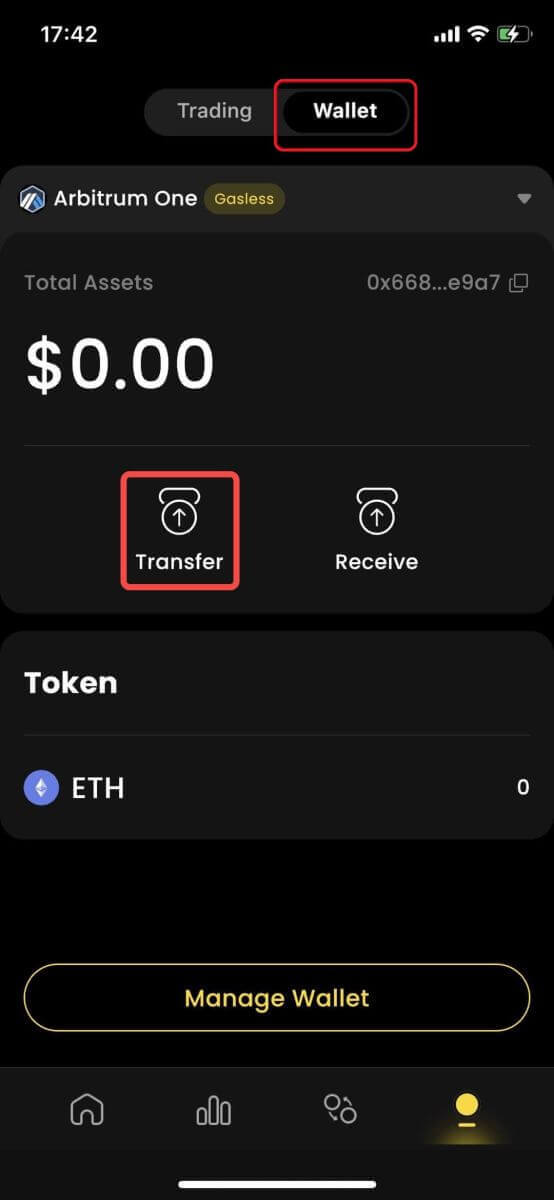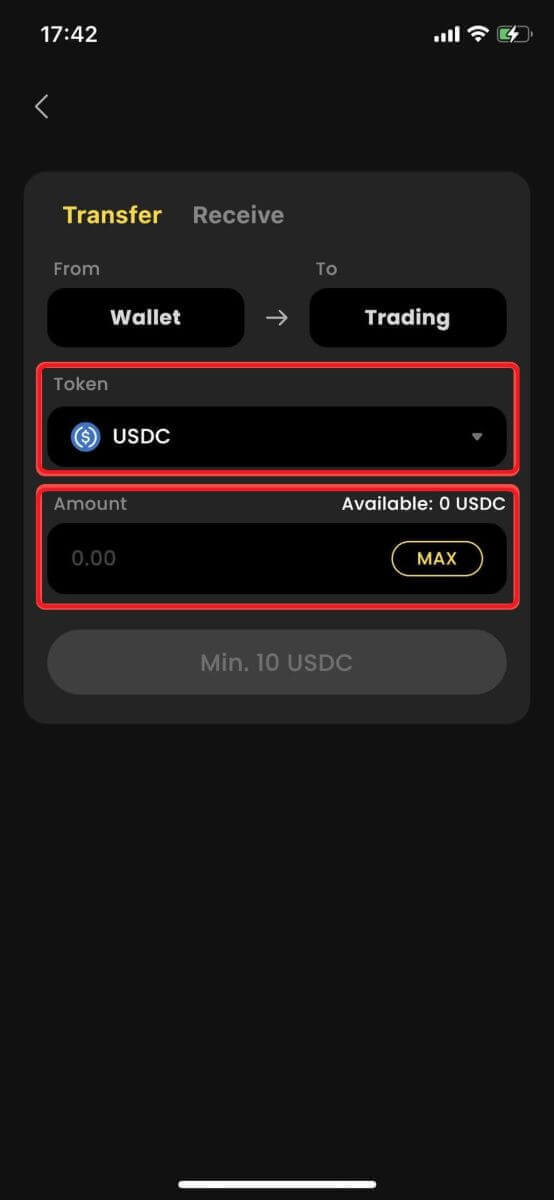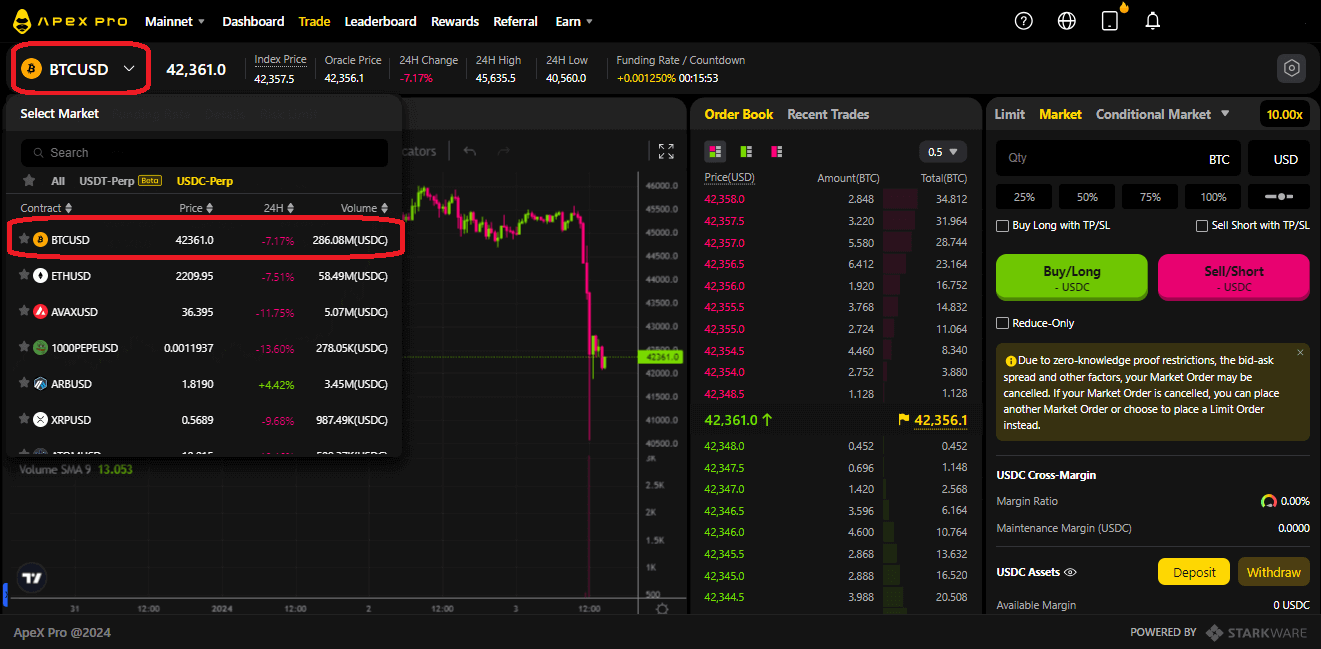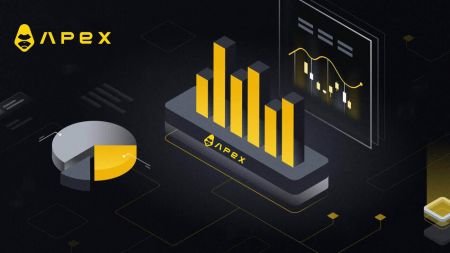Paano Simulan ang ApeX Trading sa 2024: Isang Step-By-Step na Gabay para sa Mga Nagsisimula
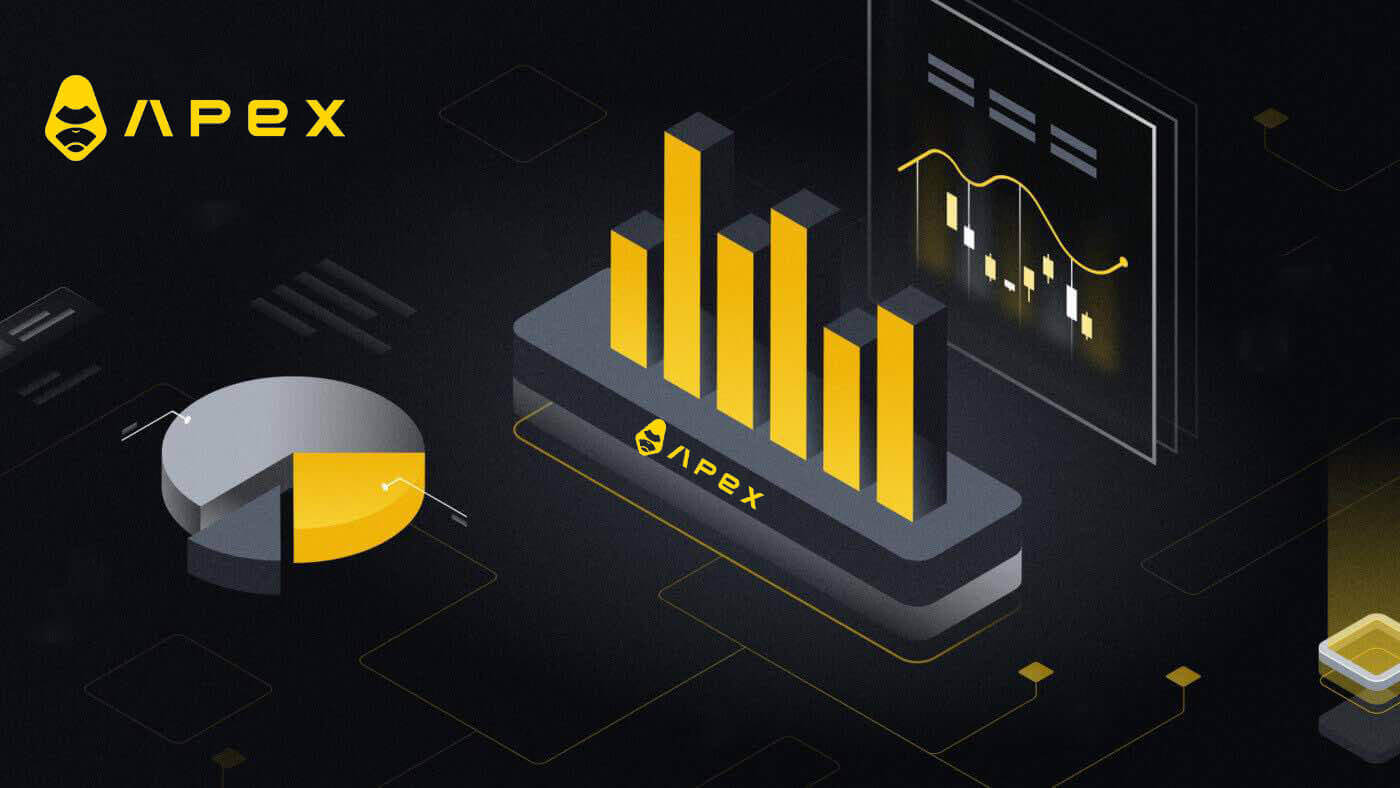
Paano Ikonekta ang iyong Crypto Wallet sa ApeX
Paano ikonekta ang Wallet sa ApeX sa pamamagitan ng MetaMask
1. Una, kailangan mong pumunta sa [ApeX] website, pagkatapos ay mag-click sa [Trade] sa kanang sulok sa itaas ng page. 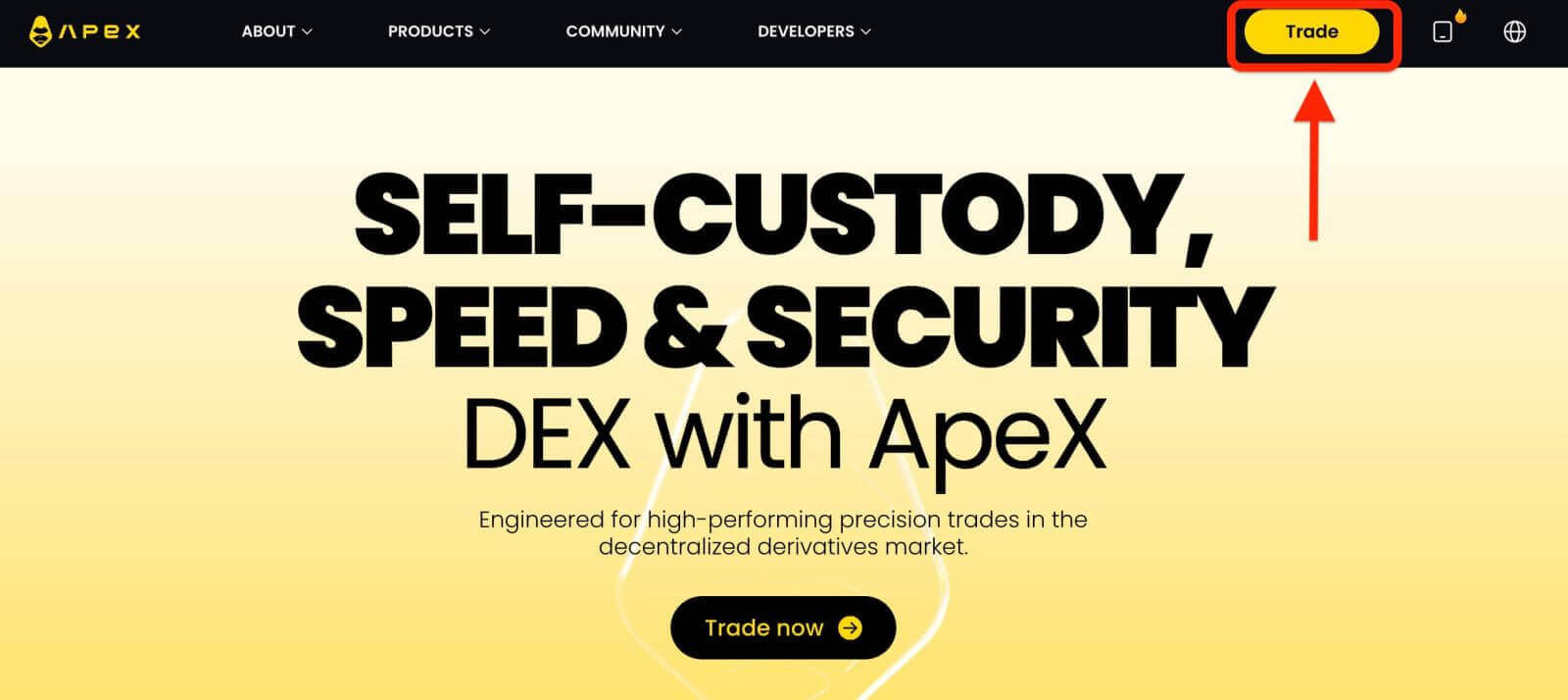
2. Hinahayaan ka ng website sa Main Home page, pagkatapos ay magpatuloy na mag-click sa [Connect Wallet] sa kanang sulok sa itaas. 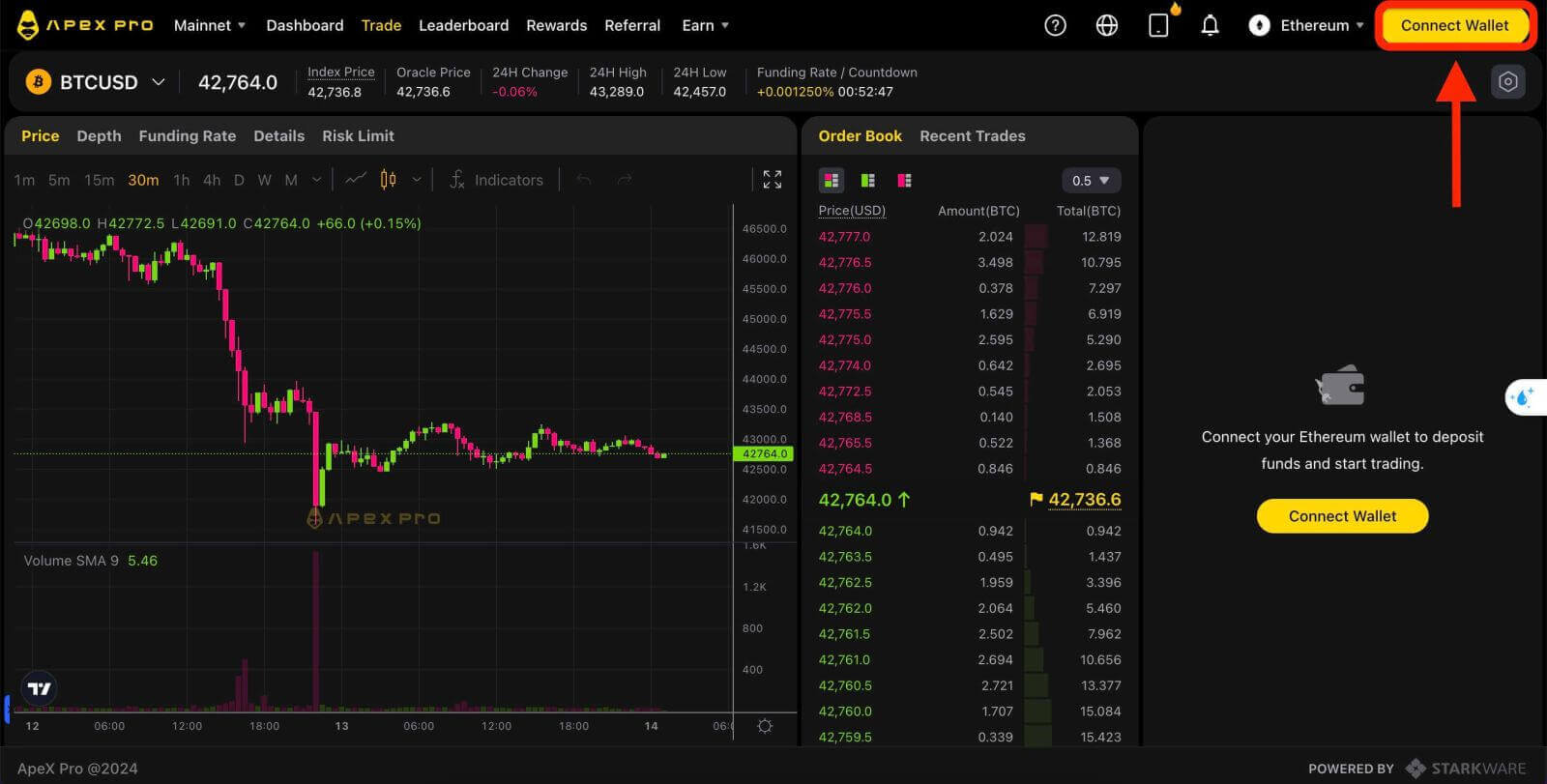
3. May lalabas na pop-up window, kailangan mong pumili at mag-click sa [Metamask] para piliin ang Metamask wallet. 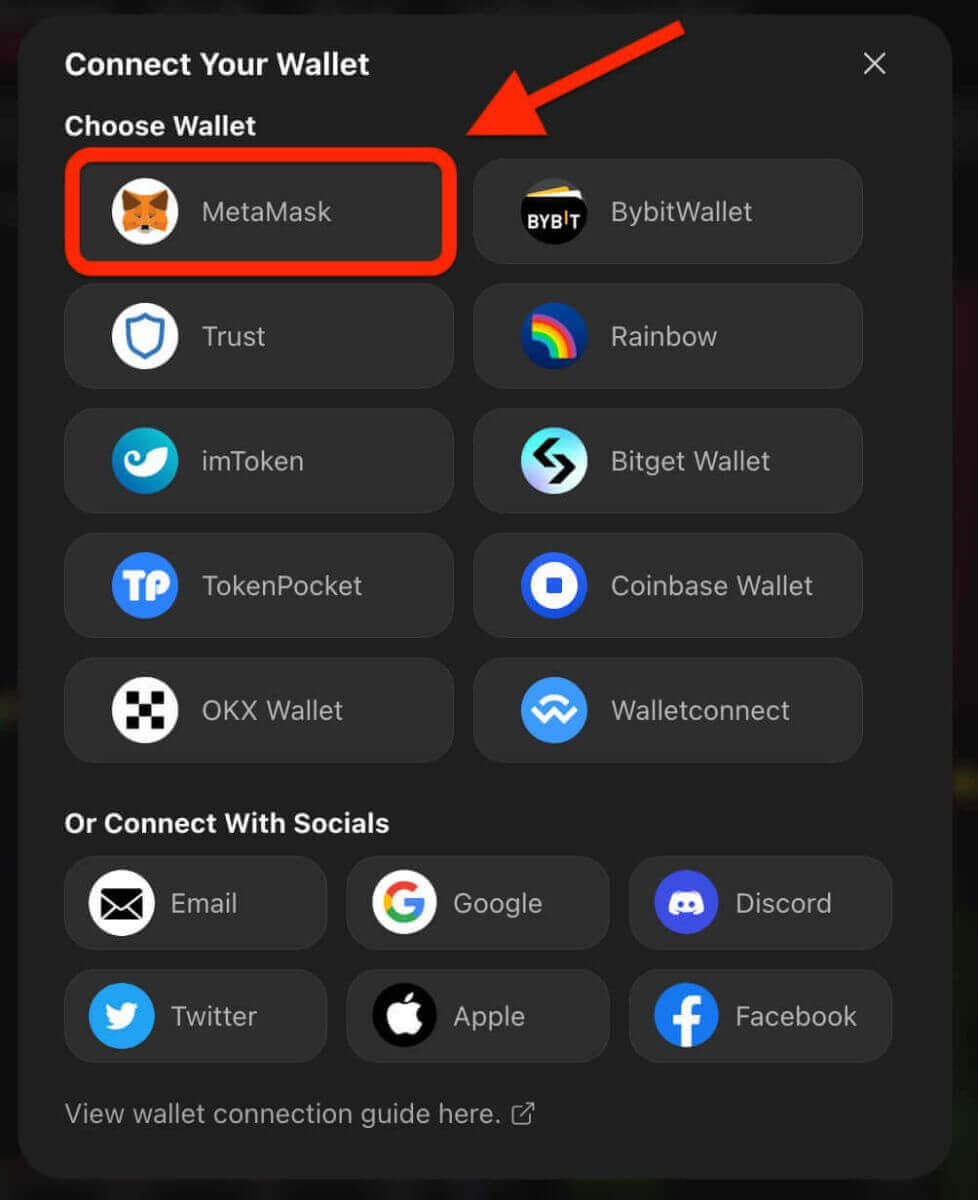
4. Lalabas ang isang prompt window ng Metamask. Mangyaring aprubahan ang susunod na dalawang transaksyon kabilang ang: Pag-verify ng iyong (mga) account at pagkumpirma ng koneksyon.
5. Piliin ang iyong (mga) account na gagamitin sa site na ito. I-tap ang blangkong square cell sa kaliwang bahagi ng account na gusto mong ikonekta sa ApeX. Panghuli, i-click ang [Next] para magpatuloy sa pangalawang hakbang. 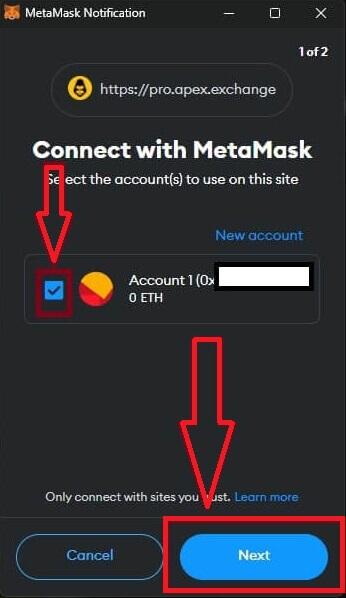
6. Ang susunod na hakbang ay ang pagkumpirma ng iyong koneksyon, kailangan mong mag-click sa [Connect] para kumpirmahin ang iyong napiling (mga) account at ang koneksyon sa ApeX, kung hindi ka sigurado sa iyong napiling (mga) account o pagkonekta sa ApeX maaari kang mag-click sa [Cancel] para kanselahin ang prosesong ito. 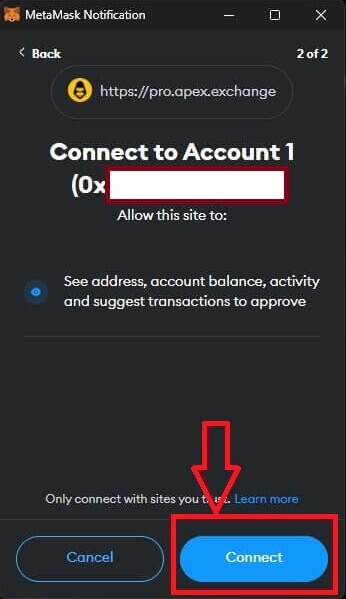
7. Pagkatapos ng unang hakbang, kung ito ay matagumpay, mapupunta ka sa home page ng ApeX. Ang isang pop-up na Kahilingan ay lalabas, kailangan mong mag-click sa [Ipadala ang Mga Kahilingan] upang magpatuloy sa susunod na hakbang. 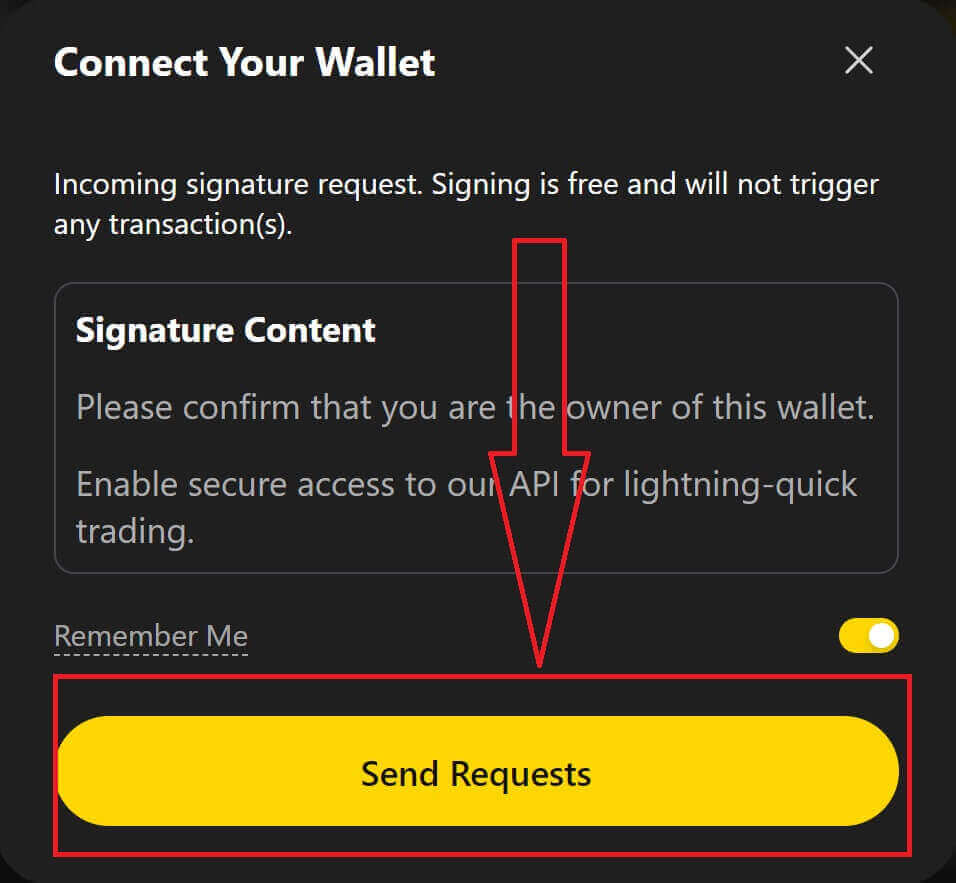
8. May lalabas na pop-up window para hilingin sa iyo ang iyong pirma para kumpirmahin na ikaw ang may-ari ng wallet na ito, i-click ang [Sign] para kumpletuhin ang proseso ng koneksyon. 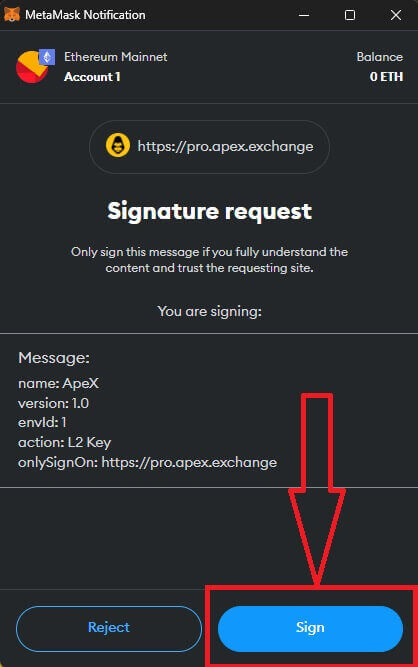
11. Kung ito ay matagumpay, makakakita ka ng icon at numero ng iyong wallet sa iyong desktop sa kanang sulok sa itaas ng ApeX web, at maaari kang magsimulang mag-trade sa ApeX. 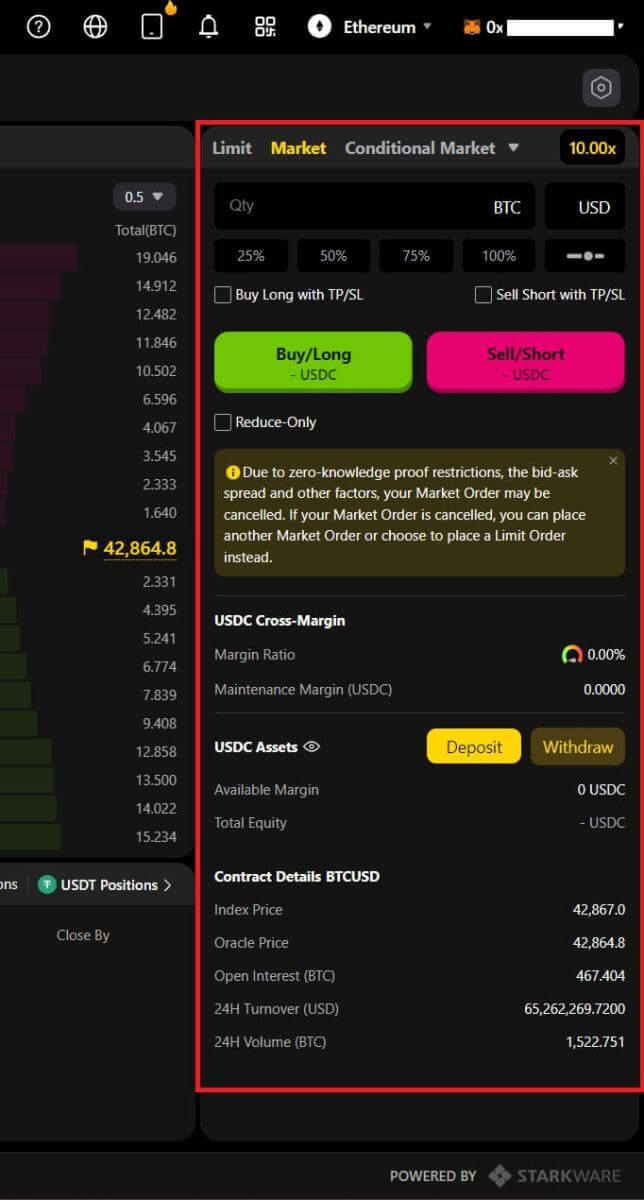
Paano ikonekta ang Wallet sa ApeX sa pamamagitan ng Trust
1. Una, kailangan mong pumunta sa [ApeX] website, pagkatapos ay mag-click sa [Trade] sa kanang sulok sa itaas ng page. 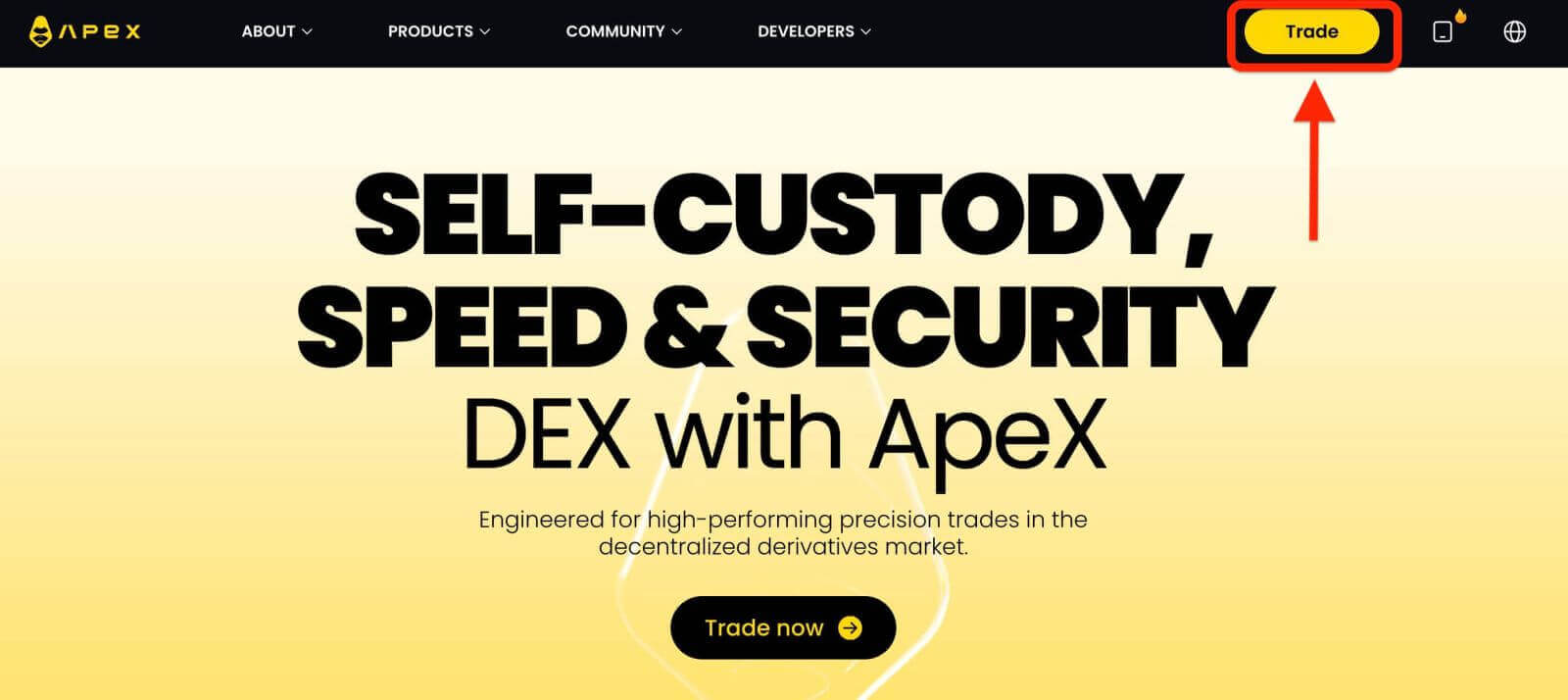
2. Hinahayaan ka ng website sa Main Home page, pagkatapos ay magpatuloy na mag-click sa [Connect Wallet] sa kanang sulok sa itaas. 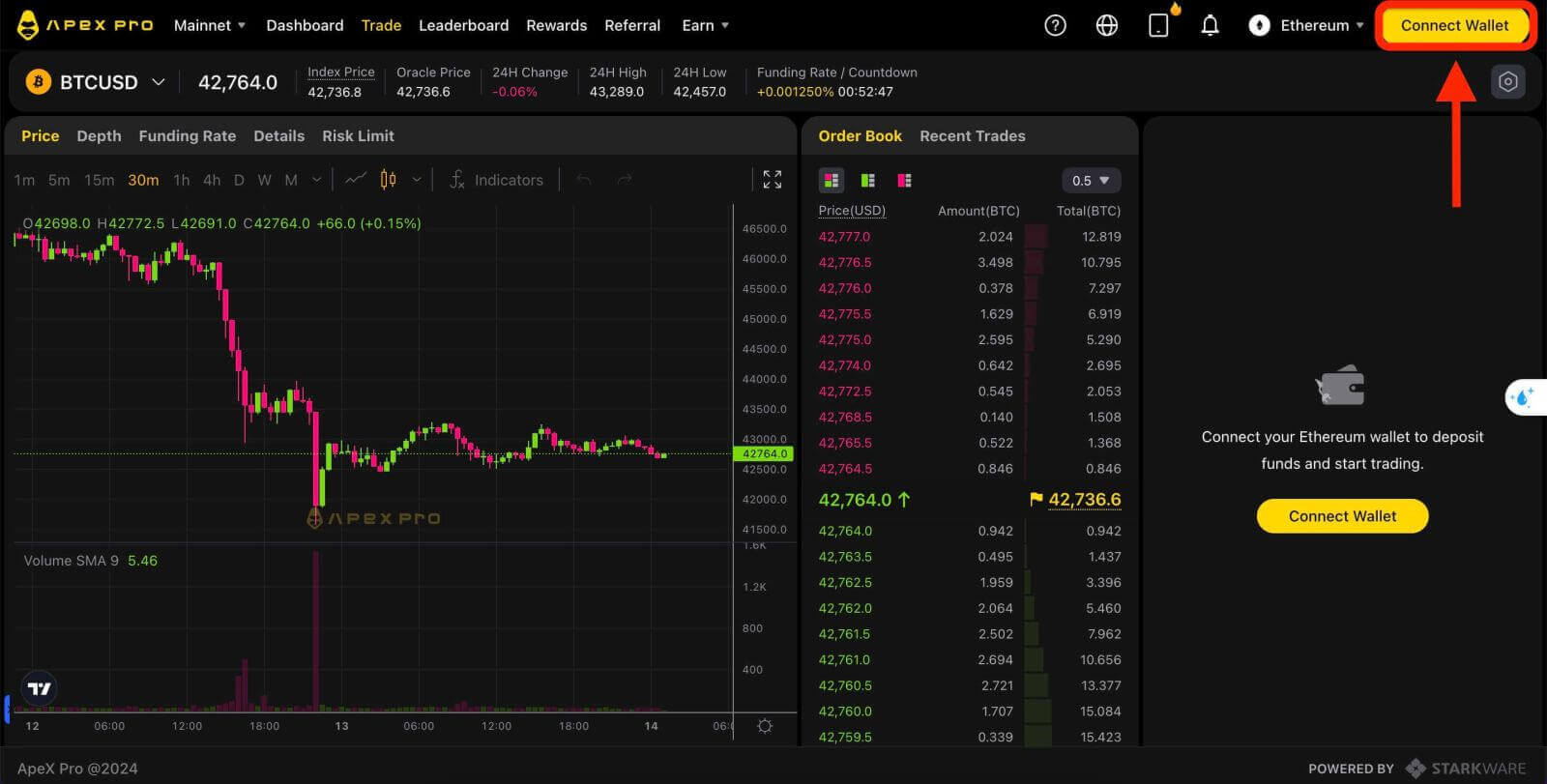
3. May lalabas na pop-up window, kailangan mong pumili at mag-click sa [Trust] para piliin ang Trust wallet. 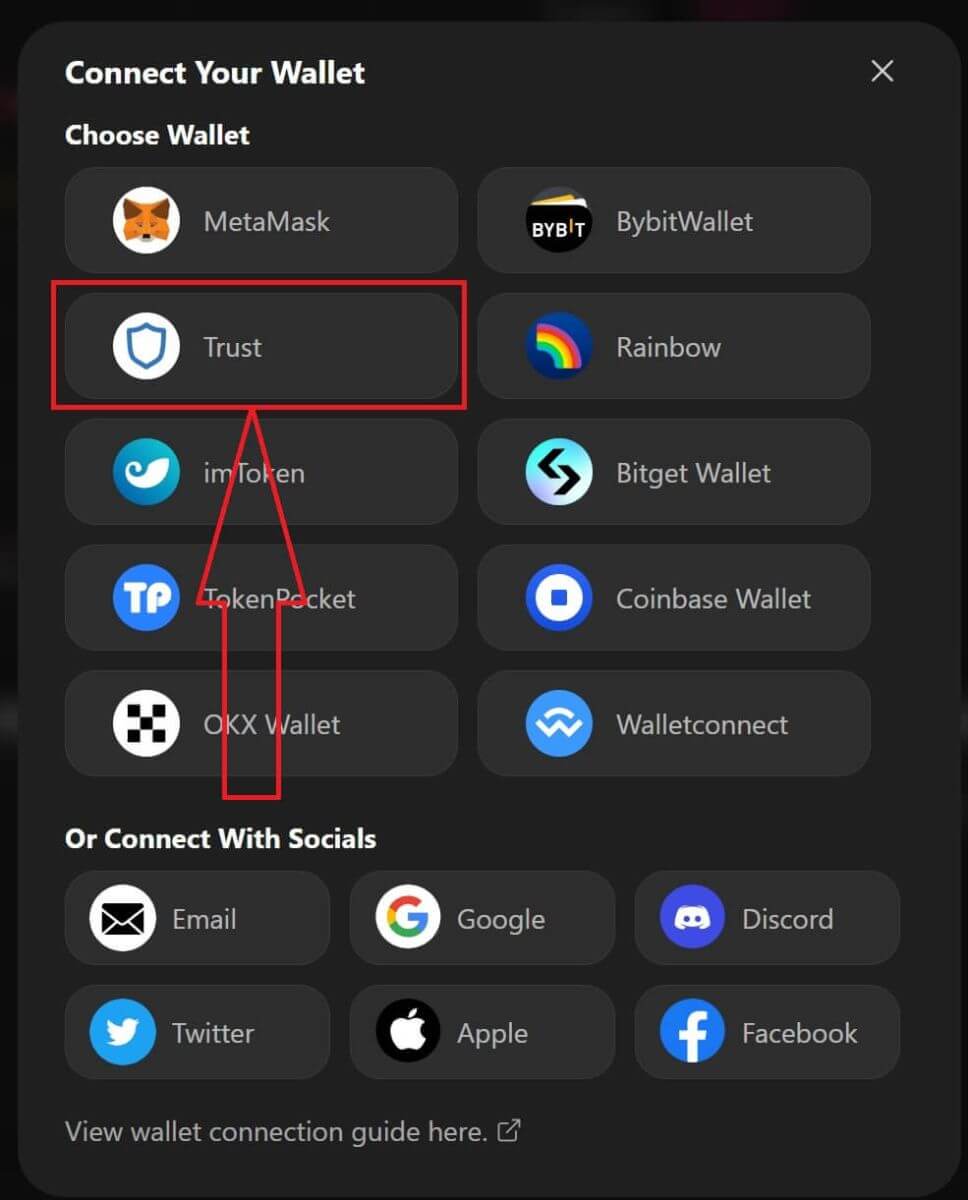
4. Lalabas ang isang QR code upang I-scan gamit ang iyong wallet sa iyong mobile phone. Mangyaring i-scan ito sa pamamagitan ng Trust app sa iyong telepono. 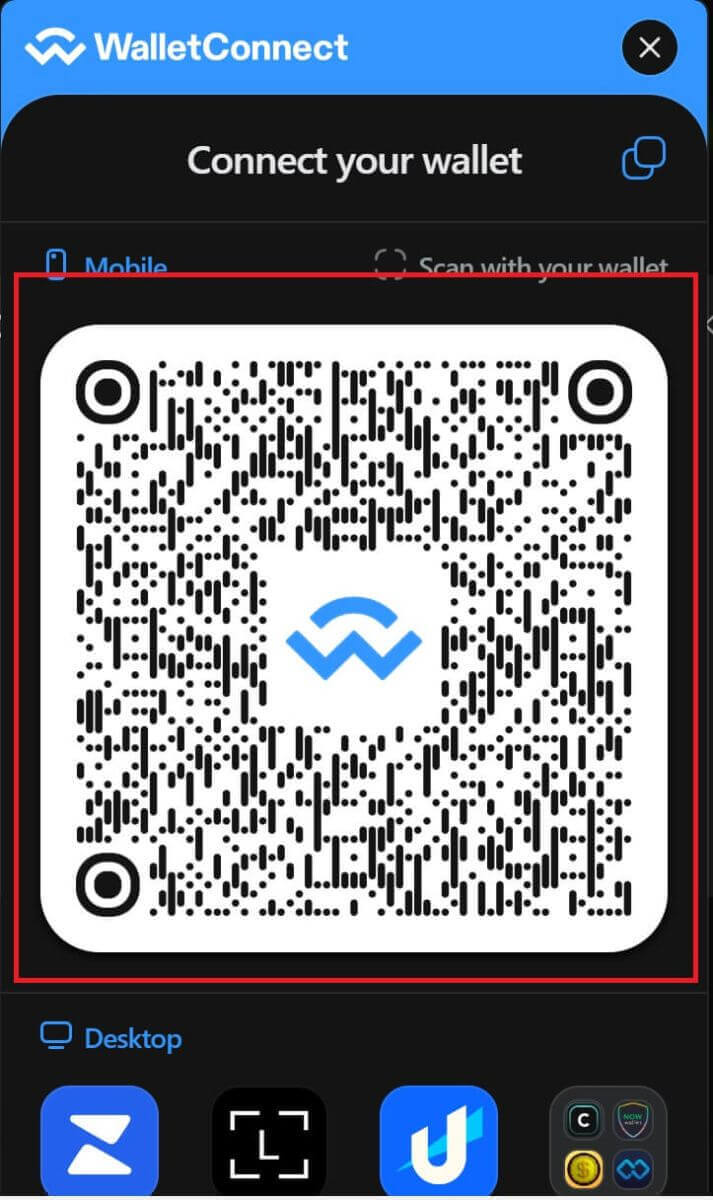
5. Buksan ang iyong telepono at buksan ang Trust app. Pagkatapos mong makarating sa pangunahing screen, mag-click sa icon ng setting sa kaliwang sulok sa itaas. Dadalhin ka nito sa menu ng mga setting. Mag-click sa [WalletConnect].
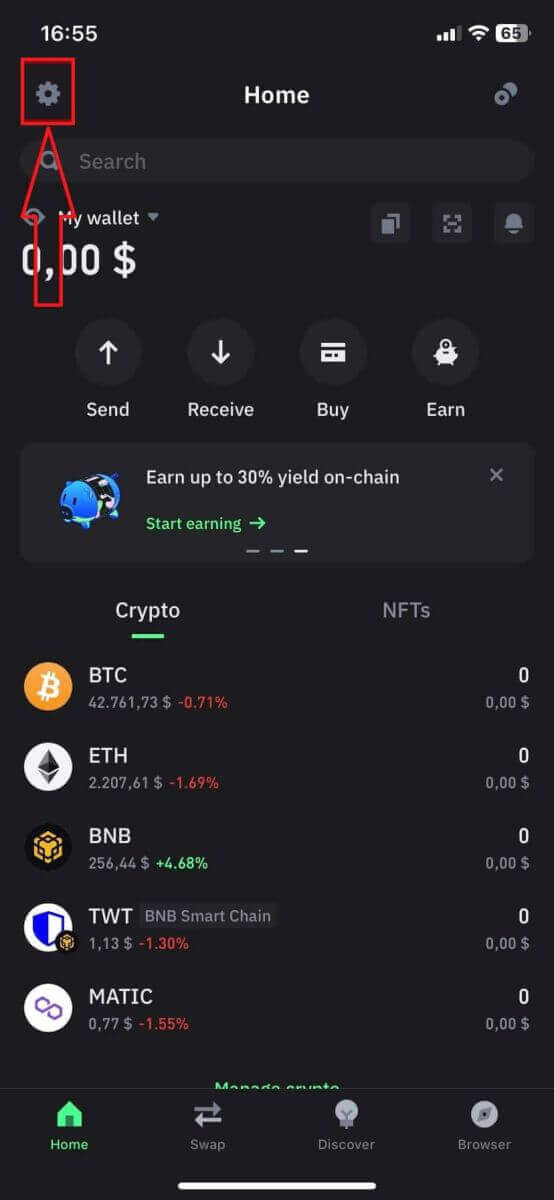
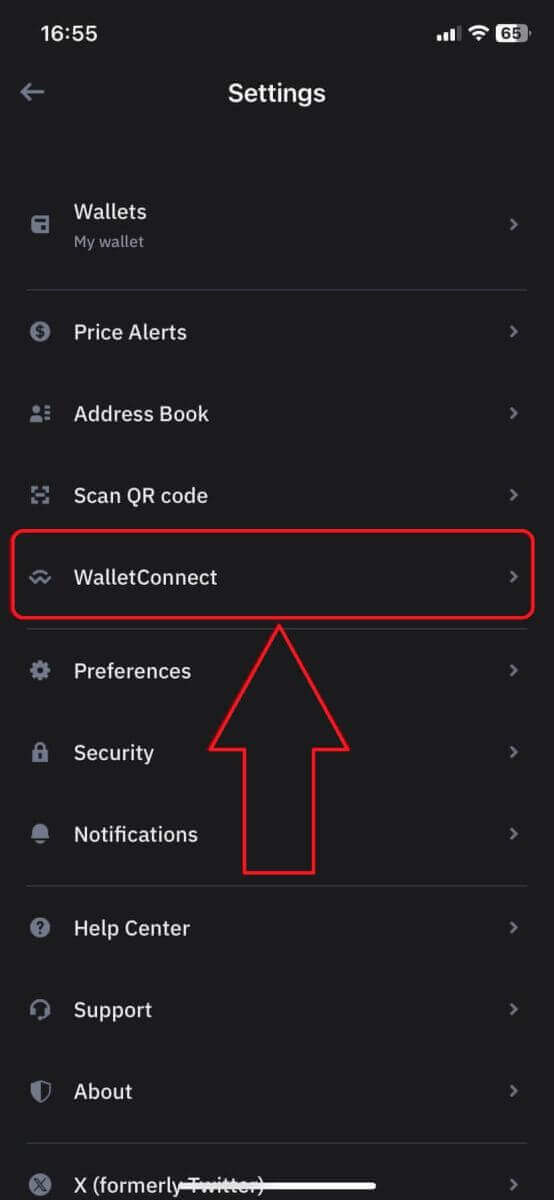
6. Piliin ang [Magdagdag ng bagong koneksyon] upang idagdag ang koneksyon sa ApeX, hahantong ito sa screen ng pag-scan. 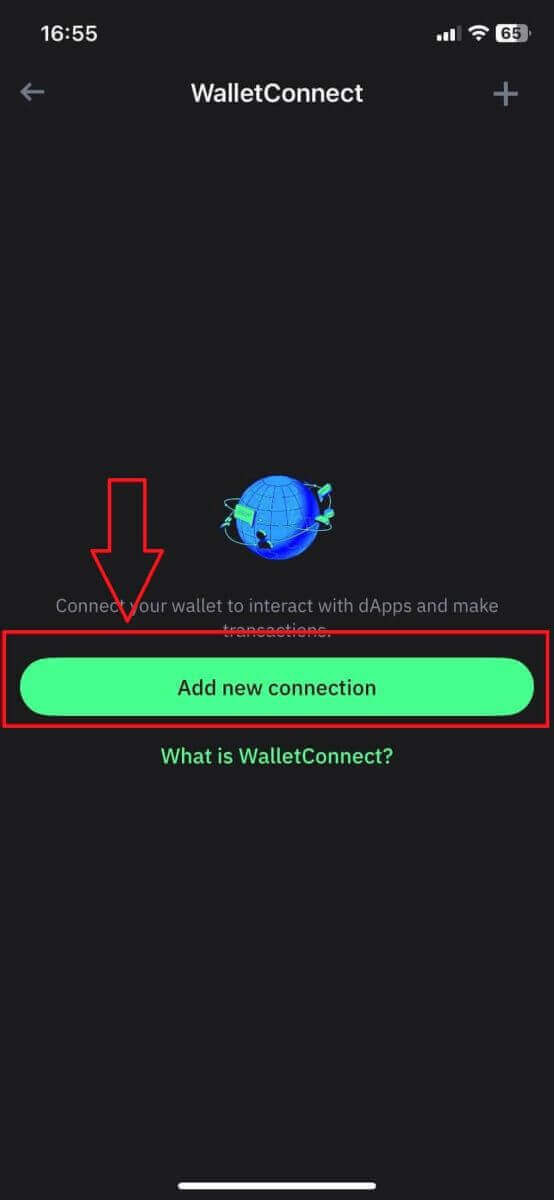
7. Ngayon ay kailangan mong ituro ang camera ng iyong telepono sa QR code sa iyong desktop screen upang kumonekta sa Trust. 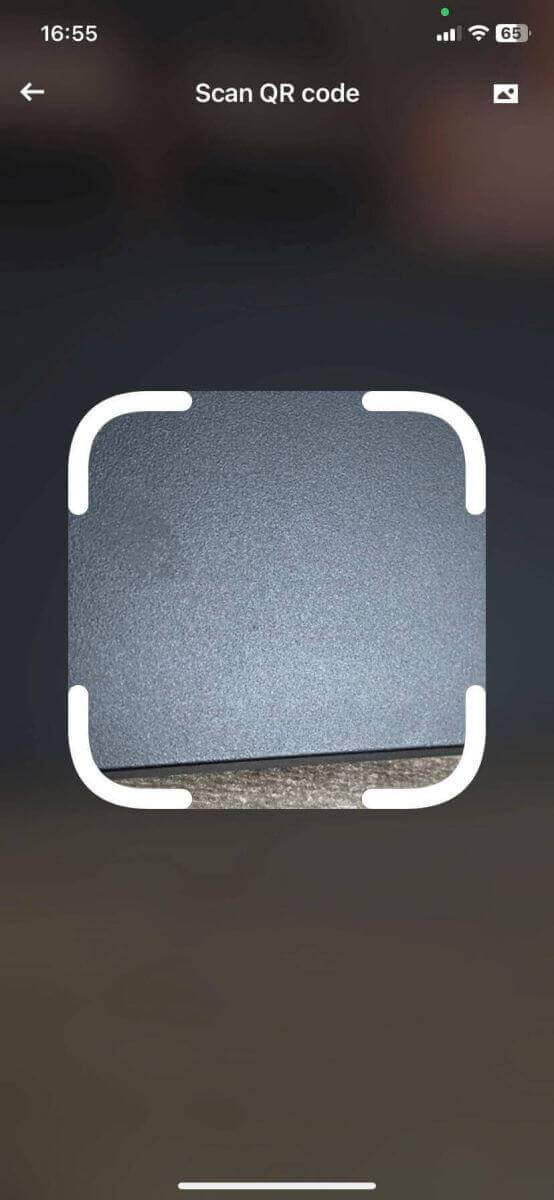
8. Pagkatapos i-scan ang QR code, tatanungin ka ng isang window kung kumonekta sa ApeX. 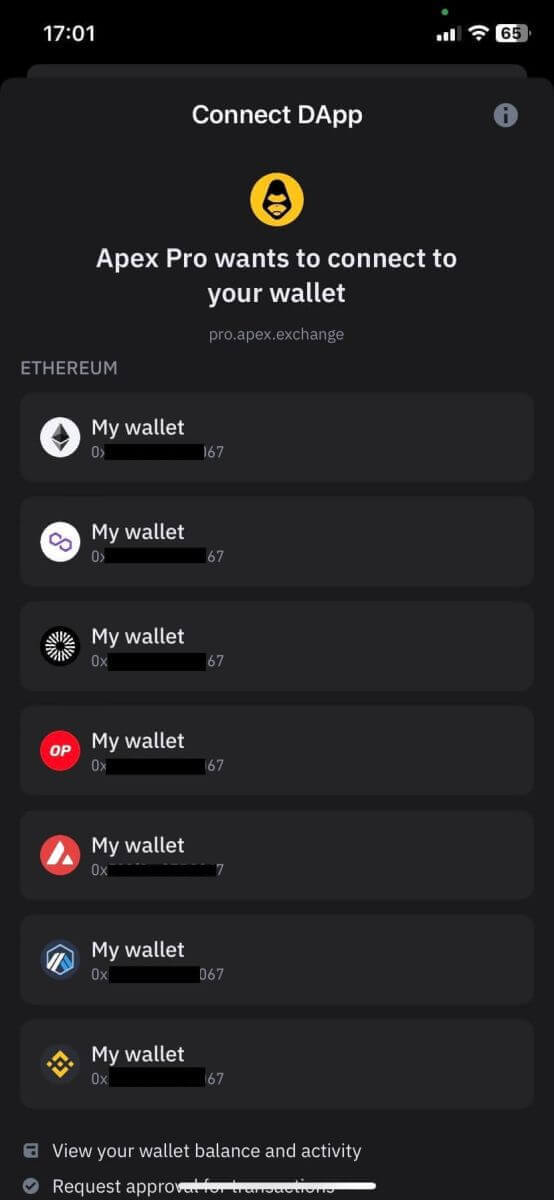
9. Mag-click sa [Connect] para simulan ang proseso ng koneksyon. 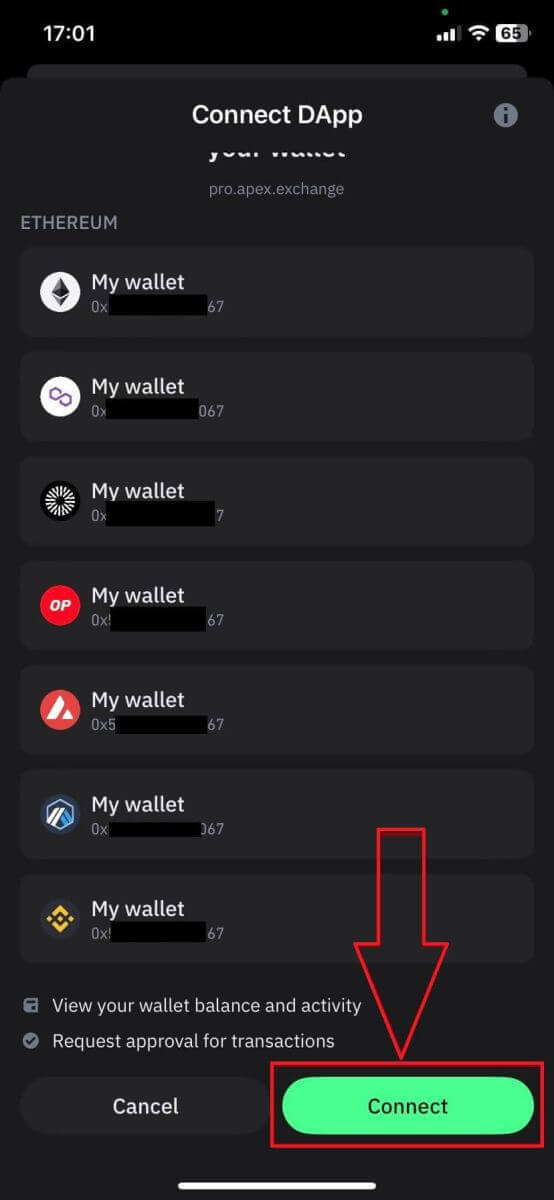
10. Kung magtagumpay ito, mag-pop up ito ng mensahe tulad ng nasa itaas, at pagkatapos ay magpapatuloy sa proseso ng iyong koneksyon sa iyong desktop. 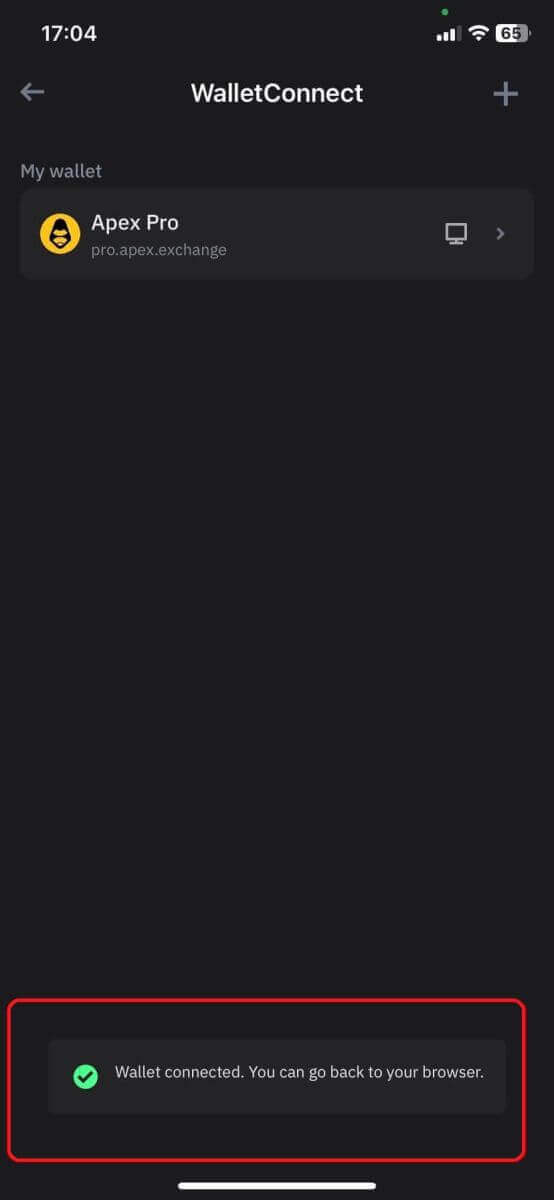
11. May lalabas na pop-up window para humingi sa iyo ng kahilingan sa Signature sa iyong telepono, kailangan mong kumpirmahin ng hakbang na ito na ikaw ang may-ari ng Trust wallet na iyon. Mag-click sa [Ipadala ang Kahilingan] upang ipagpatuloy ang proseso ng koneksyon sa iyong telepono. 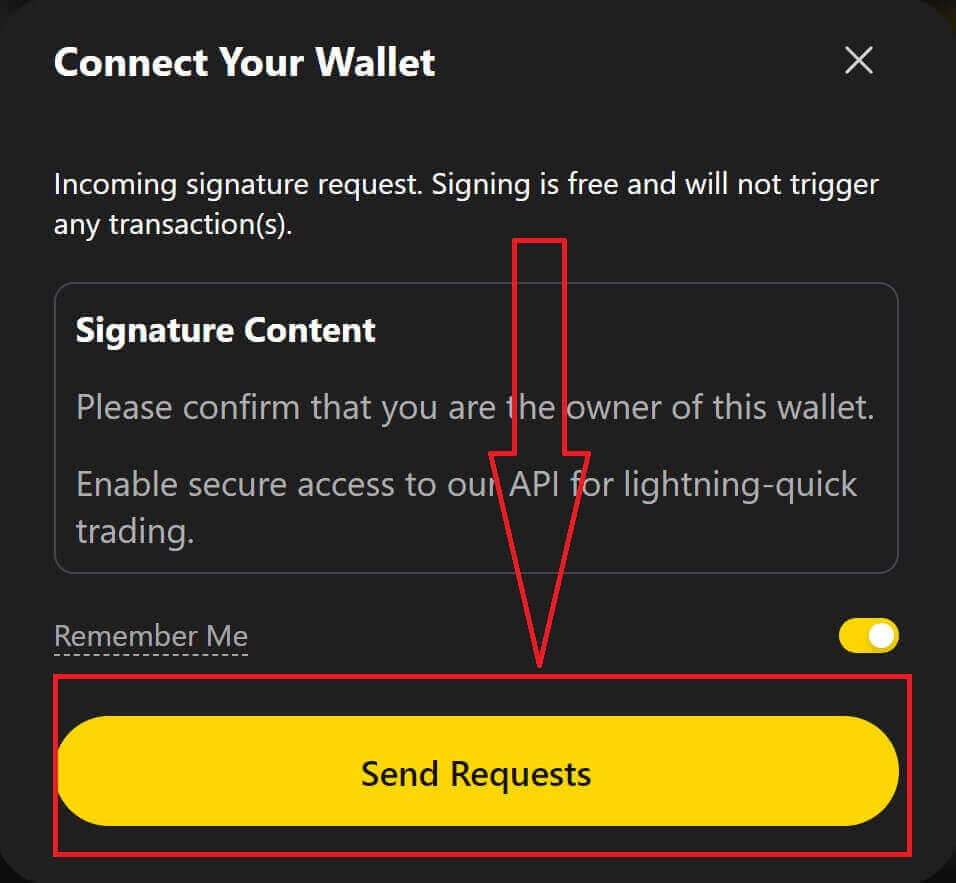
12. May lalabas na pop-up window sa iyong telepono, i-click ang [Kumpirmahin] upang makumpleto ang proseso ng koneksyon. 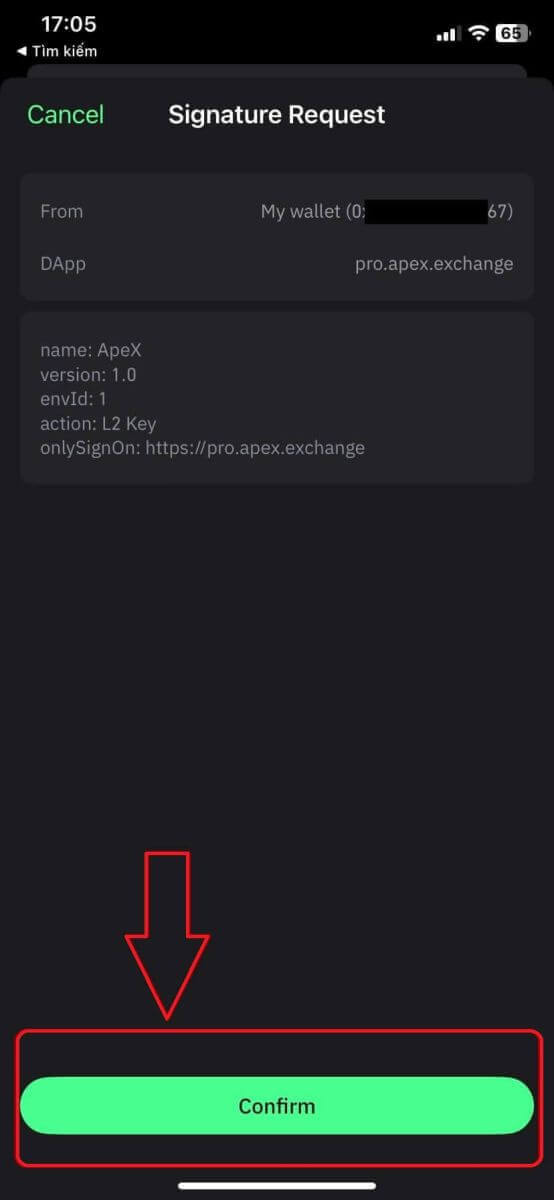
13. Kung ito ay matagumpay, makakakita ka ng icon at numero ng iyong wallet sa iyong desktop sa kanang sulok sa itaas ng ApeX web. 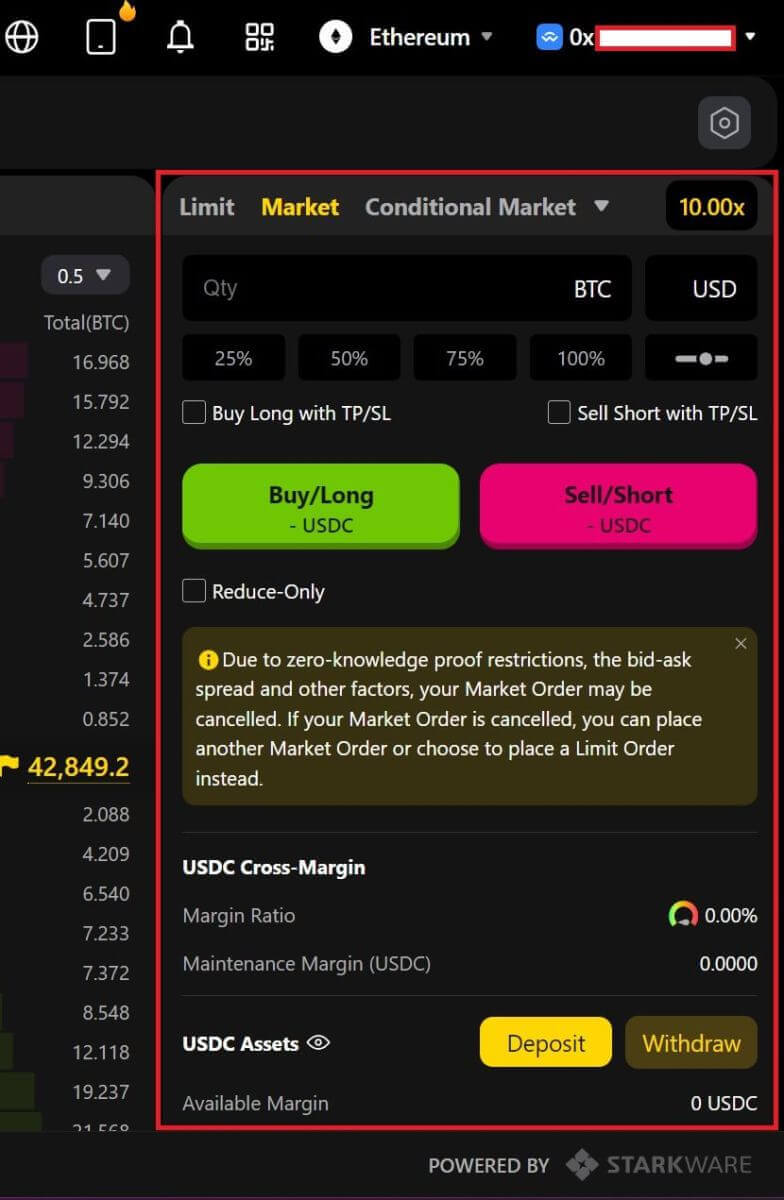
Paano ikonekta ang Wallet sa ApeX sa pamamagitan ng BybitWallet
1. Una, kailangan mong pumunta sa [ApeX] website, pagkatapos ay mag-click sa [Trade] sa kanang sulok sa itaas ng page. 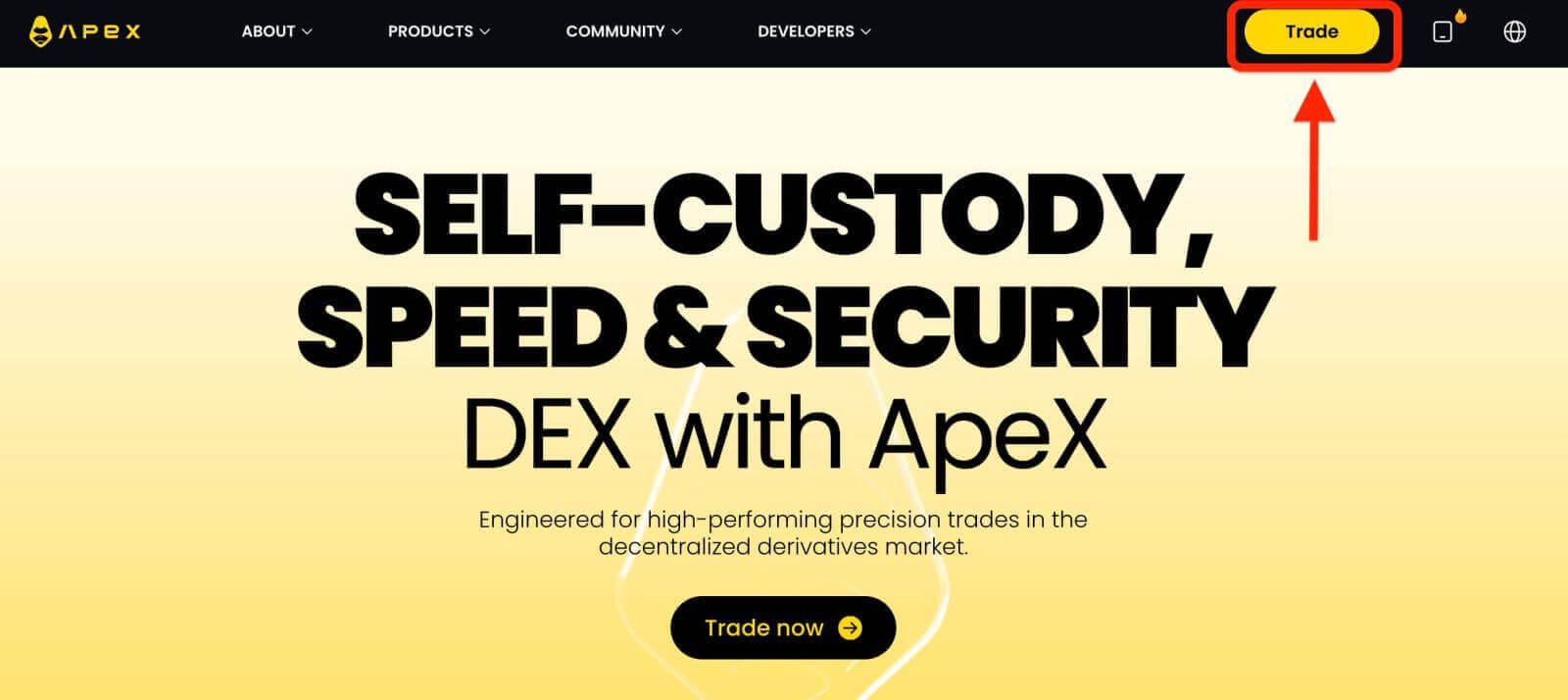
2. Hinahayaan ka ng website sa Main Home page, pagkatapos ay magpatuloy na mag-click sa [Connect Wallet] sa kanang sulok sa itaas. 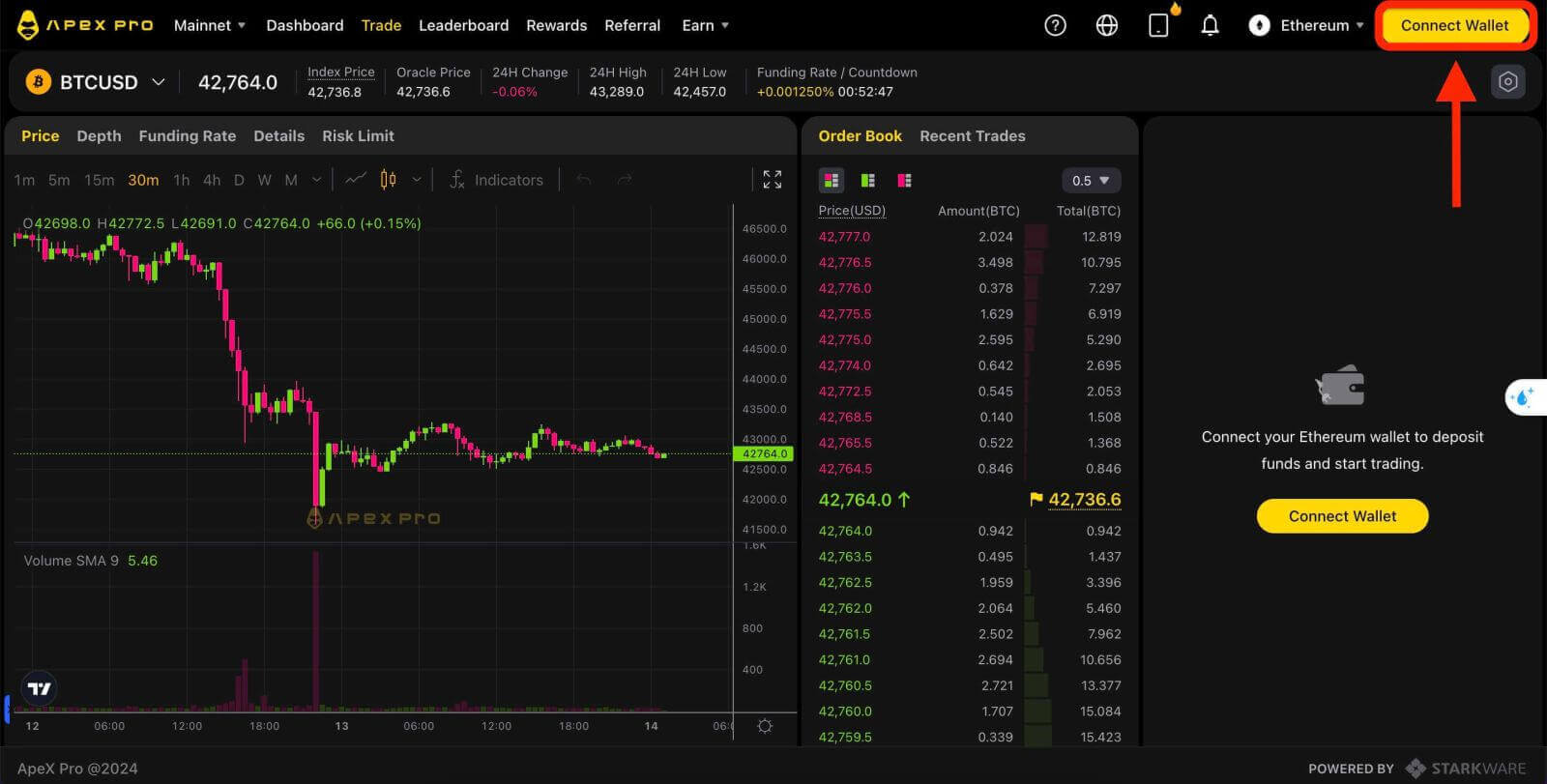
3. May lalabas na pop-up window, kailangan mong mag-click sa [BybitWallet] para piliin ang BybitWallet. 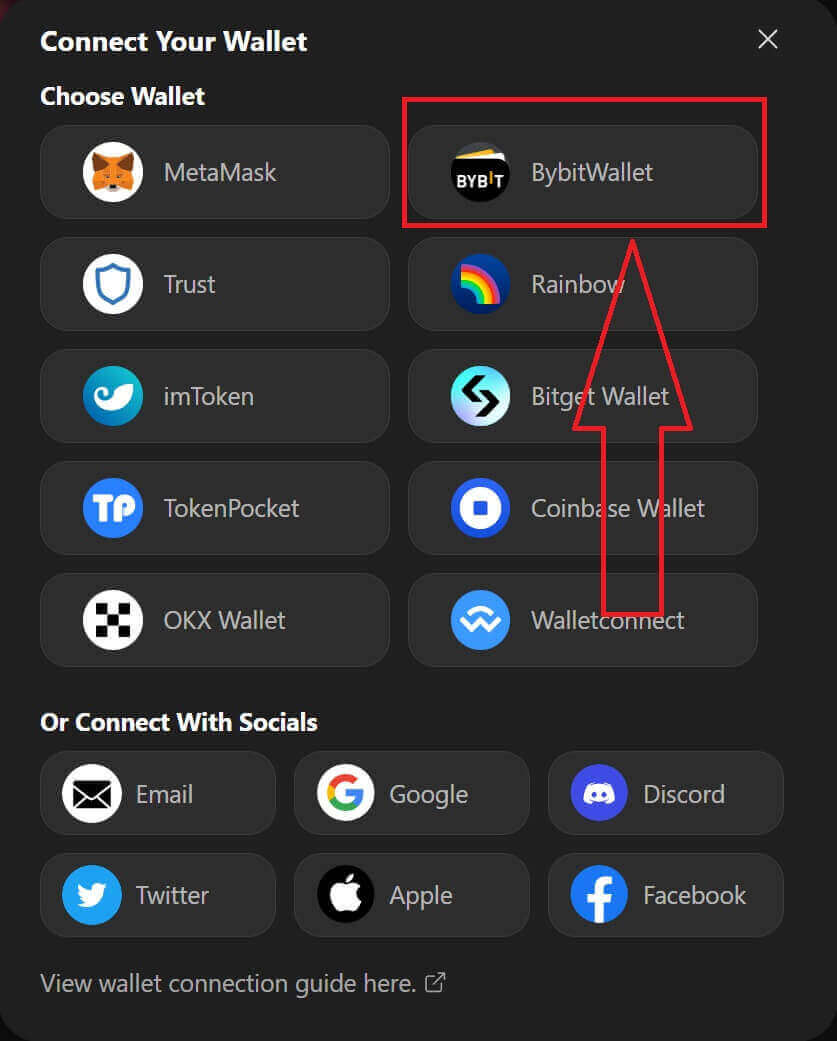
4. Bago iyon, tiyaking naidagdag mo ang extension ng BybitWallet sa iyong Chrome o anumang Internet Explorer. 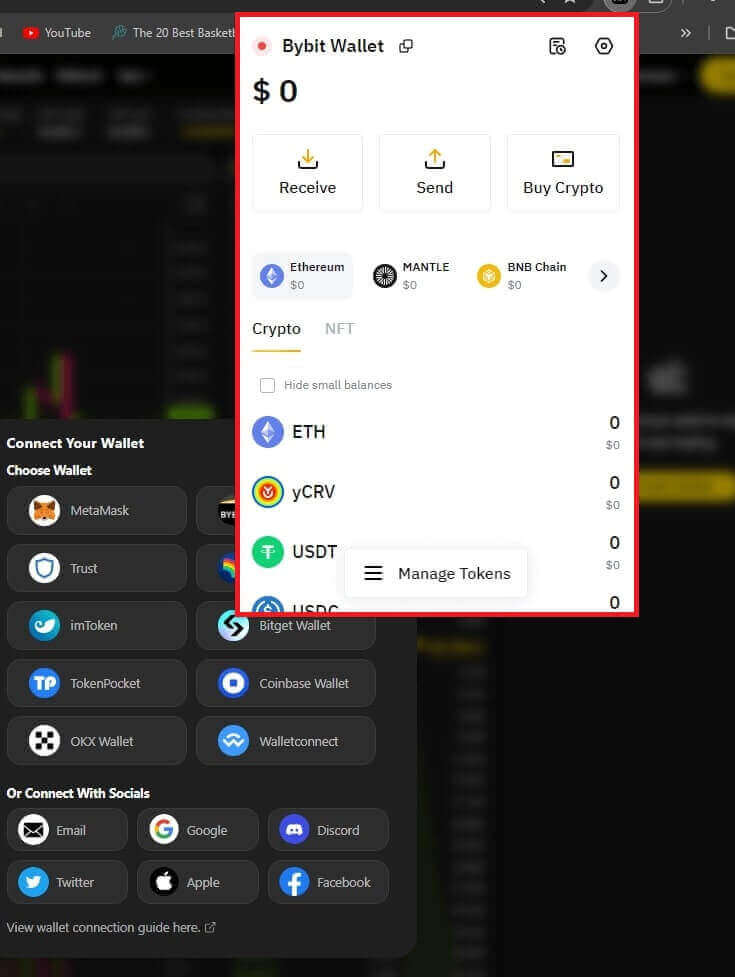
5. Mag-click sa [Link] upang simulan ang proseso ng koneksyon. 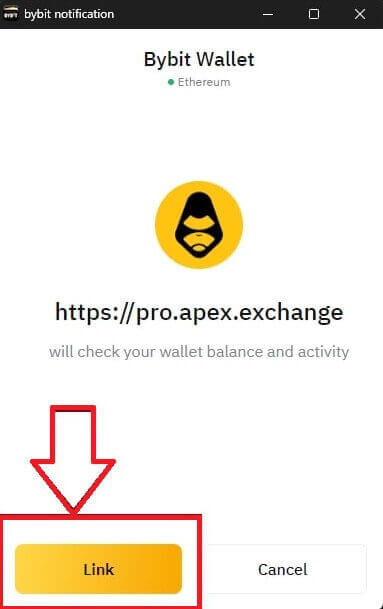
6. Pagkatapos kumonekta, Isang pop-up na Kahilingan ang lalabas, kailangan mong mag-click sa [Send Requests] para ipagpatuloy ang susunod na hakbang. 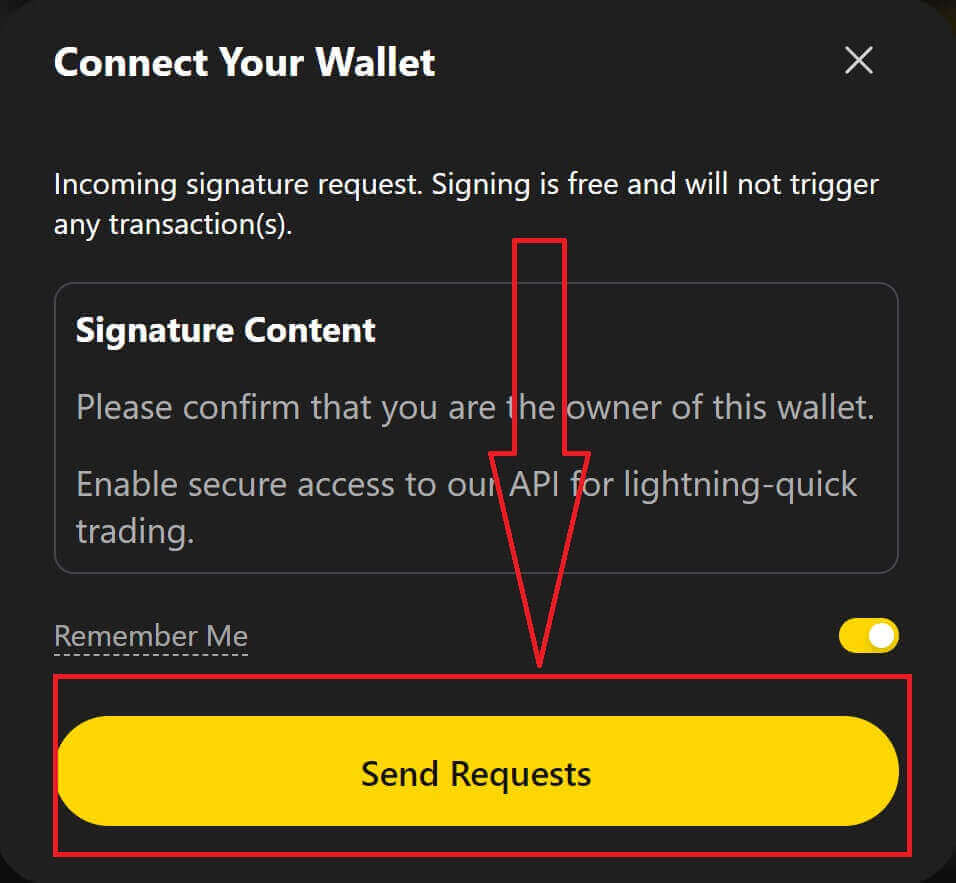
7. May lalabas na pop-up window para hilingin sa iyo ang iyong pirma para kumpirmahin na ikaw ang may-ari ng wallet na ito, i-click ang [Kumpirmahin] para kumpletuhin ang proseso ng koneksyon. 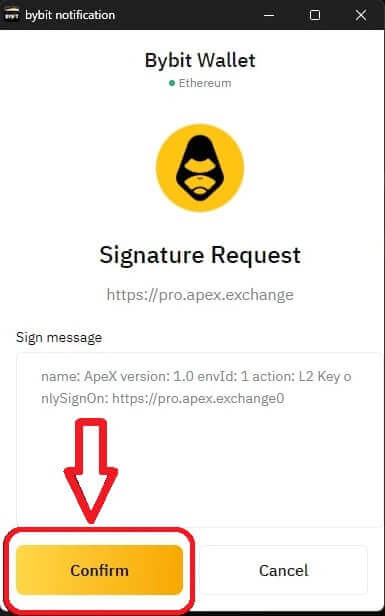
8. Kung ito ay isang tagumpay, maaari kang magsimulang mag-trade sa ApeX.
Paano ikonekta ang Wallet sa ApeX sa pamamagitan ng Coinbase Wallet
1. Una, kailangan mong pumunta sa [ApeX] website, pagkatapos ay mag-click sa [Trade] sa kanang sulok sa itaas ng page. 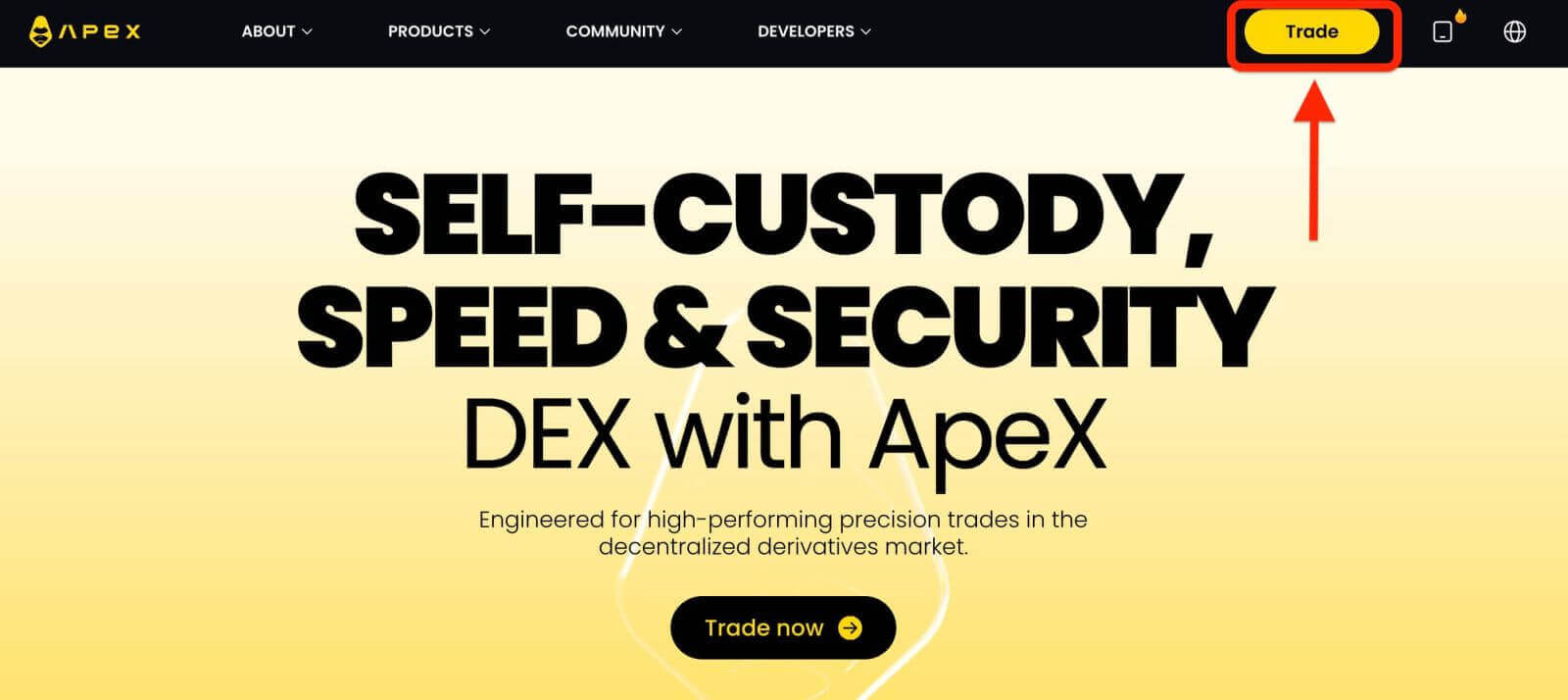
2. Hinahayaan ka ng website sa Main Home page, pagkatapos ay magpatuloy na mag-click sa [Connect Wallet] sa kanang sulok sa itaas. 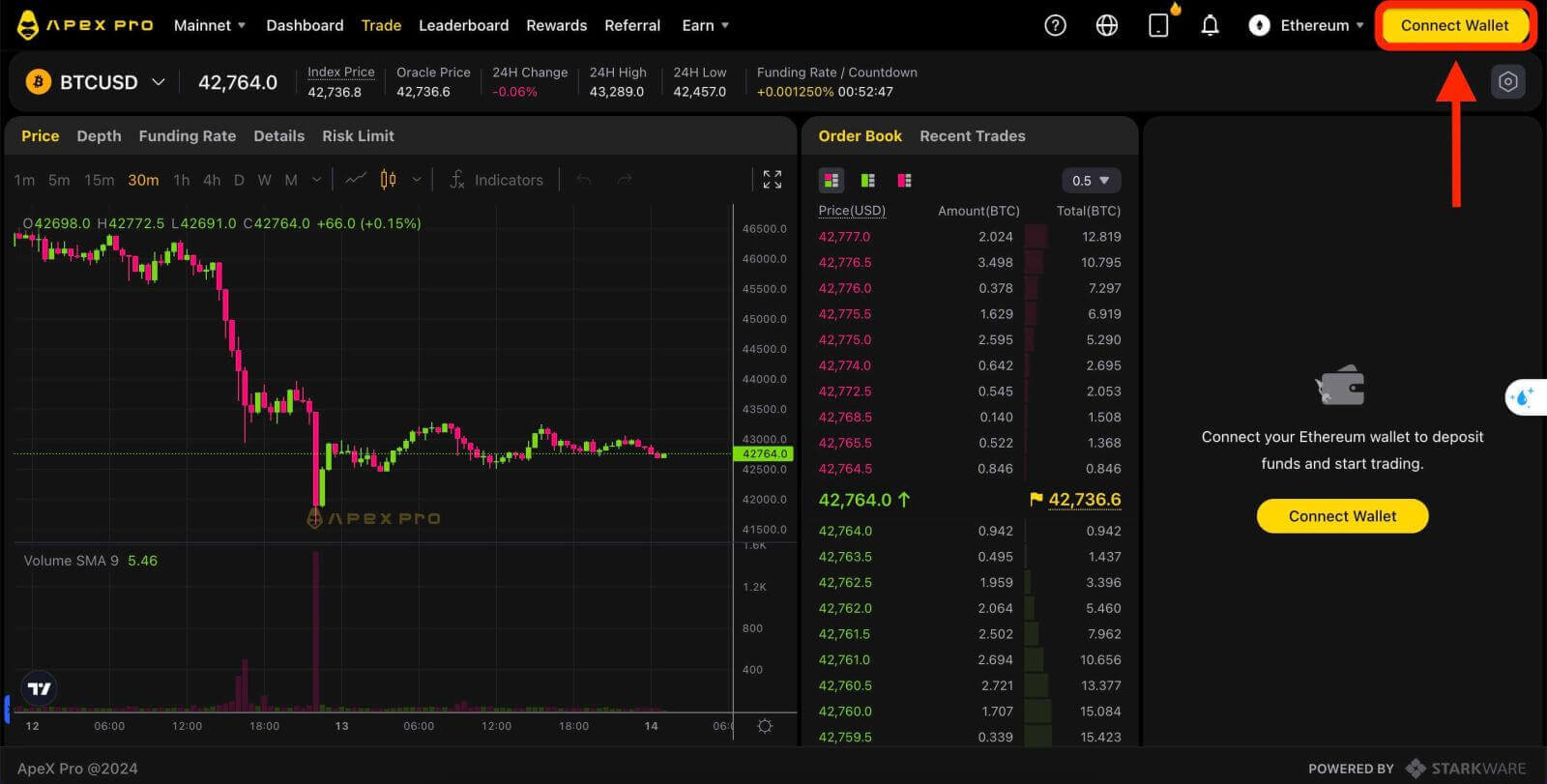
3. Mag-click sa [Coinbase Wallet] para magsimulang kumonekta. 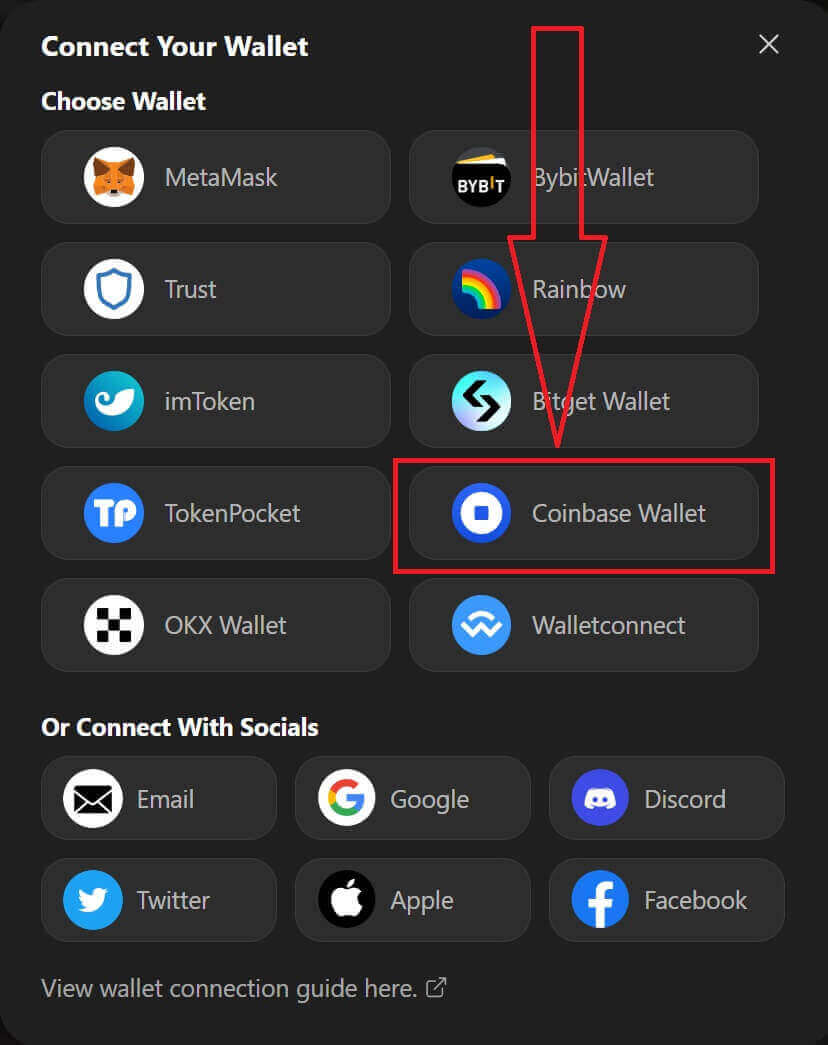
4. Una, idagdag ang extension ng browser ng Coinbase Wallet. 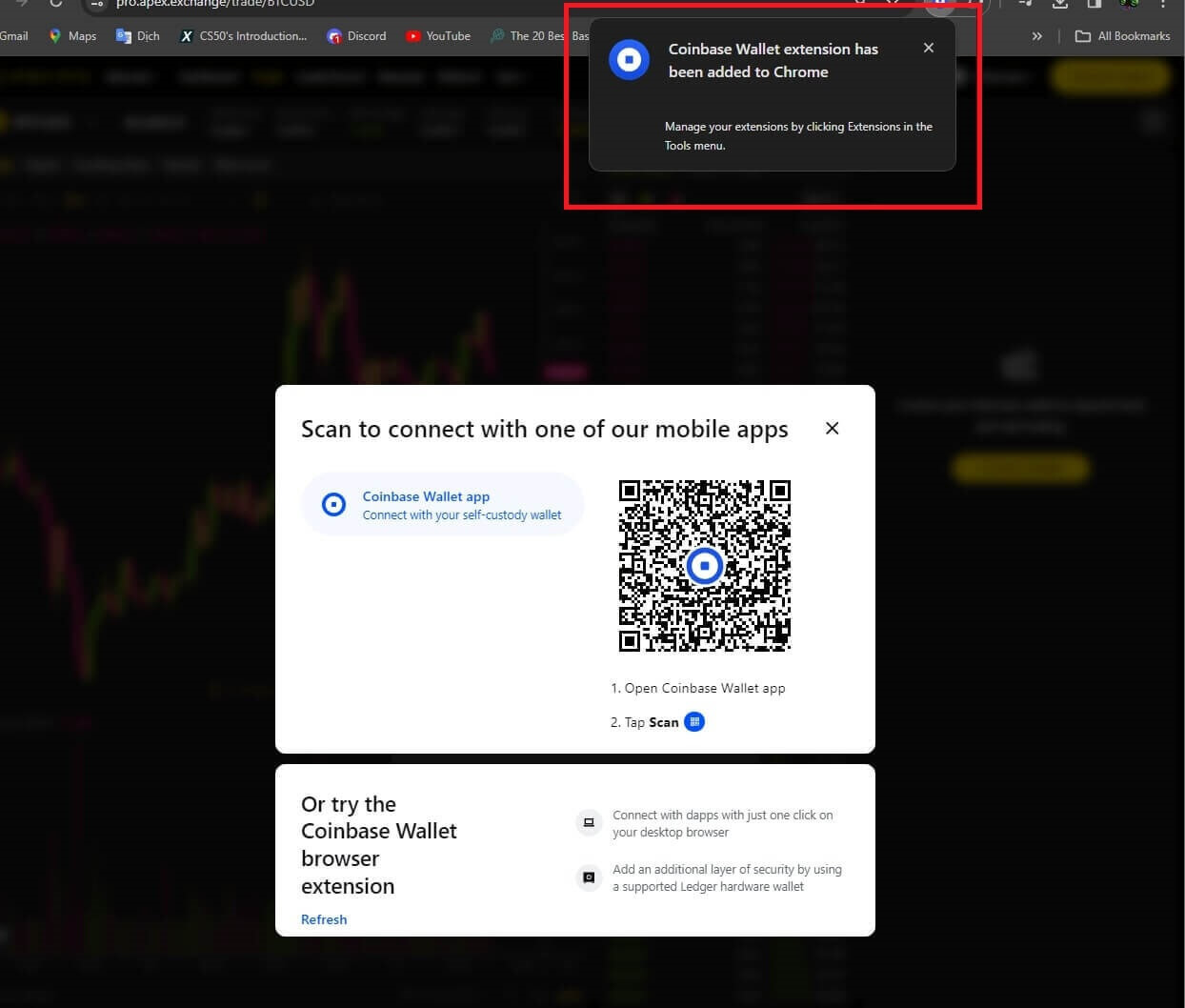
5. I-refresh ang tab pagkatapos ay i-click muli ang [Connect Wallet] , may lalabas na pop-up window, kailangan mong mag-click sa [Coinbase Wallet] para piliin ang Coinbase Wallet. 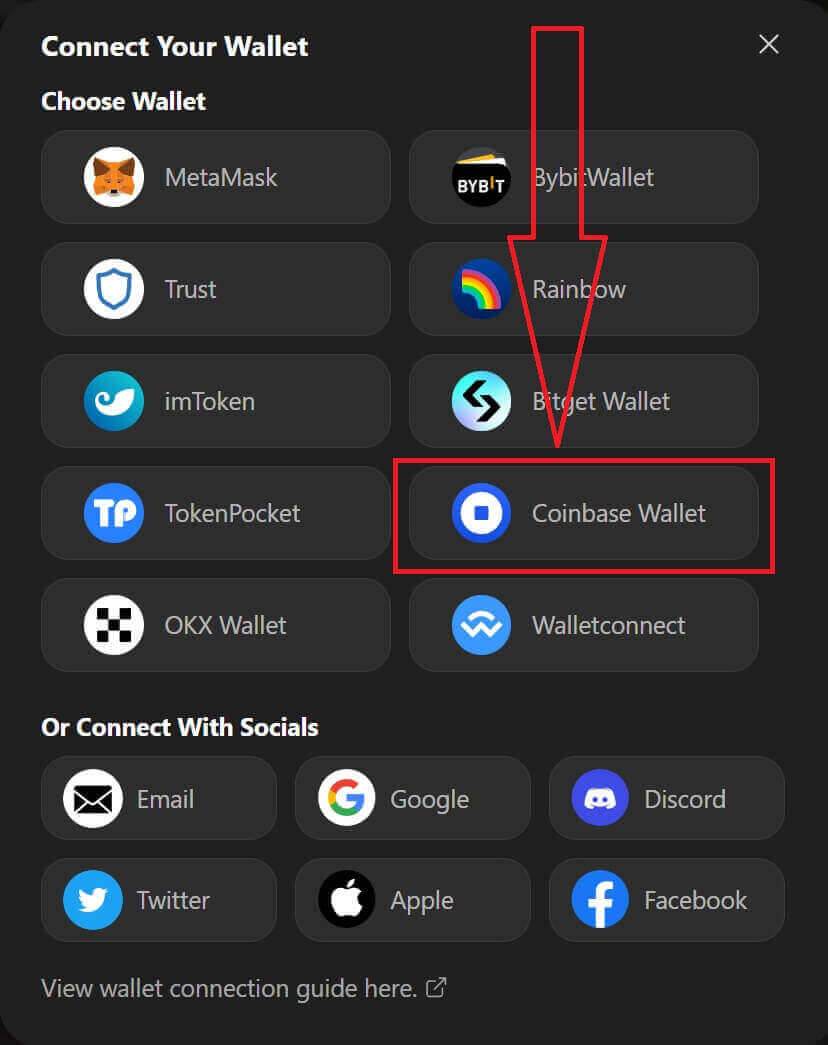
6. Mag-click sa [Connect] para simulan ang proseso ng koneksyon. 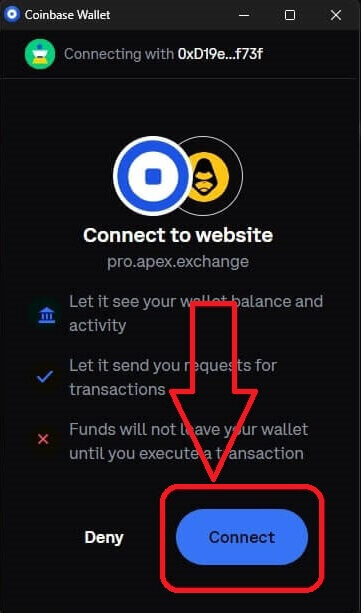
7. Pagkatapos kumonekta, May lalabas na pop-up Request, kailangan mong i-click ang [Send Requests] para ipagpatuloy ang susunod na hakbang. 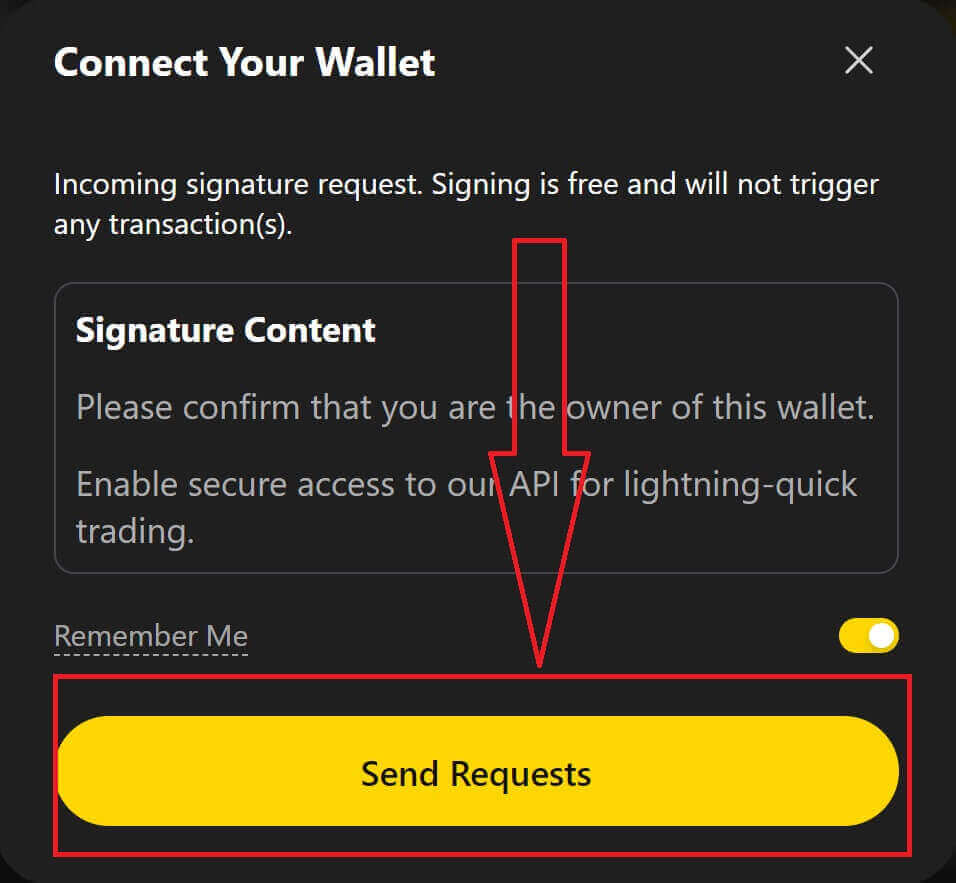
8. May lalabas na pop-up window para hilingin sa iyo ang iyong pirma para kumpirmahin na ikaw ang may-ari ng wallet na ito, i-click ang [Sign] para kumpletuhin ang proseso ng koneksyon. 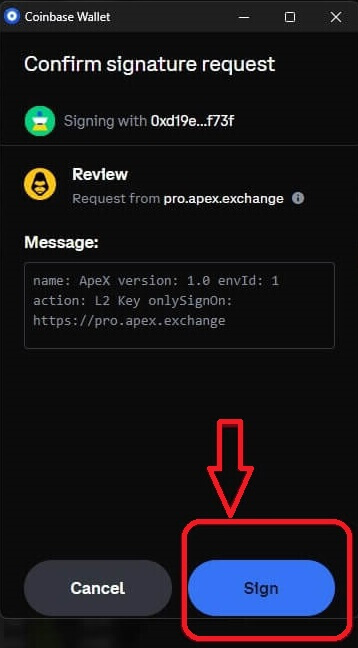
9. Kung ito ay isang tagumpay, maaari kang magsimulang mag-trade sa ApeX. 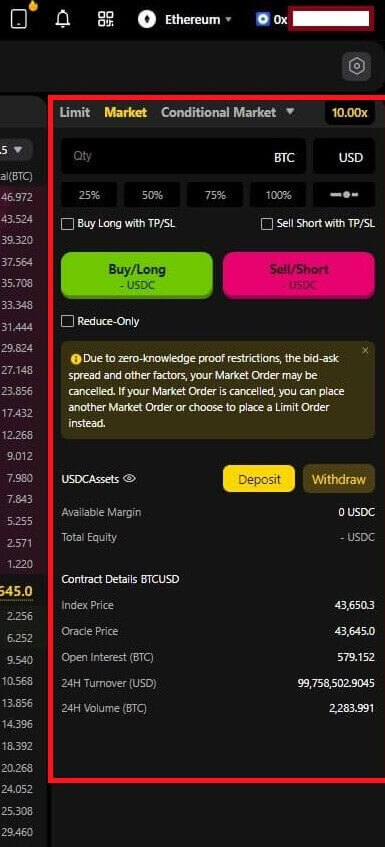
Paano ikonekta ang Wallet sa ApeX sa pamamagitan ng Google
1. Kung gusto mong gumawa ng account bago ikonekta ang iyong wallet sa [Apex] , magagawa mo rin ito sa pamamagitan ng pag-log in gamit ang iyong [Google] account.
2. Pagpili sa [Google] tag para gumawa ng account.
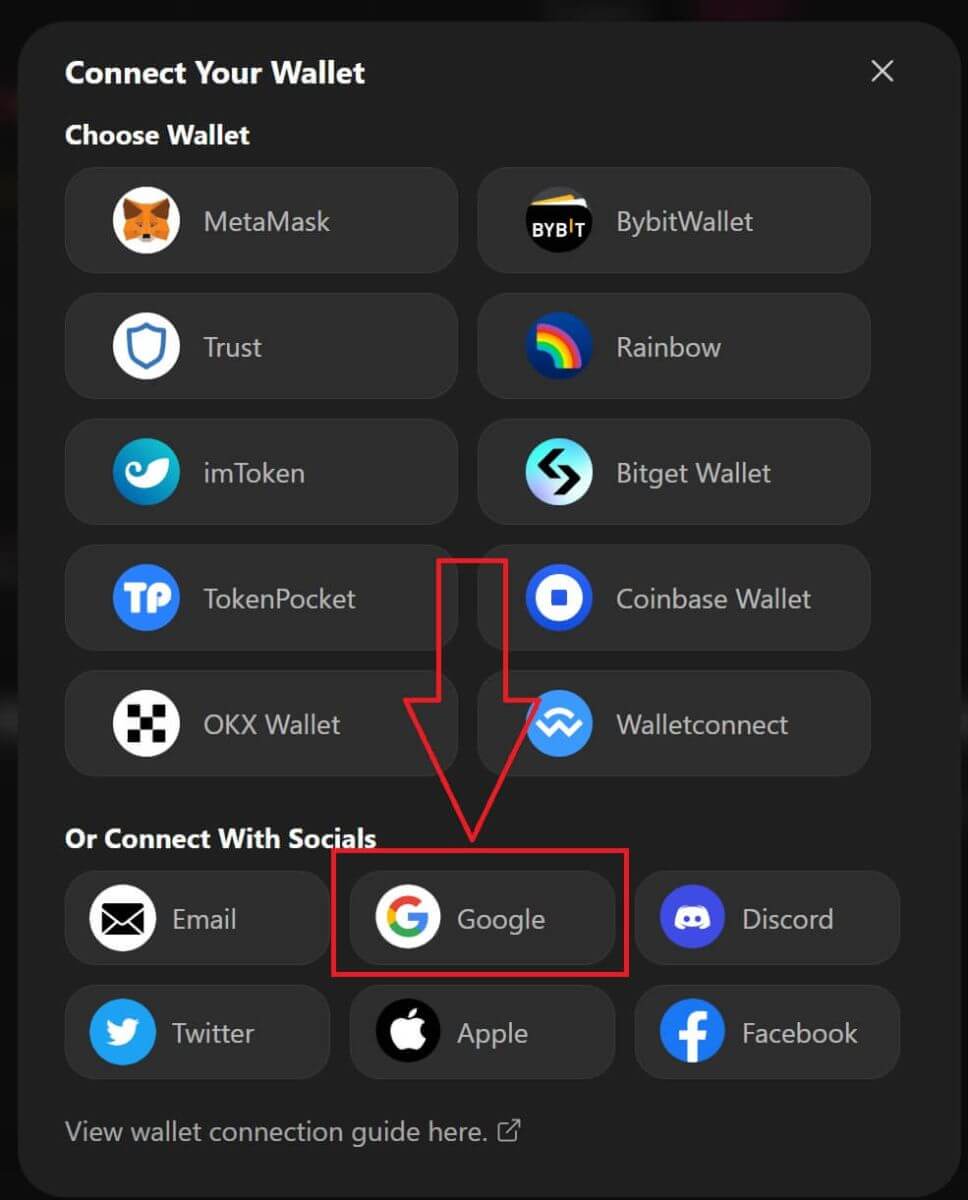
3. Lilitaw ang isang pop-up window na magtatanong sa iyo kung aling [Google] account ang gusto mong gamitin para sa pag-sign in. Kapag pinili mo ang iyong account o mag-log in sa iyong account pagkatapos ay kukunin ito ng system mula rito . 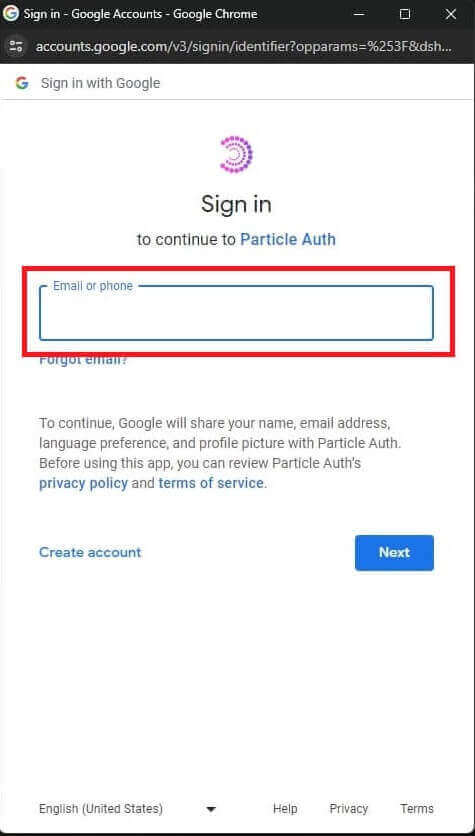
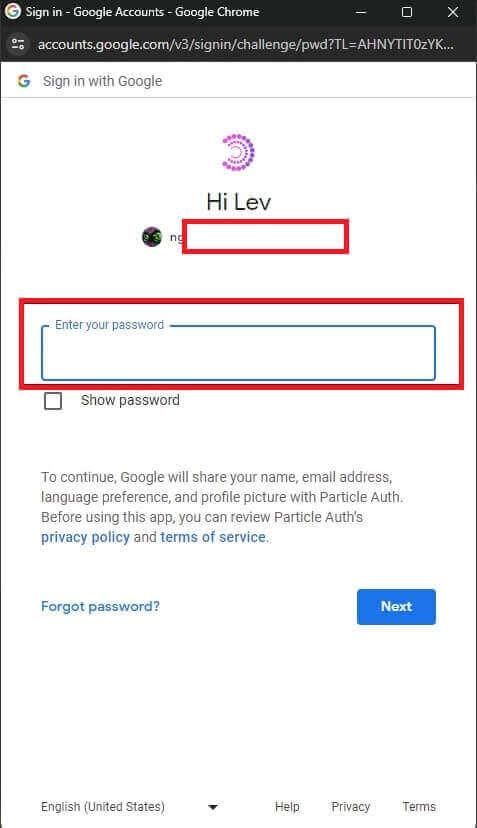
4. Gumawa ka ng account sa [ApeX], para simulan ang pangangalakal sa [Apex] kailangan mong ikonekta ang iyong wallet sa [ApeX], sa pamamagitan ng pagsunod sa mga tutorial sa itaas.
Paano ikonekta ang Wallet sa ApeX sa pamamagitan ng Facebook
1. Katulad ng paggamit ng [Google] account para gumawa ng account sa [ApeX], magagawa mo rin ito sa pamamagitan ng pag-log in gamit ang iyong [Facebook] account.
2. Pagpili ng [Facebook] tag para gumawa ng account.
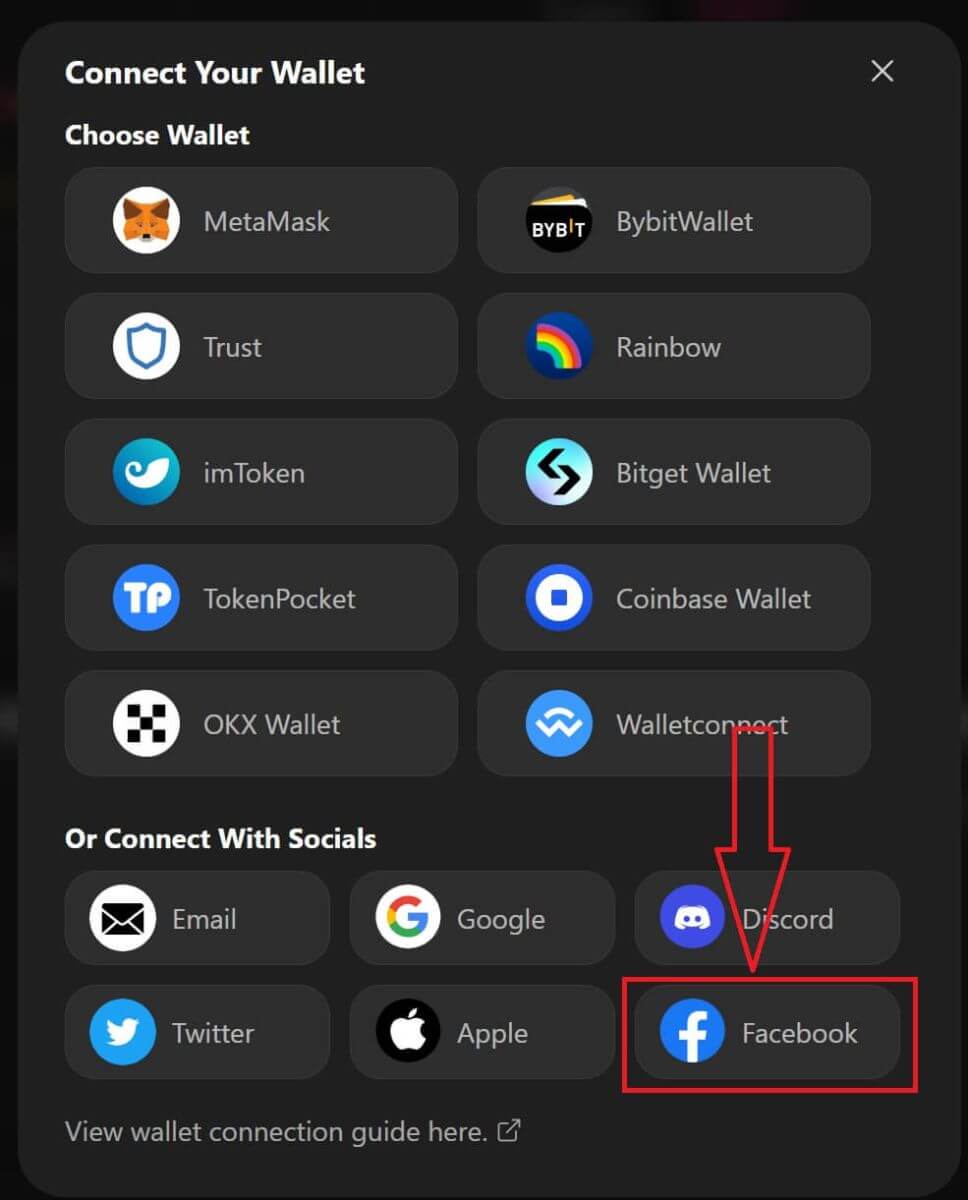
3. May lalabas na pop-up window na nagtatanong sa iyo kung aling [Facebook] account ang gusto mong gamitin para sa pag-sign in. Kapag pinili mo ang iyong account at kumpirmahin pagkatapos ay kukunin ito ng system mula rito. 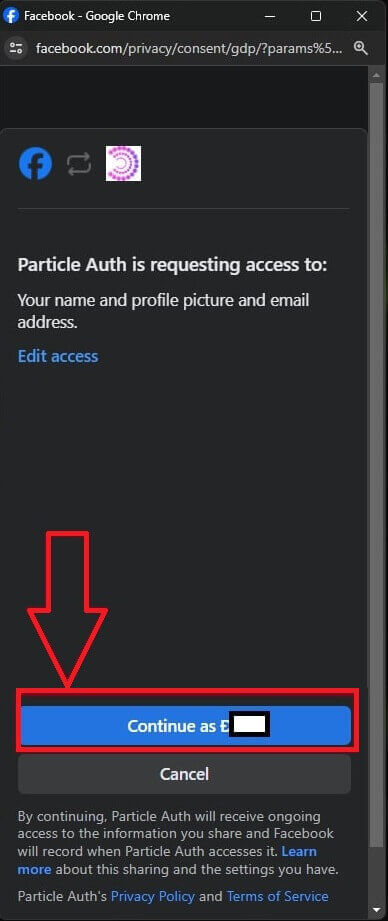
4. Gumawa ka ng account sa [ApeX], para simulan ang pangangalakal sa [Apex] kailangan mong ikonekta ang iyong wallet sa [ApeX], sa pamamagitan ng pagsunod sa mga tutorial sa itaas.
Paano ikonekta ang Wallet sa ApeX App
Sa pamamagitan ng QR code
1. Pagkatapos ikonekta ang iyong wallet sa ApeX desktop, ang pinakamabilis na paraan upang i-sync ang iyong koneksyon sa ApeX app ay ang pag-sync ng iyong account/wallet na koneksyon sa app sa pamamagitan ng QR code.
2. Sa Mainnet ng [ApeX] mag-click sa icon ng QR code sa kanang sulok sa itaas. 
3. May lalabas na pop-up window, i-click ang [Click to View] tapos lalabas ang QR code mo then open the ApeX app on your phone. 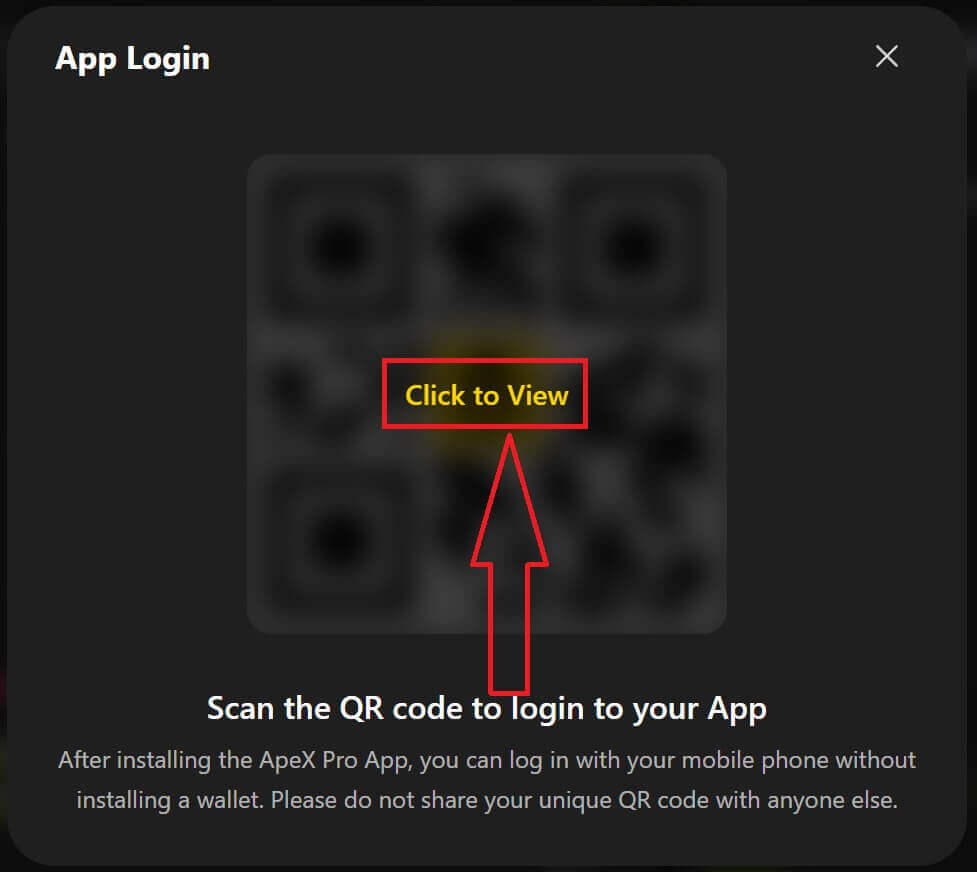
4. Mag-click sa icon ng I-scan sa kanang sulok sa itaas. 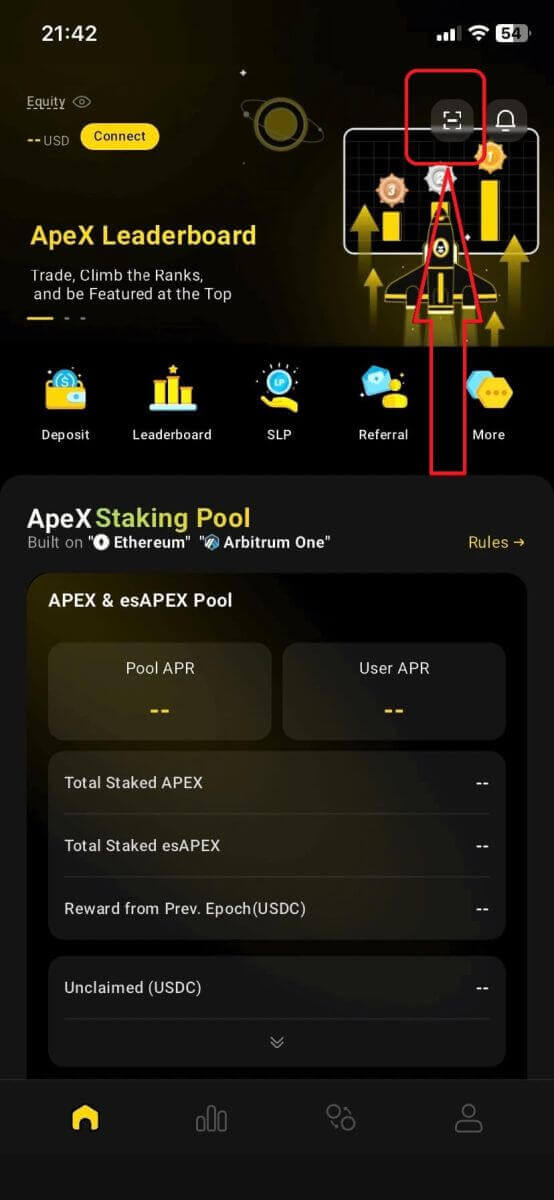
5. Lalabas ang screen ng pag-scan, siguraduhing itakda ang iyong QR code sa pulang frame upang matagumpay na mag-log in sa iyong app. 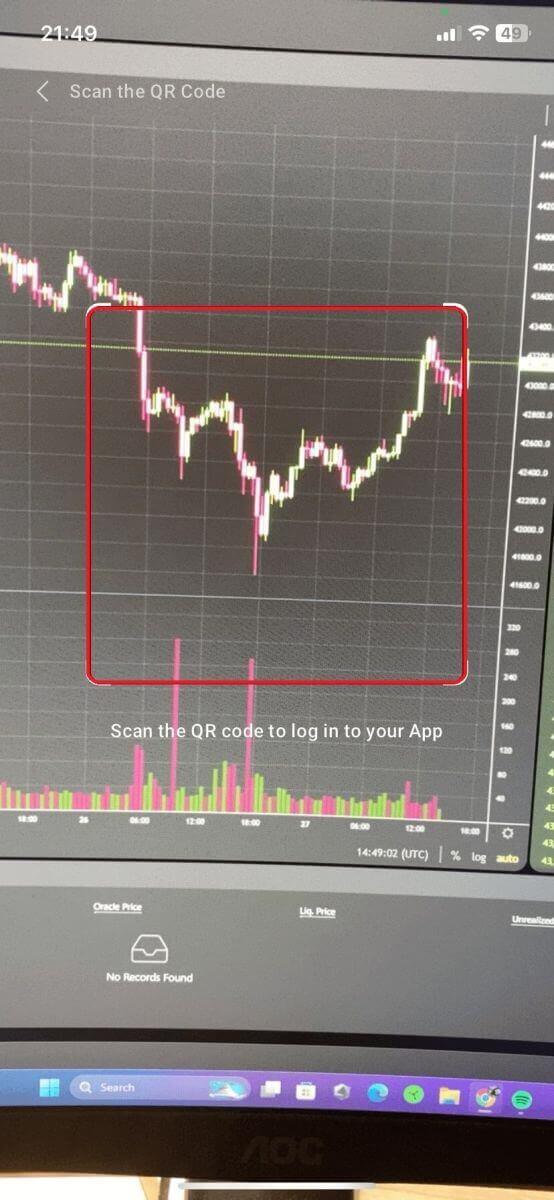
6. Kung matagumpay ang koneksyon, lalabas ang isang pop-up na mensahe tulad ng nasa ibaba sa iyong Apex app.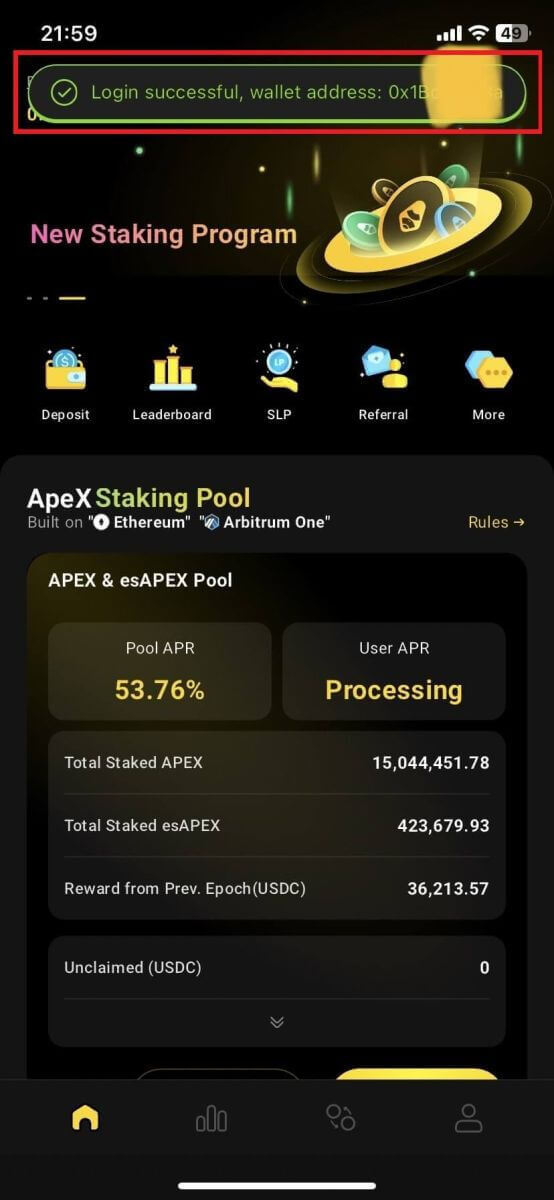
7. Magdedepende ang koneksyon sa kung aling koneksyon ka nakakonekta sa ApeX sa iyong Desktop.
Ikonekta ang isang wallet
1. Una, piliin ang button na [Kumonekta] sa kaliwang sulok sa itaas ng pangunahing tahanan.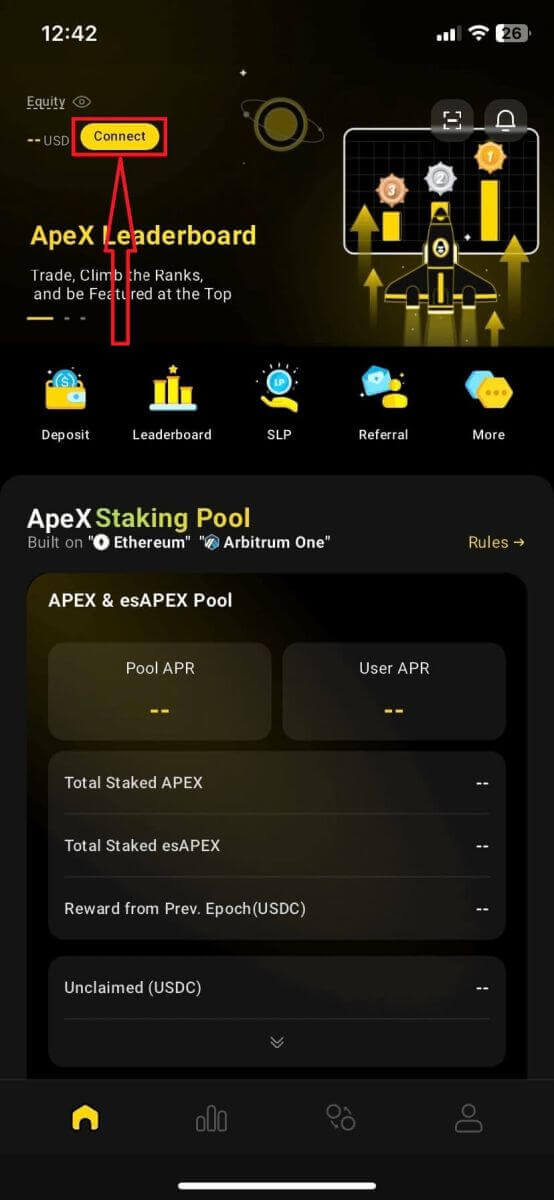
2. May lalabas na pop-up window, piliin ang chain na gusto mong kumonekta at piliin ang wallet na gusto mong kumonekta.
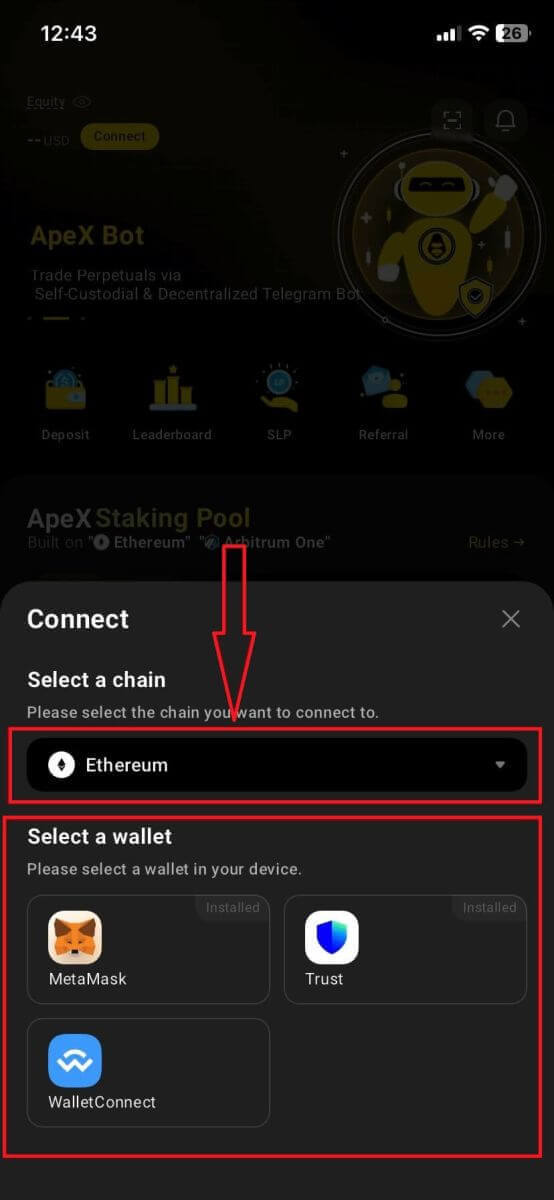
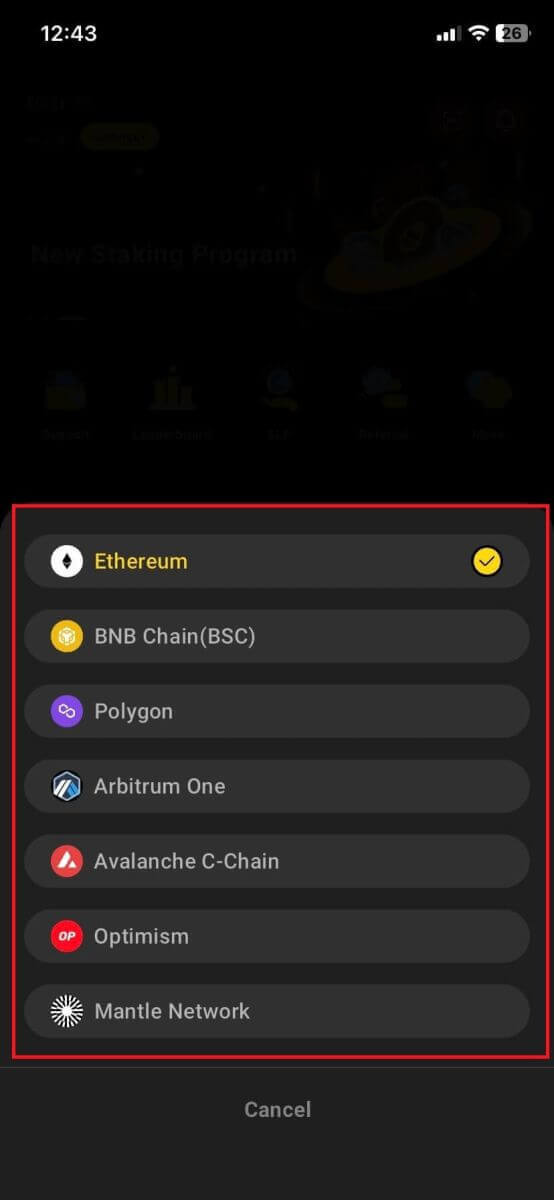
3. Kakailanganin ka ng app na kumpirmahin ang koneksyon at i-verify ito. Lalabas ang app ng wallet na pipiliin mo para hingin ang iyong kumpirmasyon tungkol dito.
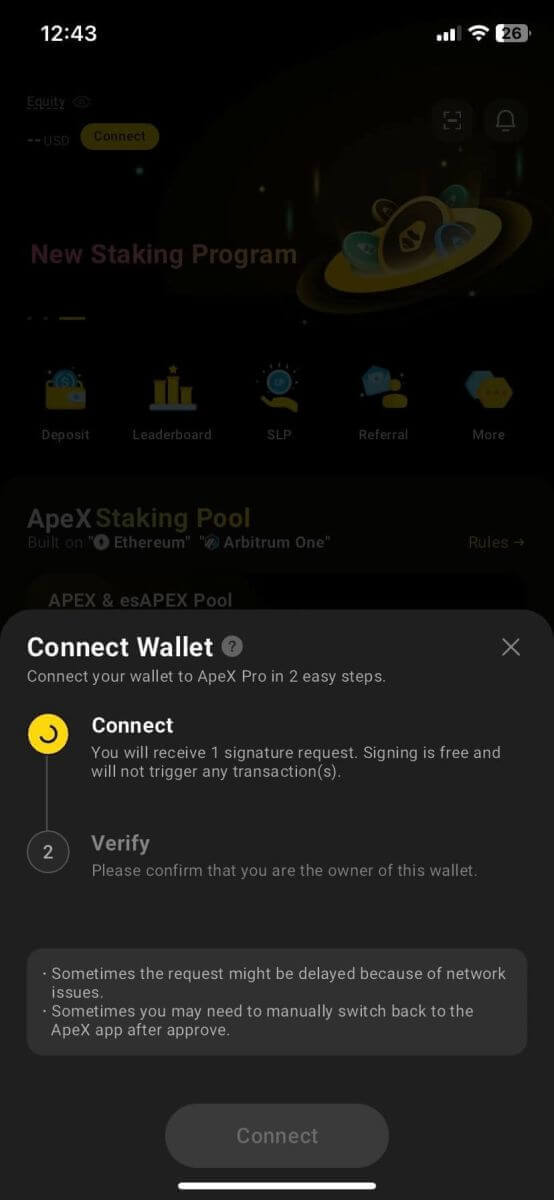
4. Piliin ang [Connect] para simulan ang proseso.
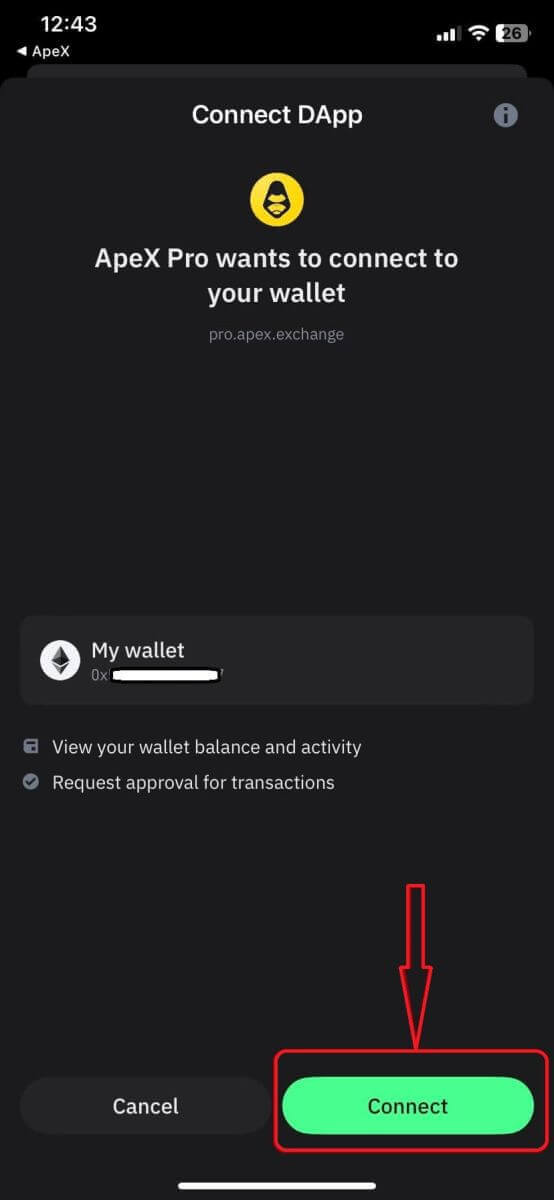
5. I-click ang [Kumpirmahin] upang kumpletuhin ang kahilingan sa lagda
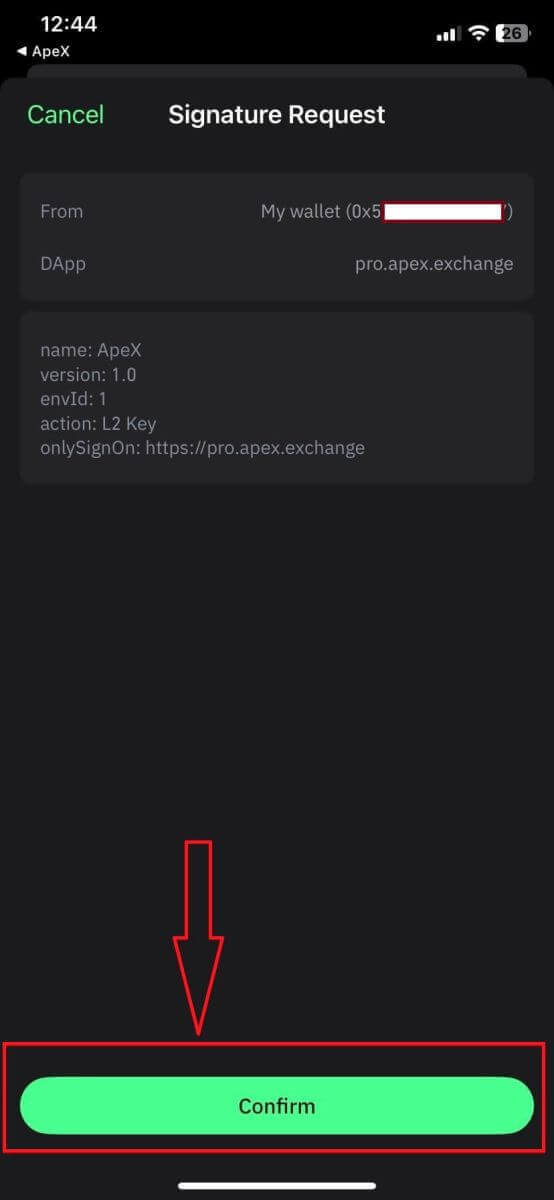
6. Narito ang home page pagkatapos matapos ang koneksyon.
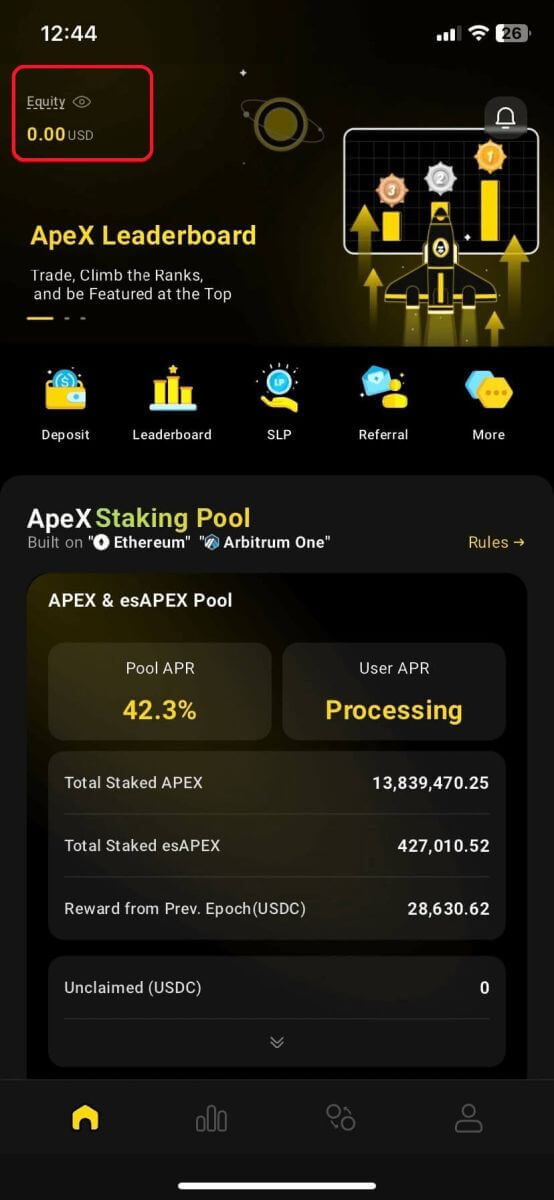
Mga Madalas Itanong (FAQ)
Ligtas ba ang iyong platform? Na-audit ba ang iyong mga smart contract?
Oo, ang mga matalinong kontrata sa ApeX Protocol (at ApeX Pro) ay ganap na na-audit ng BlockSec. Pinaplano rin naming suportahan ang isang bug bounty campaign na may secure3 para makatulong na mabawasan ang panganib ng mga pagsasamantala sa platform.Anong mga wallet ang sinusuportahan ng Apex Pro?
Kasalukuyang sinusuportahan ng Apex Pro ang:- MetaMask
- Magtiwala
- bahaghari
- BybitWallet
- Bitget Wallet
- OKX Wallet
- Kumonekta sa pitaka
- imToken
- BitKeep
- TokenPocket
- Coinbase Wallet
Maaari bang ikonekta ng mga user ng Bybit ang kanilang mga wallet sa ApeX Pro?
Ang mga gumagamit ng Bybit ay maaari na ngayong ikonekta ang kanilang mga pitaka sa Web3 at Spot sa Apex Pro.Paano ako lilipat sa testnet?
Upang tingnan ang mga opsyon sa Testnet, ikonekta muna ang iyong wallet sa ApeX Pro. Sa ilalim ng pahina ng 'Trade', makikita mo ang mga opsyon sa pagsubok na net na ipinapakita sa tabi ng logo ng Apex Pro sa kaliwang bahagi sa itaas ng pahina.Piliin ang gustong Testnet environment para magpatuloy.

Hindi maikonekta ang Wallet
1. Maaaring may iba't ibang dahilan para sa kahirapan sa pagkonekta ng iyong wallet sa ApeX Pro sa parehong desktop at sa app.
2. Desktop
- Kung gumagamit ka ng mga wallet tulad ng MetaMask na may in-browser integration, tiyaking naka-sign in ka sa iyong wallet sa pamamagitan ng integration bago mag-log in sa Apex Pro.
3. App
- I-update ang iyong wallet app sa pinakabagong bersyon. Gayundin, tiyaking na-update ang iyong ApeX Pro app. Kung hindi, i-update ang parehong app at subukang kumonekta muli.
- Maaaring lumitaw ang mga isyu sa koneksyon dahil sa mga error sa VPN o server.
- Maaaring kailanganin ng ilang app ng wallet na buksan muna bago ilunsad ang Apex Pro app.
4. Pag-isipang magsumite ng tiket sa pamamagitan ng helpdesk ng ApeX Pro Discord para sa karagdagang tulong.
Paano magdeposito sa ApeX
Paano Magdeposito sa ApeX (Web)
1. Una, pumunta sa [ApeX] website, pagkatapos ay mag-log in sa iyong [ApeX] account. Tiyaking naikonekta mo na ang iyong wallet sa [ApeX].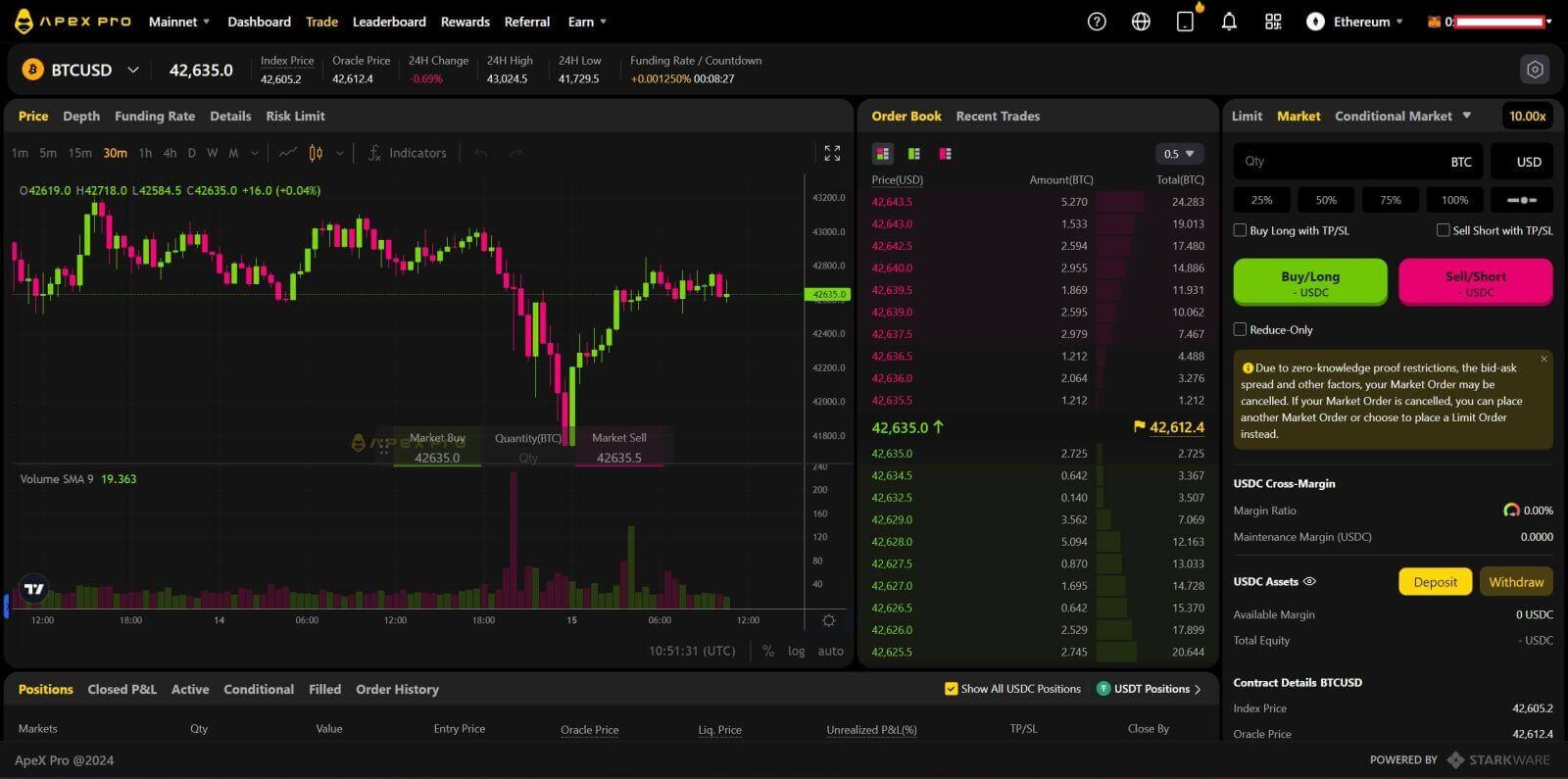
2. Mag-click sa [Deposit] sa kanang bahagi ng page.
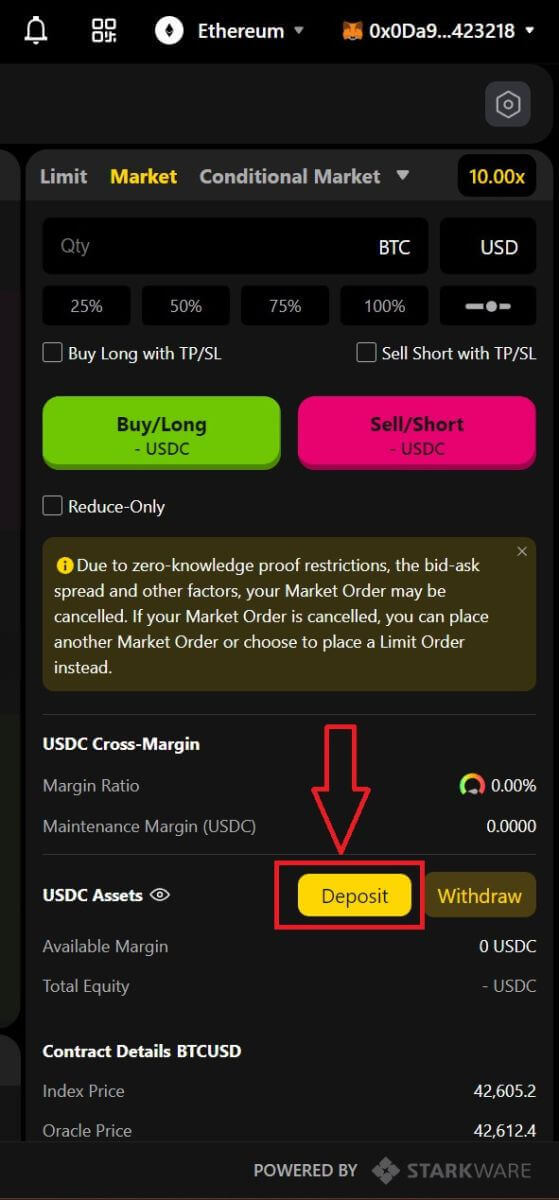
3. Piliin ang network kung saan mayroon kang mga pondong magagamit para magdeposito, tulad ng Ethereum , Binance Smart Chain , Polygon , Arbitrum One, atbp.
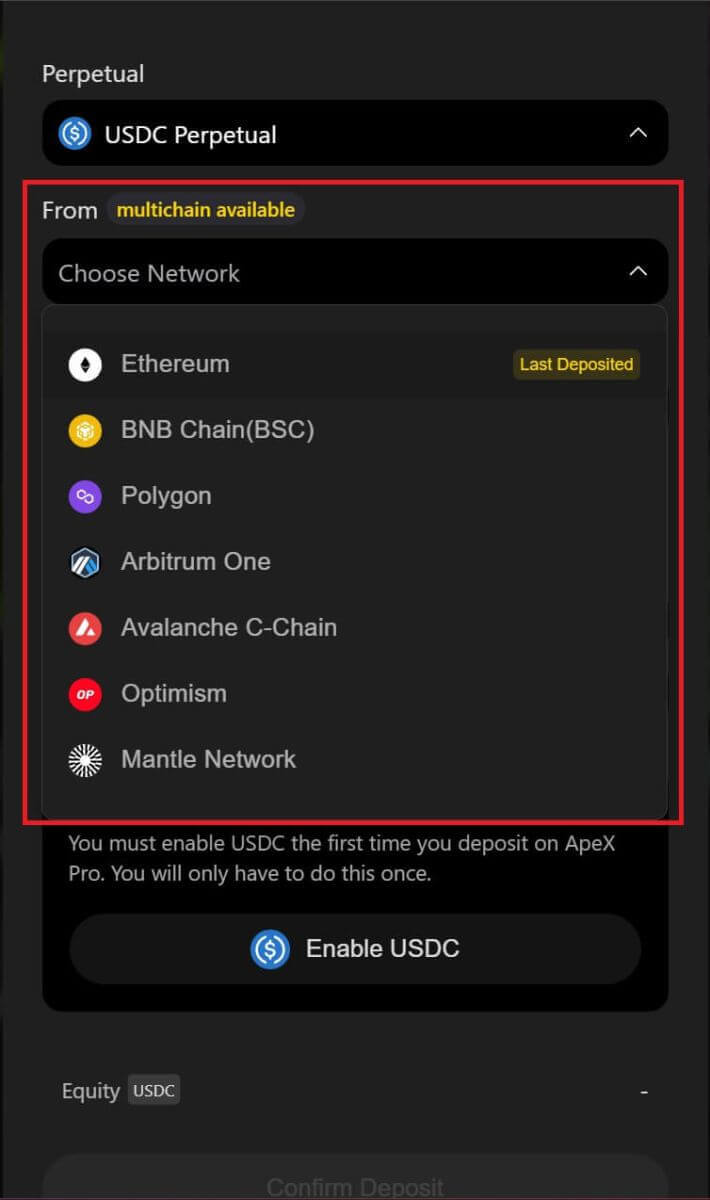
* Tandaan: Kung kasalukuyan kang wala sa napiling network, lalabas ang isang prompt ng Metamask na humihingi ng pahintulot na lumipat sa napiling network. Mangyaring aprubahan ang kahilingan upang magpatuloy .
4. Piliin ang asset na gusto mong i-deposito, pumili sa pagitan ng:
- USDC
- ETH
- USDT
- DAI
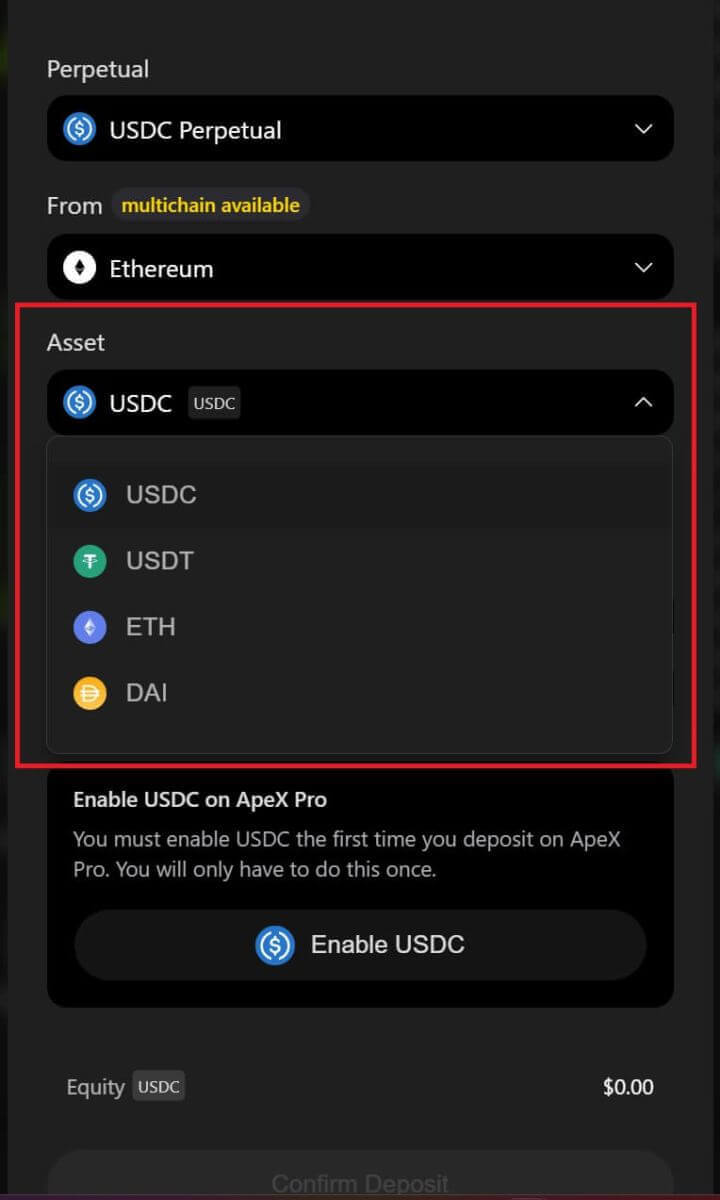
5. Mangyaring paganahin ang napiling asset na magdeposito . Ang pagkilos na ito ay magkakahalaga ng bayad sa gas , kaya siguraduhing mayroon kang maliit na halagang magagamit para lagdaan ang kontrata sa napiling network.
Ang gas fee ay babayaran sa ETH para sa Ethereum at Arbitrum , Matic para sa Polygon , at BNB para sa BSC .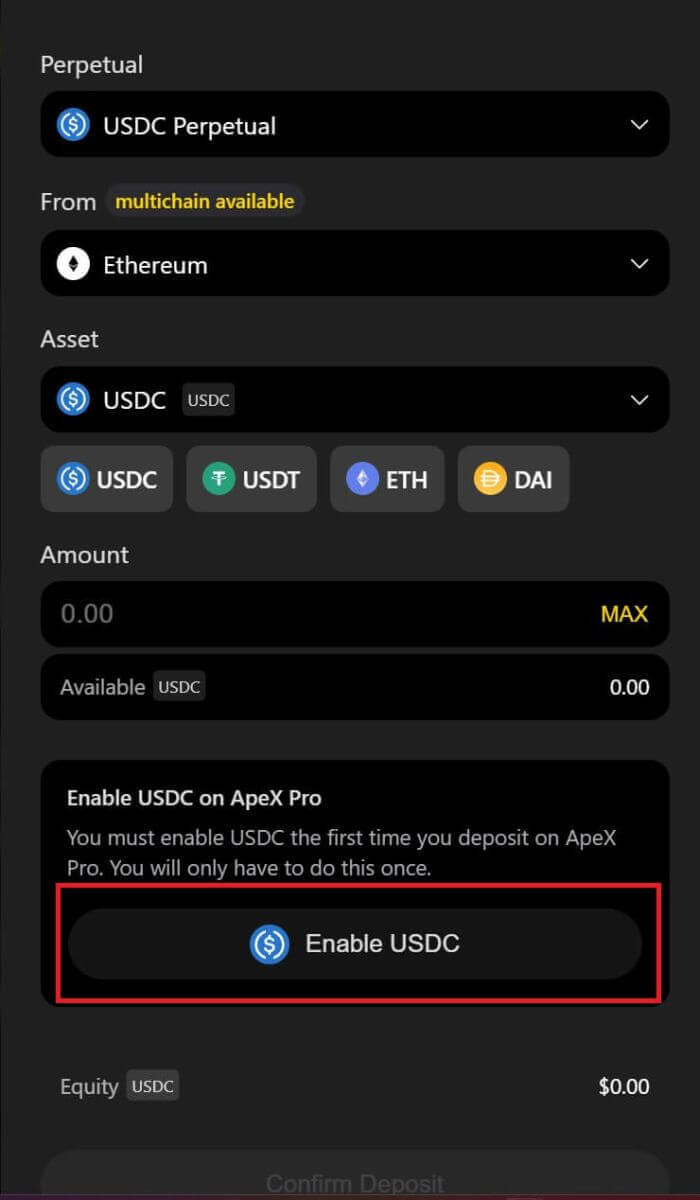
Paano Magdeposito sa ApeX (App)
1. Mag-click sa icon ng profile sa kanang sulok sa ibaba.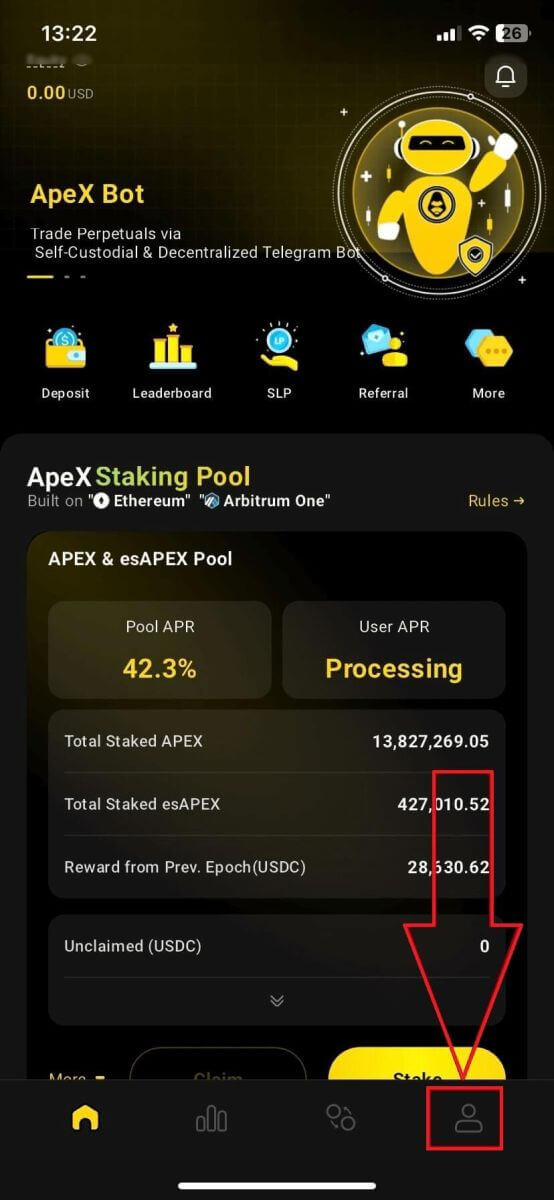
2. Piliin ang button na [Deposito].
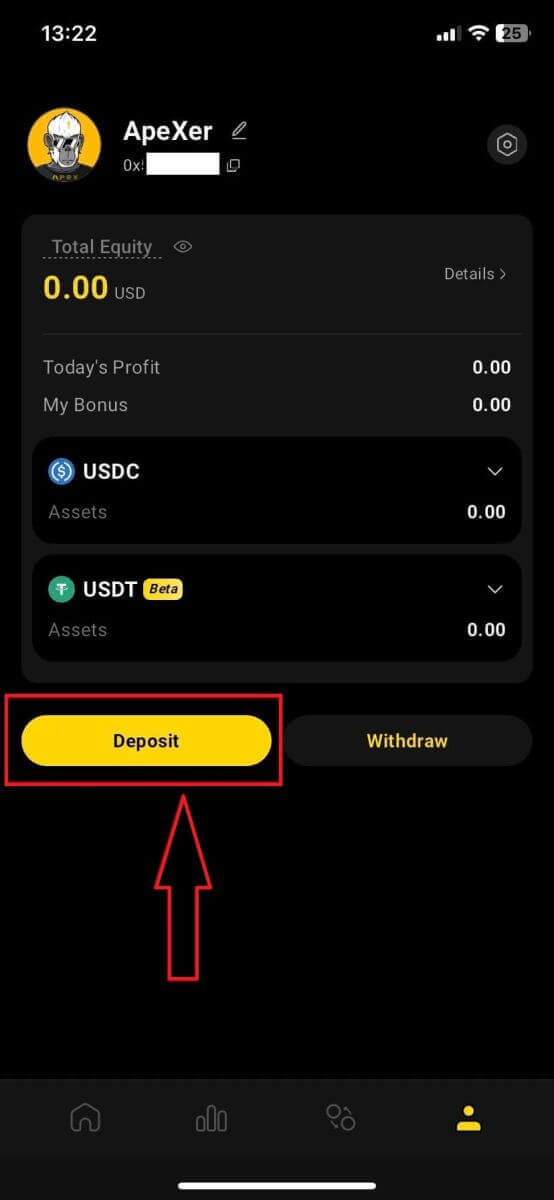
3. Dito, piliin ang Perpetual na gusto mong i-deposito, ang Chain, at ang Token na gusto mo, ang bawat Token ay magpapakita ng deposit ratio. I-type din ang halaga sa kahon sa ibaba. Pagkatapos piliin ang lahat ng impormasyon i-click ang [Kumpirmahin] upang simulan ang pagdeposito.
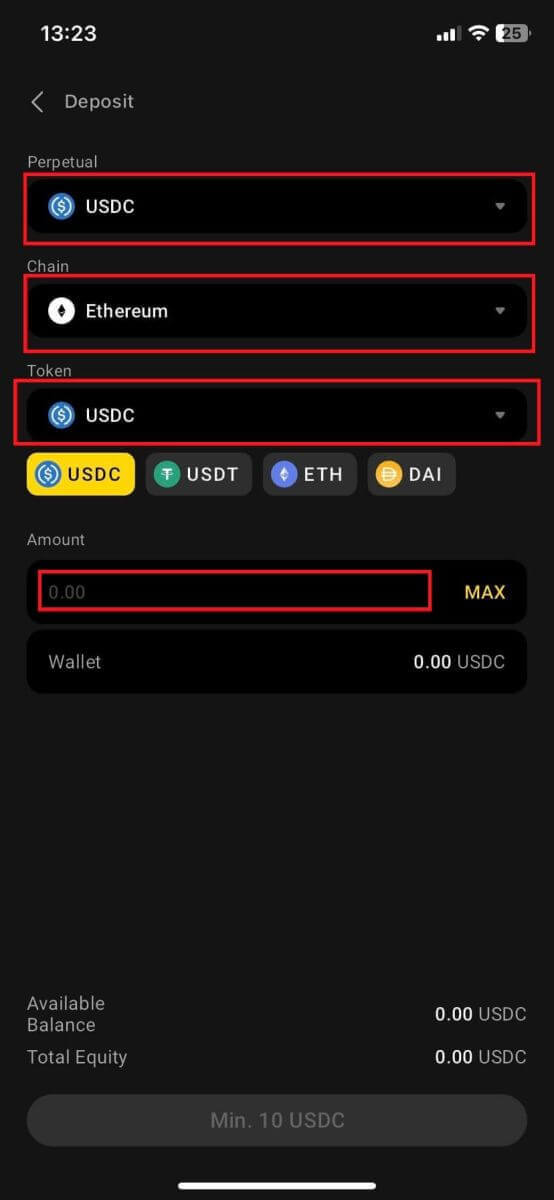
Paano Magdeposito sa ApeX gamit ang MPC Wallet
1. Piliin ang iyong gustong paraan ng social login sa ilalim ng bagong feature na [ Connect With Social] .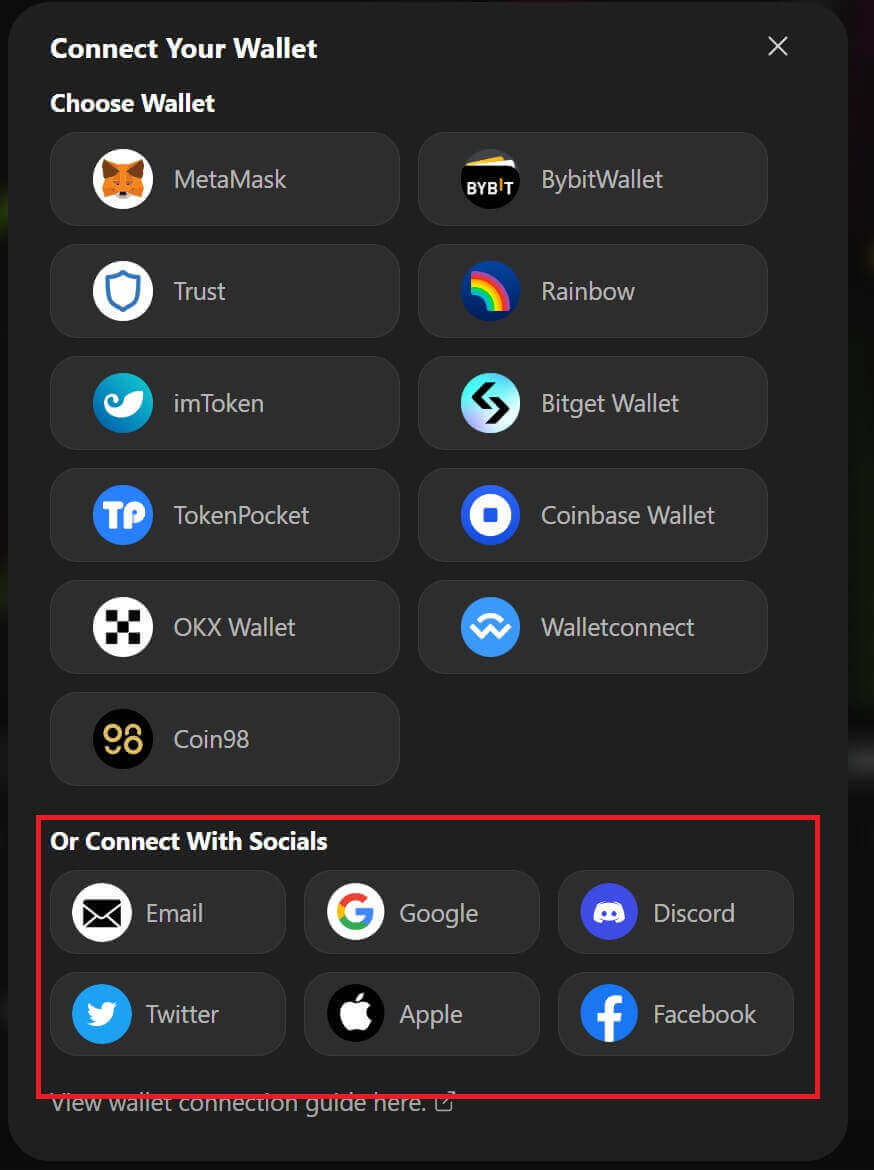
2. Tumanggap ng mga idinepositong pondo o gumawa ng paglipat mula sa iyong account.
- Desktop: Mag-click sa iyong wallet address sa kanang sulok sa itaas ng page.
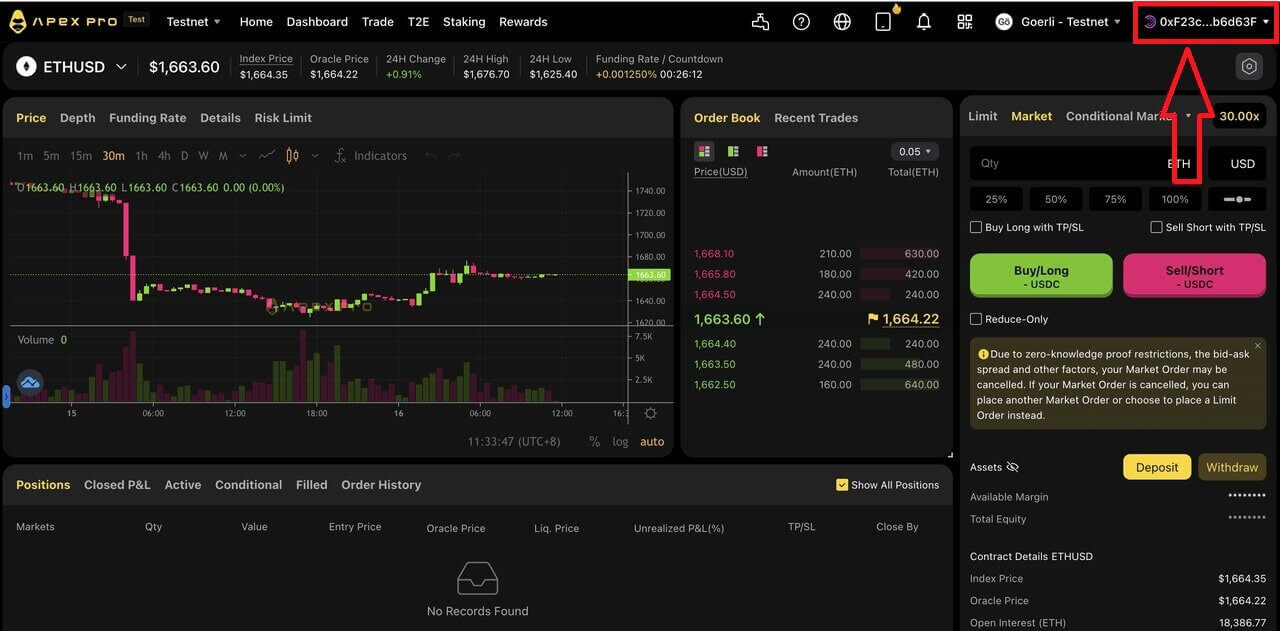
- App: I-tap ang icon sa pinakakanang bahagi upang ma-access ang iyong profile, at pagkatapos ay mag-click sa tab na [ Wallet] .
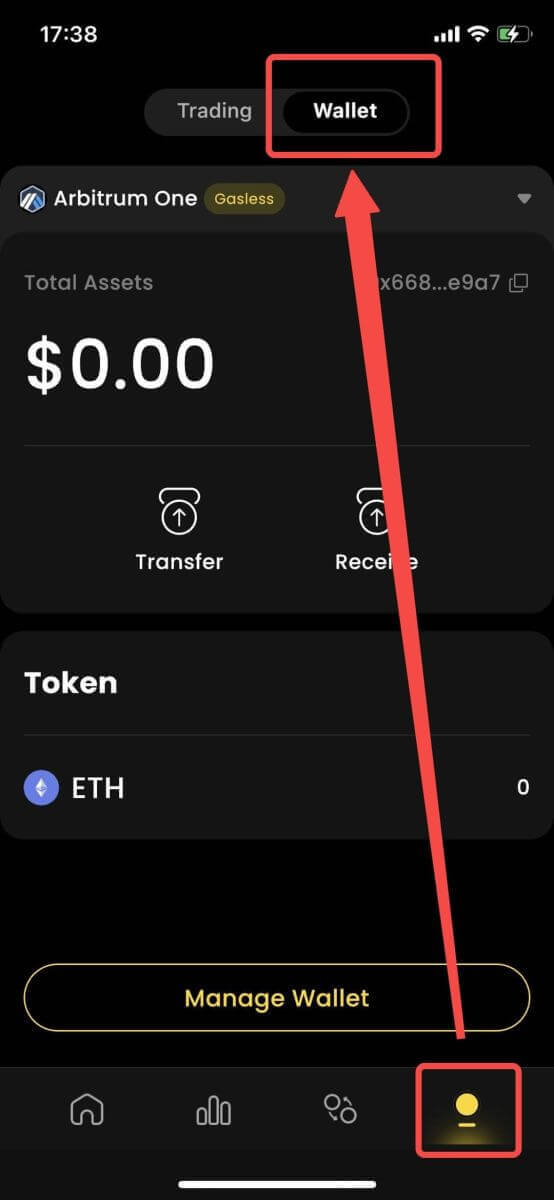
3. Susunod ay kung ano ang hitsura ng mga deposito sa Desktop at App
- Desktop: Mag-click sa [ Receive] at kopyahin ang ibinigay na wallet address, o i-scan ang QR code mula sa isa pang wallet application (maaari mong piliing mag-scan gamit ang iyong in-centralized exchange wallet o iba pang katulad na wallet application) upang magdeposito sa Particle Wallet. Pakitandaan ang napiling chain para sa pagkilos na ito.
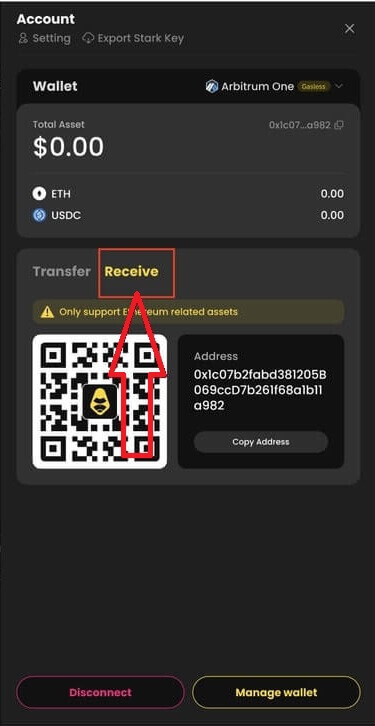
- App: Ito ang hitsura ng parehong proseso sa app.
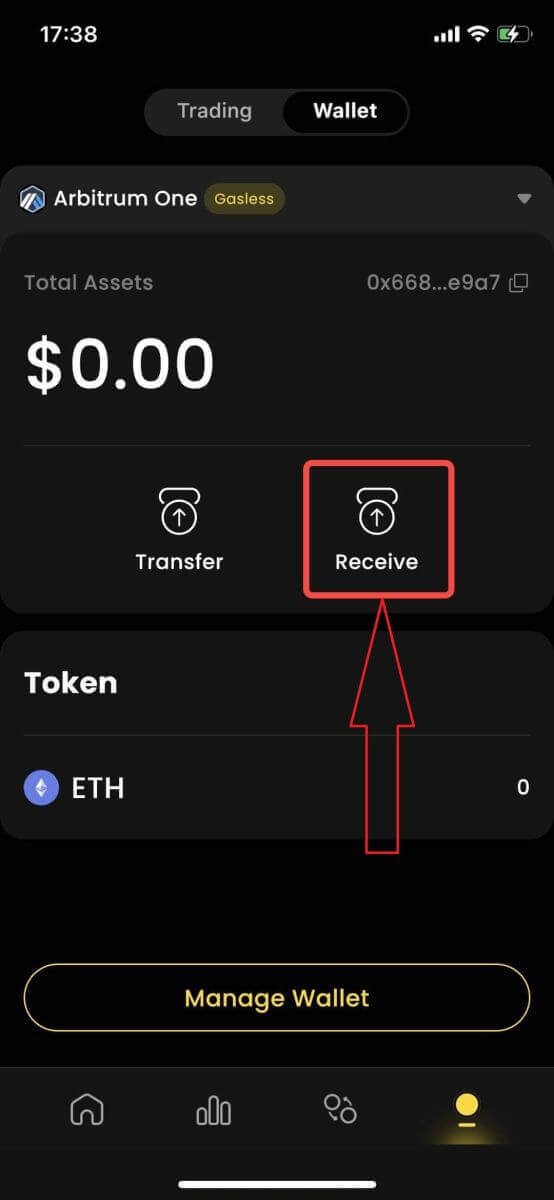
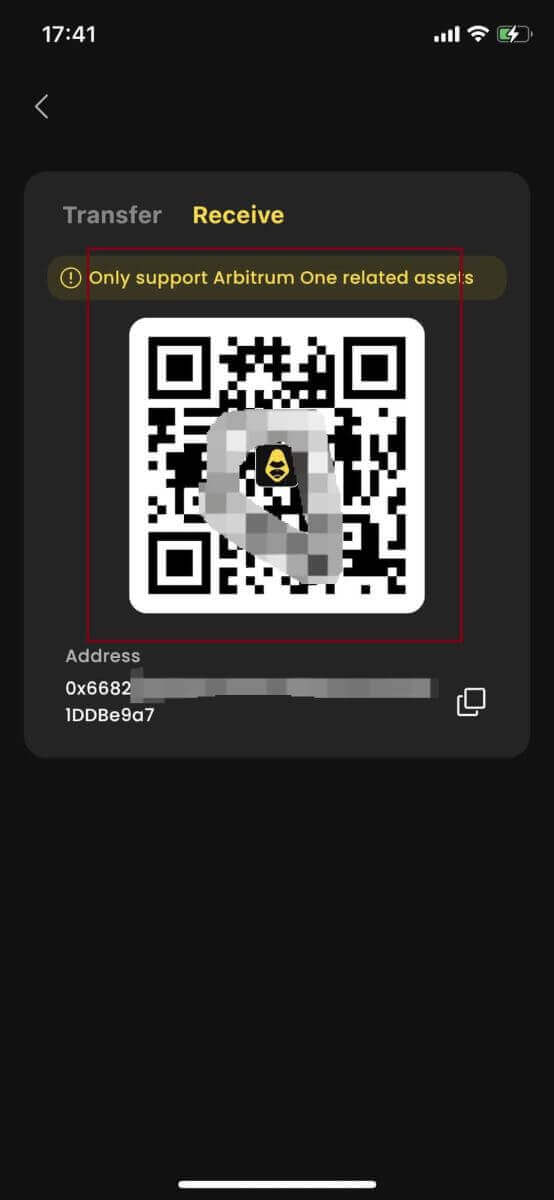
4. Kung gusto mong lumipat sa iyong trading account sa [ApeX] , narito ang hitsura nito:
- Desktop : Mag-click sa tab na [ Transfer] at ilagay ang iyong nais na halaga ng mga pondo para sa paglilipat. Pakitiyak na ang halagang ipinasok ay higit sa 10 USDC . Mag-click sa [ Kumpirmahin ].
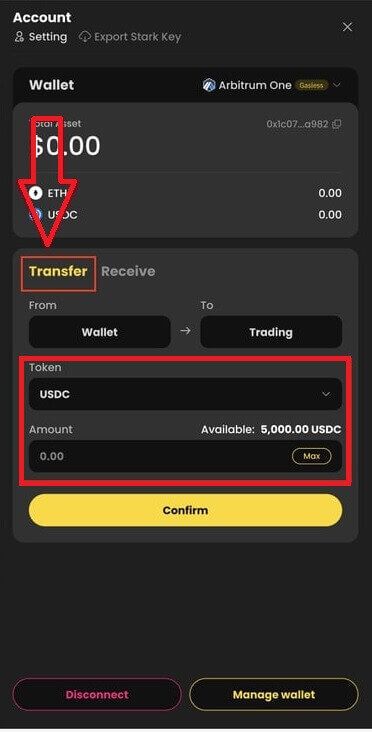
- App: Ito ang hitsura ng parehong proseso sa app.
Paano Pamahalaan ang MPC Wallet sa ApeX
1. Pamahalaan ang wallet sa Desktop :- Desktop: Mag-click sa Manage Wallet para ma-access ang iyong Particle Wallet. Maa-access mo ang buong functionality ng Particle Wallet, kabilang ang pagpapadala, pagtanggap, pagpapalit, pagbili ng mga token gamit ang fiat, o tingnan ang higit pang mga setting ng wallet.
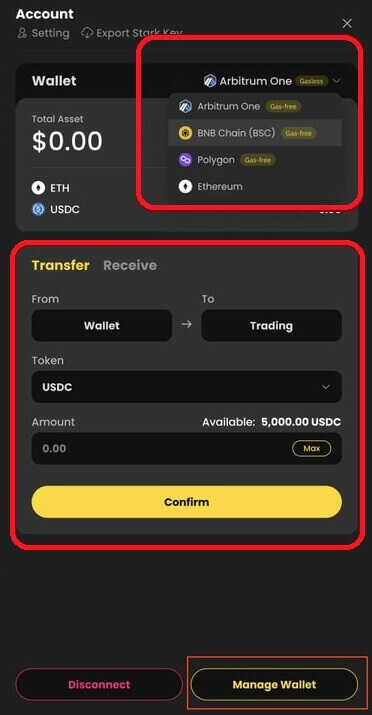
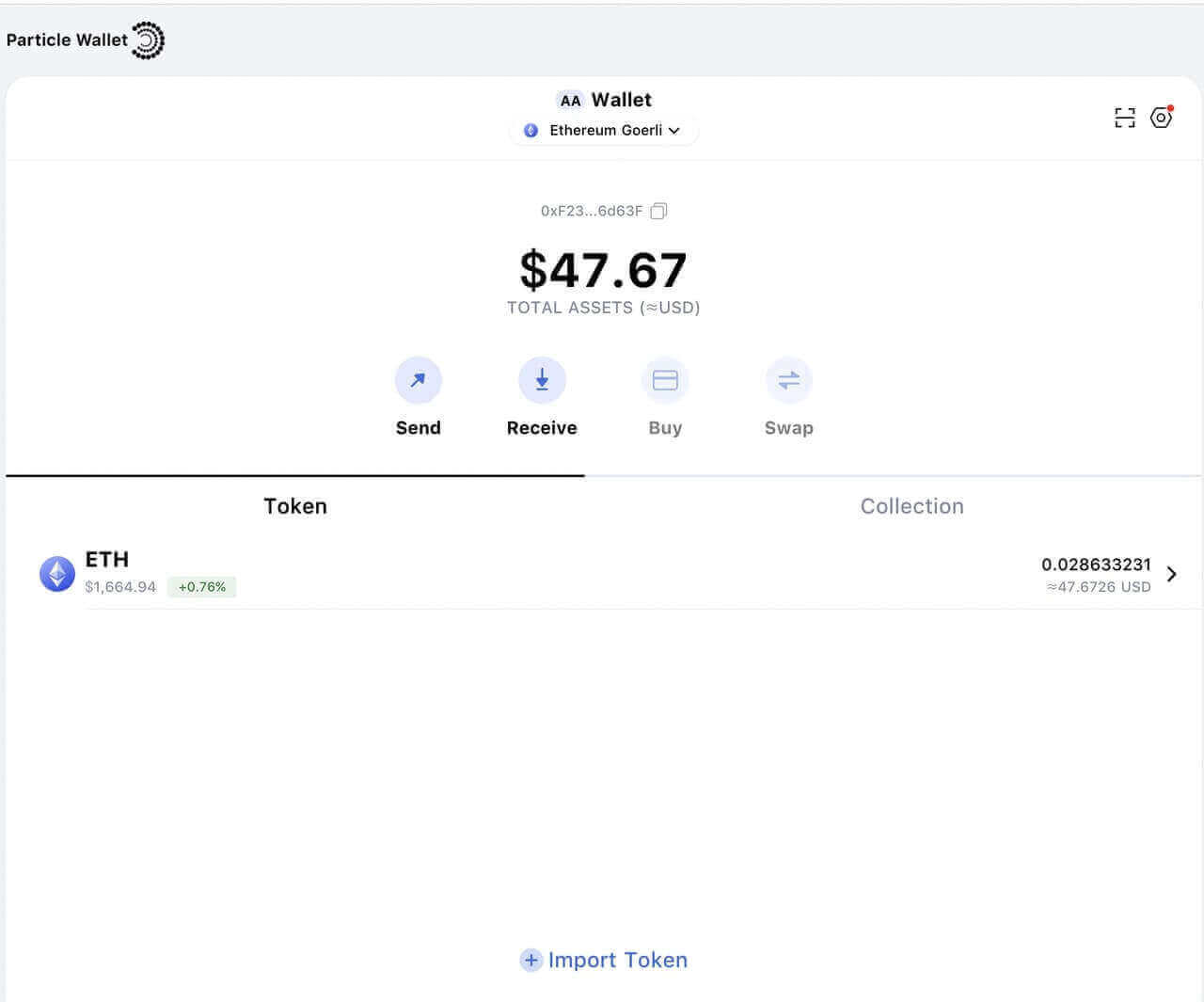
2. Pamahalaan ang wallet sa App:
- App: Ito ang hitsura ng parehong proseso sa App .
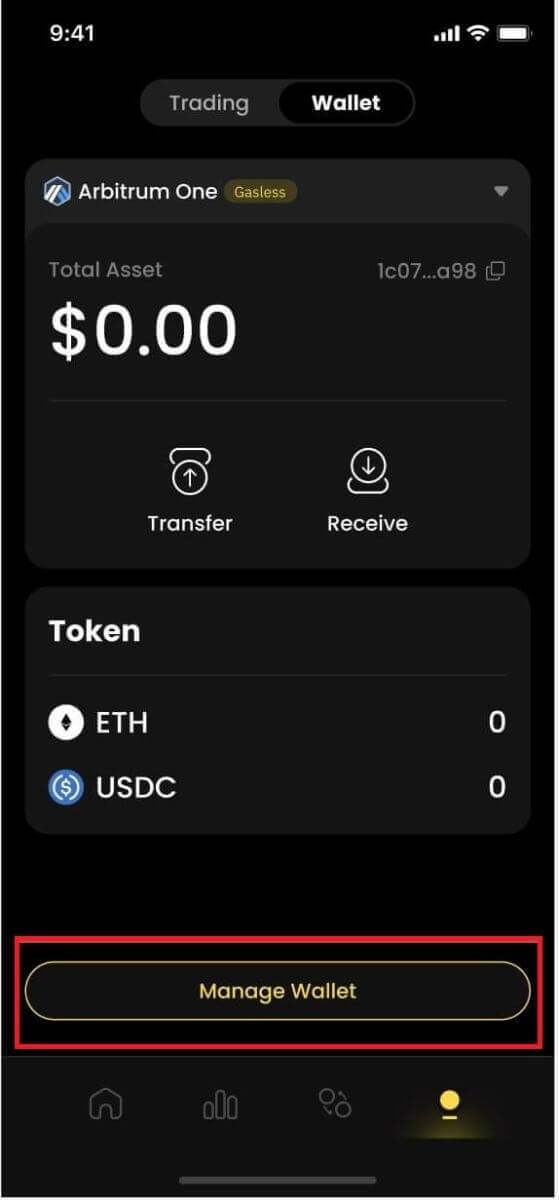
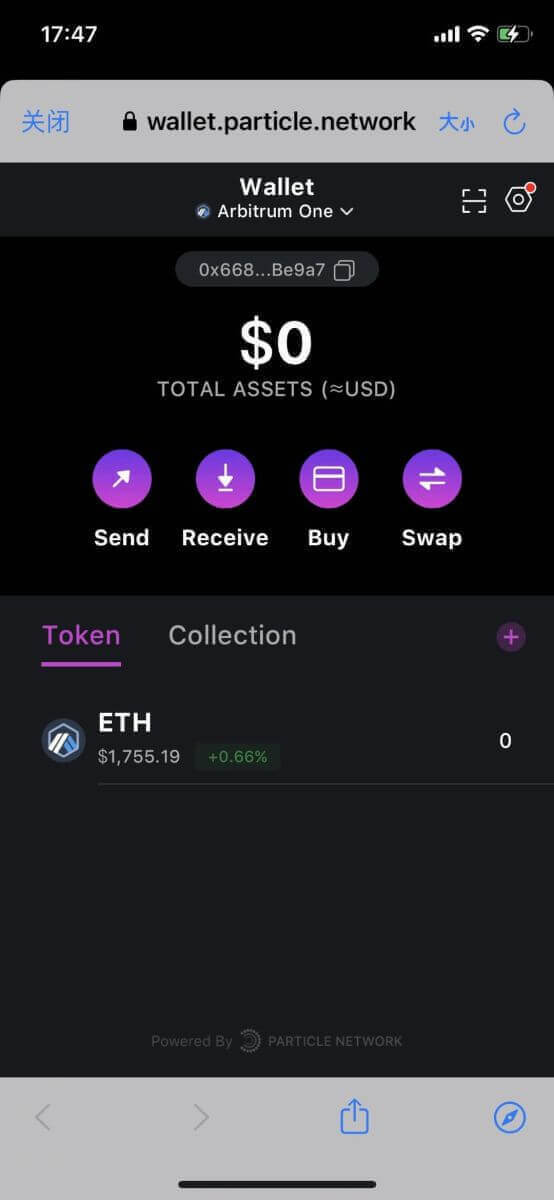
Paano I-trade ang Crypto sa ApeX
Paano I-trade ang Crypto sa ApeX
Narito kung paano madaling magsagawa ng mga trade sa ApeX Pro sa tatlong madaling hakbang. Tingnan ang glossary kung hindi pamilyar sa alinman sa mga terminong ginamit.
-
Piliin ang iyong gustong kontrata sa pangangalakal. Matatagpuan iyon sa drop-down na menu sa kaliwang itaas ng iyong screen. Para sa halimbawang ito, gagamitin namin ang BTC-USDC.

- Susunod, magpasya sa isang mahaba o maikling trade at pumili sa pagitan ng Limit, Market, o Conditional Market order. Tukuyin ang halaga ng USDC para sa kalakalan, at i-click lamang ang isumite upang isagawa ang order. I-double check ang iyong mga detalye bago isumite upang matiyak na tumutugma ang mga ito sa iyong diskarte sa pangangalakal.
Ang iyong kalakalan ay bukas na!
Para sa trade na ito, hinangad ko ang BTC na may humigit-kumulang 180 USDC sa 20x leverage. Pansinin ang window ng katayuan ng posisyon sa ibaba ng screen shot. Ipinapakita ng ApeX Pro ang iyong mga detalye ng leverage na order, presyo ng pagpuksa, at na-update na hindi na-realize na PL. Ang window ng status ng posisyon ay kung paano mo isara ang iyong kalakalan.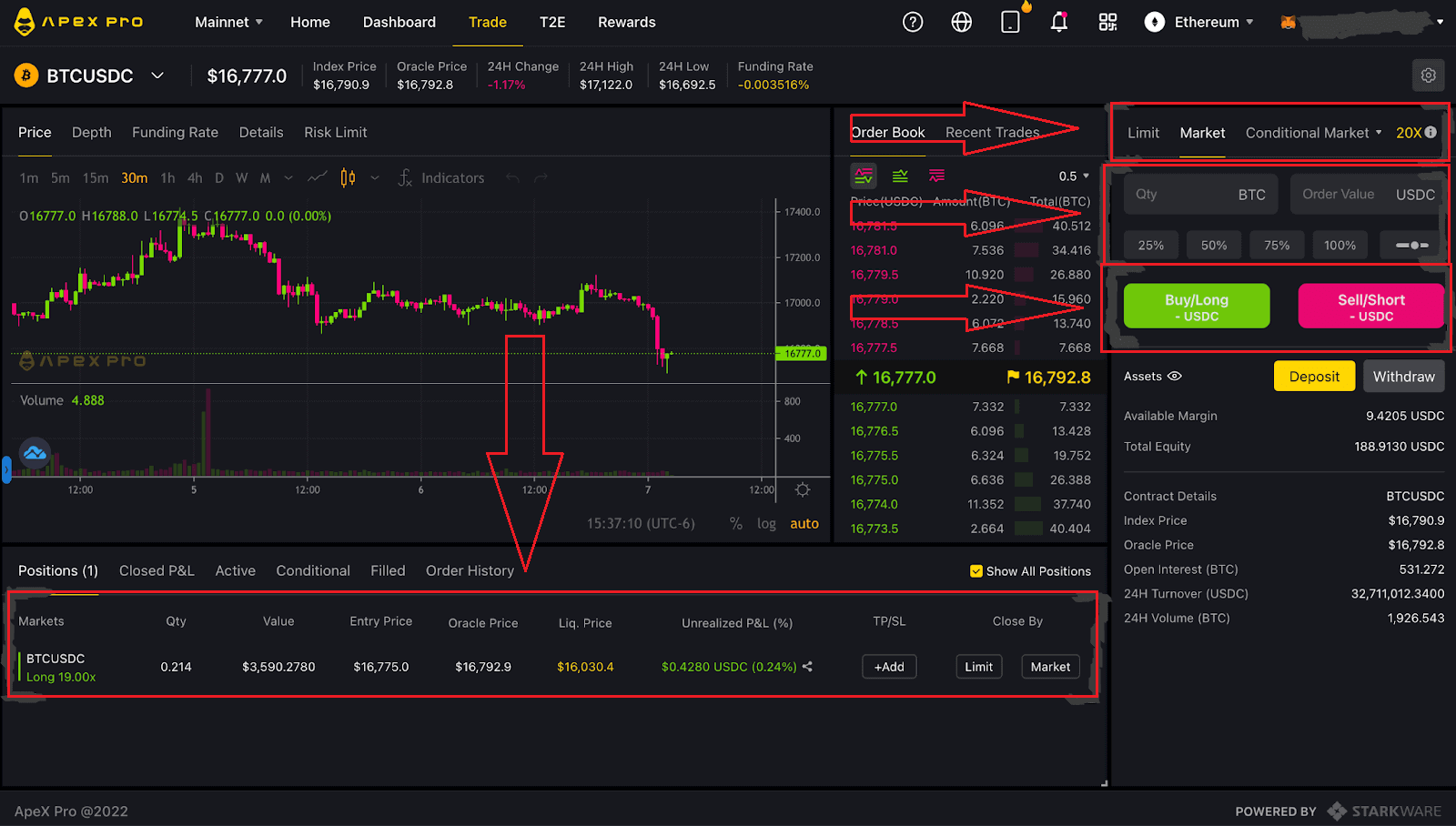
- Upang tapusin ang iyong kalakalan, itatag ang iyong mga limitasyon sa take profit at stop loss, o magtakda ng limitasyon sa pagbebenta. Kung kinakailangan ang agarang pagsasara, mag-click sa "Market" at isagawa ang pagsasara. Tinitiyak nito ang isang mabilis at mahusay na proseso para sa pagsasara ng iyong posisyon sa ApeX Pro.

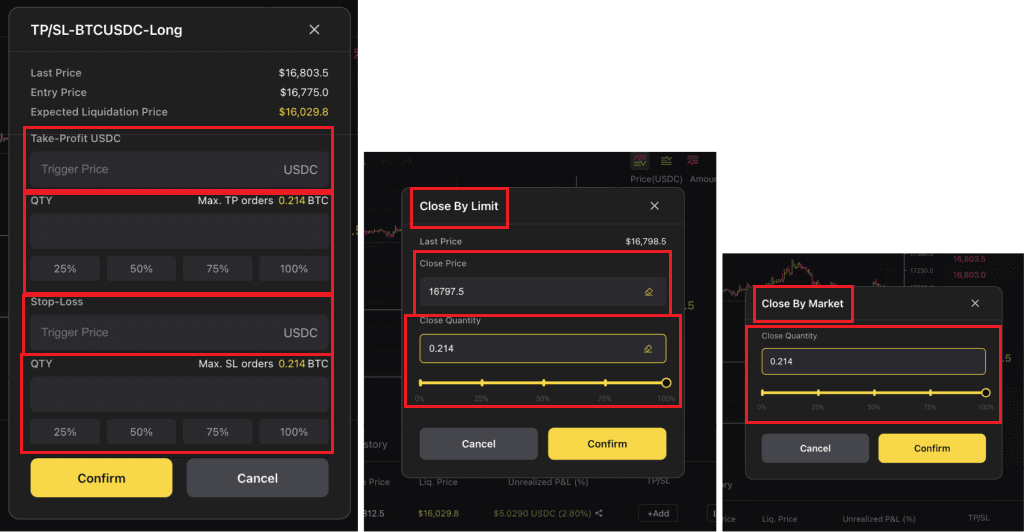
Glosaryo ng Mga Tuntunin
- Cross Margin: Ang margin ay iyong collateral. Nangangahulugan ang cross-margin na ang buong magagamit na balanse sa ilalim ng iyong account ay gagamitin upang matugunan ang mga kinakailangan sa margin. Kaya, ang iyong buong account ay nasa panganib para sa pagpuksa kung ang iyong kalakalan ay napupunta sa maling paraan. Stop Loss Army Unite!!!
- Leverage: Pinansyal na tool na nagpapahintulot sa mga mangangalakal na pataasin ang kanilang pagkakalantad sa merkado nang higit pa sa kanilang paunang pamumuhunan. Halimbawa, ang 20X leverage ay nangangahulugan na ang isang negosyante ay maaaring pumasok sa isang posisyon para sa $20,000 na halaga ng BTC na may $1,000 lamang na collateral. Tandaan, ang posibilidad ng mga pakinabang, pagkalugi, at pagpuksa ay lalong tumataas habang tumataas ang leverage.
- Market Order: Isang order para bumili o magbenta ng asset sa kasalukuyang presyo sa merkado.
- Limit Order: Ito ay isang order para bumili o magbenta sa isang partikular na presyo. Ang asset ay hindi bibilhin o ibebenta hangga't hindi ito na-trigger ng presyong iyon.
- Conditional Order: Alinman sa conditional limit o conditional market order para bumili o magbenta ng asset na magkakabisa lang kapag natugunan ang isang partikular na kundisyon ng presyo ng trigger.
- Mga Perpetual Contract: Ang isang perpetual na kontrata ay isang kasunduan sa ibang partido na bumili o magbenta ng pinagbabatayan na asset sa isang paunang natukoy na presyo. Ang kontrata ay sumusunod sa aksyon sa presyo ng asset, ngunit ang aktwal na asset ay hindi kailanman pagmamay-ari o ipinagpalit. Ang mga permanenteng kontrata ay walang petsa ng pag-expire.
- Take Profit: Isang diskarte sa paglabas ng tubo na nagsisiguro na ang kalakalan ay awtomatikong sarado kapag ang asset ay tumama sa isang partikular na kumikitang presyo.
- Stop Loss: Isang tool sa pamamahala ng panganib na awtomatikong magsasara sa posisyon ng mangangalakal sa isang pagkalugi kung sakaling mapunta ang kalakalan sa maling paraan. Ang mga stop loss ay ginagamit upang maiwasan ang malaking pagkalugi o pagpuksa. Mas mainam na gupitin ng kaunti ang itaas kaysa ma-scalped. Gamitin mo.
Mga Uri ng Order sa ApeX
May tatlong uri ng order na available sa walang hanggang mga trade ng kontrata sa ApeX Pro kabilang ang: Limit Order, Market Order at Conditional Orders.
Limitahan ang Order
Nagbibigay-daan sa iyo ang limit order na maglagay ng order sa isang partikular o mas magandang presyo. Gayunpaman, walang garantiya ng agarang pagpapatupad, dahil ito ay matutupad lamang kapag naabot ng merkado ang iyong napiling presyo. Para sa isang order ng limitasyon sa pagbili, ang pagpapatupad ay nangyayari sa limitasyon ng presyo o mas mababa, at para sa isang sell limit order, ito ay nangyayari sa limitasyon ng presyo o mas mataas.
- Ang Fill-or-Kill ay isang order na dapat mapunan kaagad o kakanselahin
- Sisiguraduhin ng Good-Till-Time na epektibo ang iyong order hanggang sa matupad ito o maabot ang maximum na default na panahon ng 4 na linggo
- Tinutukoy ng Immediate-o-Cancel na ang order ay dapat isagawa sa limitasyon ng presyo o mas mabuti kaagad, o kakanselahin
Bukod pa rito, i-customize pa ang iyong order sa pamamagitan ng pagdaragdag ng mga kundisyon sa pagpapatupad gamit ang Post-Only o Reduce-Only.
- Post-Only: Ang pag-enable sa opsyong ito ay nagsisiguro na ang iyong order ay nai-post sa order book nang hindi kaagad tumutugma. Tinitiyak din nito na ang order ay isasagawa lamang bilang isang maker order.
- Reduce-Only: Tinitiyak ng opsyong ito na nakakatulong upang dynamic na bawasan o isaayos ang dami ng kontrata ng iyong limit order at tinitiyak na hindi tataas ang iyong posisyon nang hindi sinasadya.
Halimbawa, gustong bumili ni Alice ng dami ng order na 5 halaga ng ETH sa mga kontrata ng ETH-USDC.
Sa pagtingin sa order book, kung ang pinakamagandang sell na presyo ay nasa $1,890, gusto niyang punan ang kanyang order sa limitasyong presyo na hindi hihigit sa $1,884. Pinipili din niya ang "Good-Till-Time" at Post-Only na mga opsyon sa pagpapatupad sa kanyang order.
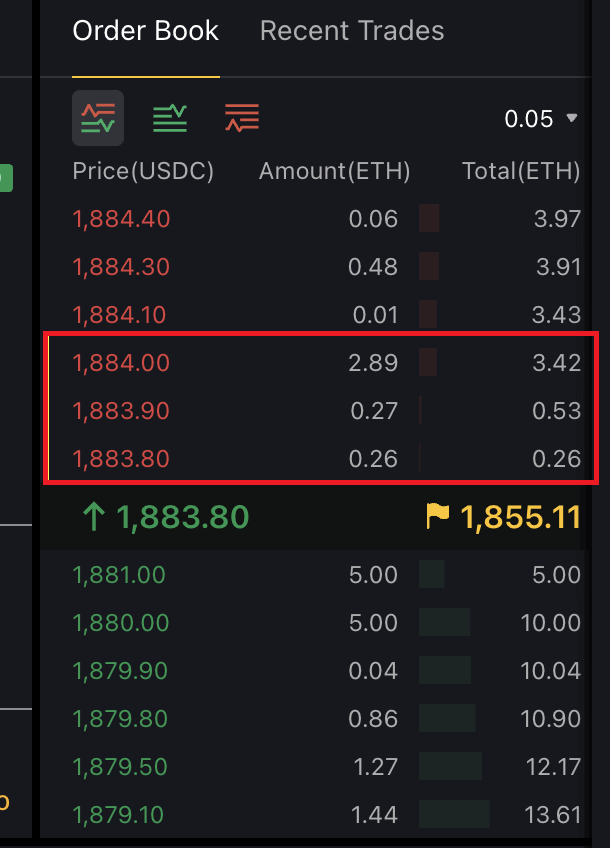 Kapag naabot na ang kanyang limitasyon sa presyo, tinitingnan niya ang available na dami sa kanyang limitasyong presyo at mas mababa. Halimbawa, sa $1,884, mayroong 2.89 ETH na halaga sa mga kontrata ng ETH-USDC na magagamit. Ang kanyang order ay bahagyang mapupunan sa simula. Gamit ang tampok na Good-Till-Time, ang hindi napunan na dami ay idaragdag sa order book para sa isa pang pagtatangka sa pagpapatupad. Kung ang natitirang order ay hindi nakumpleto sa loob ng default na 4 na linggong panahon, awtomatiko itong makakansela.
Kapag naabot na ang kanyang limitasyon sa presyo, tinitingnan niya ang available na dami sa kanyang limitasyong presyo at mas mababa. Halimbawa, sa $1,884, mayroong 2.89 ETH na halaga sa mga kontrata ng ETH-USDC na magagamit. Ang kanyang order ay bahagyang mapupunan sa simula. Gamit ang tampok na Good-Till-Time, ang hindi napunan na dami ay idaragdag sa order book para sa isa pang pagtatangka sa pagpapatupad. Kung ang natitirang order ay hindi nakumpleto sa loob ng default na 4 na linggong panahon, awtomatiko itong makakansela.Order sa Market
Ang market order ay isang buy o sell order na agad na pinupunan sa pinakamahusay na available na presyo sa merkado kapag naisumite. Ito ay umaasa sa mga umiiral na limitasyon ng mga order sa order book para sa pagpapatupad.Habang ginagarantiyahan ang pagpapatupad ng isang Market Order, hindi maaaring tukuyin ng negosyante ang mga presyo; tanging ang uri ng kontrata at halaga ng order ang maaaring tukuyin. Ang lahat ng time-in-force at execution na mga kondisyon ay paunang itinakda bilang bahagi ng katangian ng isang Market Order.
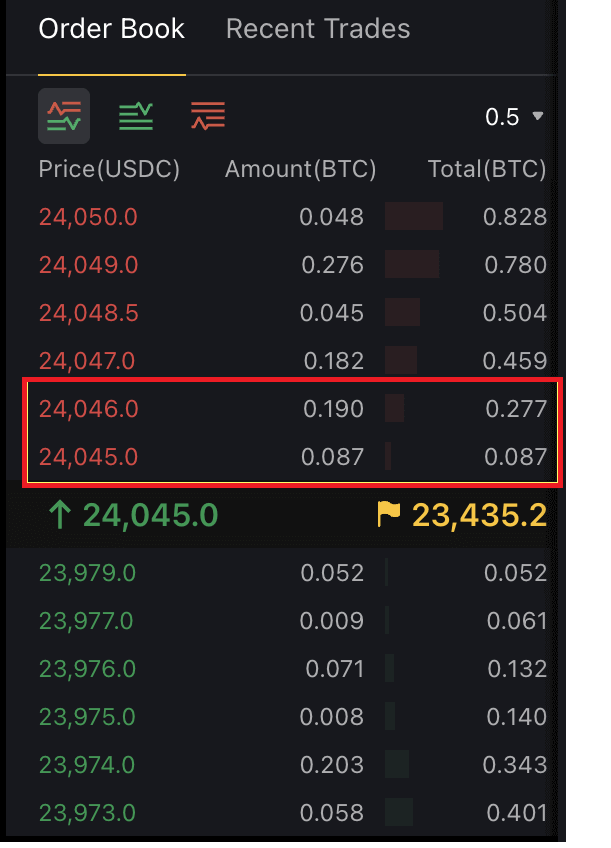 Halimbawa, kung gusto mong bumili ng 0.25 BTC na halaga sa mga kontrata ng BTC-USDC, agad na pupunuin ng ApeX Pro ang unang bahagi ng iyong kontrata ng pinakamagandang presyong available, at ang natitira ay may pangalawang pinakamagandang presyo pagkatapos gaya ng makikita sa larawan. sa itaas.
Halimbawa, kung gusto mong bumili ng 0.25 BTC na halaga sa mga kontrata ng BTC-USDC, agad na pupunuin ng ApeX Pro ang unang bahagi ng iyong kontrata ng pinakamagandang presyong available, at ang natitira ay may pangalawang pinakamagandang presyo pagkatapos gaya ng makikita sa larawan. sa itaas.Mga Kondisyon na Order
Ang Conditional Order ay Market o Limit Order na may mga partikular na kundisyon na naka-tag sa kanila — Conditional Market at Conditional Limit order. Nagbibigay-daan ito sa mga mangangalakal na magtakda ng karagdagang kundisyon ng presyo ng trigger sa alinman sa iyong Market o Limit Order.- Conditional Market
Halimbawa, kung nilalayon mong bumili ng $40,000 sa mga kontrata ng BTC-USDC na may presyong trigger na nakatakda sa $23,000, isasagawa ng ApeX Pro ang iyong order sa pinakamahusay na magagamit na mga presyo sa sandaling maabot ang presyo ng trigger.
- Kondisyon na Limitasyon
Halimbawa, kung magtatakda ka ng limit order sa $22,000 para sa 5 BTC na walang trigger na presyo, agad itong nakapila para sa pagpapatupad.
Ang pagpapakilala ng trigger price, gaya ng $22,100, ay nangangahulugan na ang order ay magiging aktibo at nakapila sa order book kapag natugunan lamang ang trigger price. Maaaring isama ang mga karagdagang opsyon tulad ng time-in-force, post-only, at reduce-only para sa pinahusay na pag-customize ng trade gamit ang Conditional Limit Orders.
Paano gamitin ang Stop-Loss at Take-Profit sa ApeX
- Take-Profit (TP): Isara ang iyong posisyon kapag naabot mo na ang isang tinukoy na antas ng kita.
- Stop-Loss (SL): Lumabas sa iyong posisyon kapag naabot na ng asset ang isang tinukoy na presyo upang mabawasan ang mga pagkalugi ng kapital sa iyong order kapag ang market ay lumipat laban sa iyo.
Narito kung paano ka makakapag-set up ng Take-Profit at Stop-Loss sa iyong Limit, Market at Conditional (Market o Limit) na mga order. Bago ka magsimula, pakitiyak na naka-log in ka sa iyong ApeX Pro account at matagumpay na nakakonekta ang iyong wallet sa platform.
(1) Sa pahina ng kalakalan, piliin ang kontrata na gusto mong i-trade. Lumikha ng iyong order – maging ito Limit, Market, o Conditional (Limit o Market) – sa pamamagitan ng pagpili ng naaangkop na opsyon mula sa panel sa kanang bahagi.
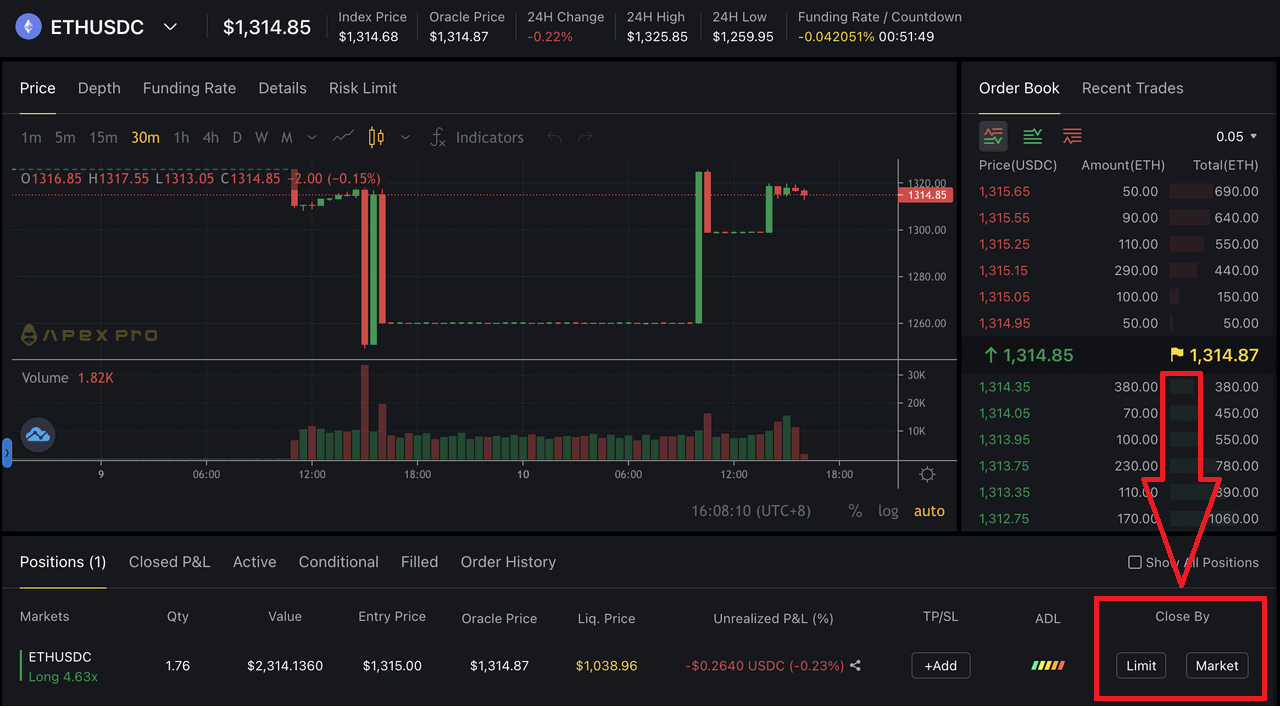 (2) Punan ang iyong order nang naaayon. Para sa recap sa mga uri ng order ng ApeX Pro at kung paano gawin ang bawat order, mangyaring sumangguni sa Mga Uri ng Order.
(2) Punan ang iyong order nang naaayon. Para sa recap sa mga uri ng order ng ApeX Pro at kung paano gawin ang bawat order, mangyaring sumangguni sa Mga Uri ng Order. (3) Pakitandaan na maaari mo lamang piliin at i-configure ang mga opsyon sa TP/SL pagkatapos maisagawa ang iyong order. Nangangahulugan ito na para sa Limit at Conditional (Market o Limit) na mga order, kakailanganin mong hintayin ang mga order na lumipat mula sa isang nakabinbing status (sa ilalim ng Aktibo o Kondisyon) papunta sa tab na "Mga Posisyon" sa ibaba ng pahina ng kalakalan dito. Dahil ang mga order sa Market ay agad na isinasagawa sa pinakamahusay na magagamit na presyo, hindi mo na kailangang maghintay para sa order na ma-trigger ng isang nakatakdang presyo bago itakda ang TP/SL sa parehong paraan.
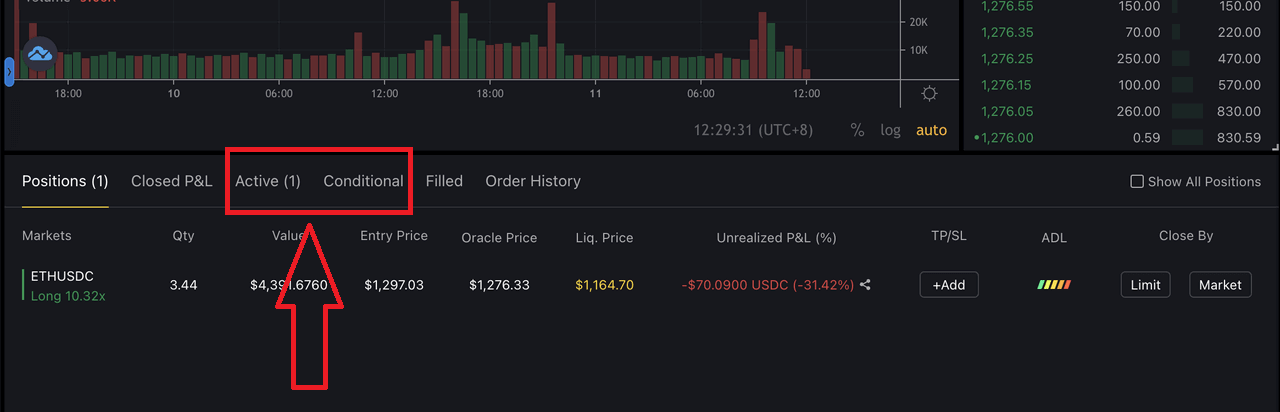 (4) Bilang default, lahat ng TP/SL order ay Reduce-Only order sa ApeX Pro.
(4) Bilang default, lahat ng TP/SL order ay Reduce-Only order sa ApeX Pro. (5) Tingnan ang iyong mga bukas na posisyon sa ilalim ng tab na "Mga Posisyon" at mag-click sa [+Add] na buton sa s
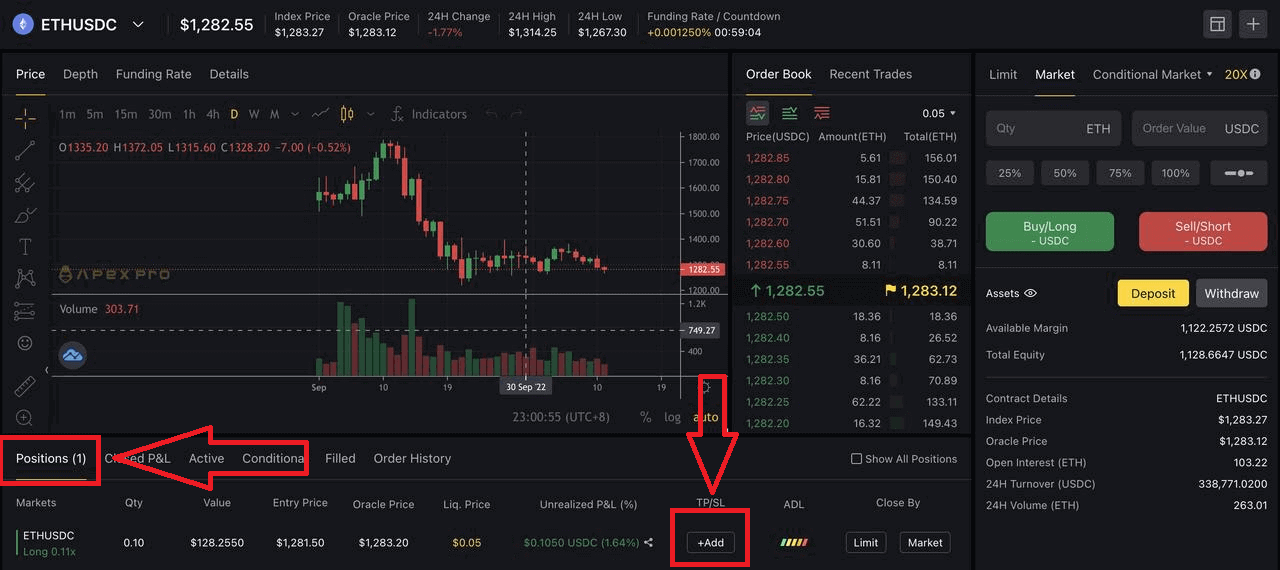
(6) May lalabas na bagong window at makikita mo ang mga sumusunod na field:
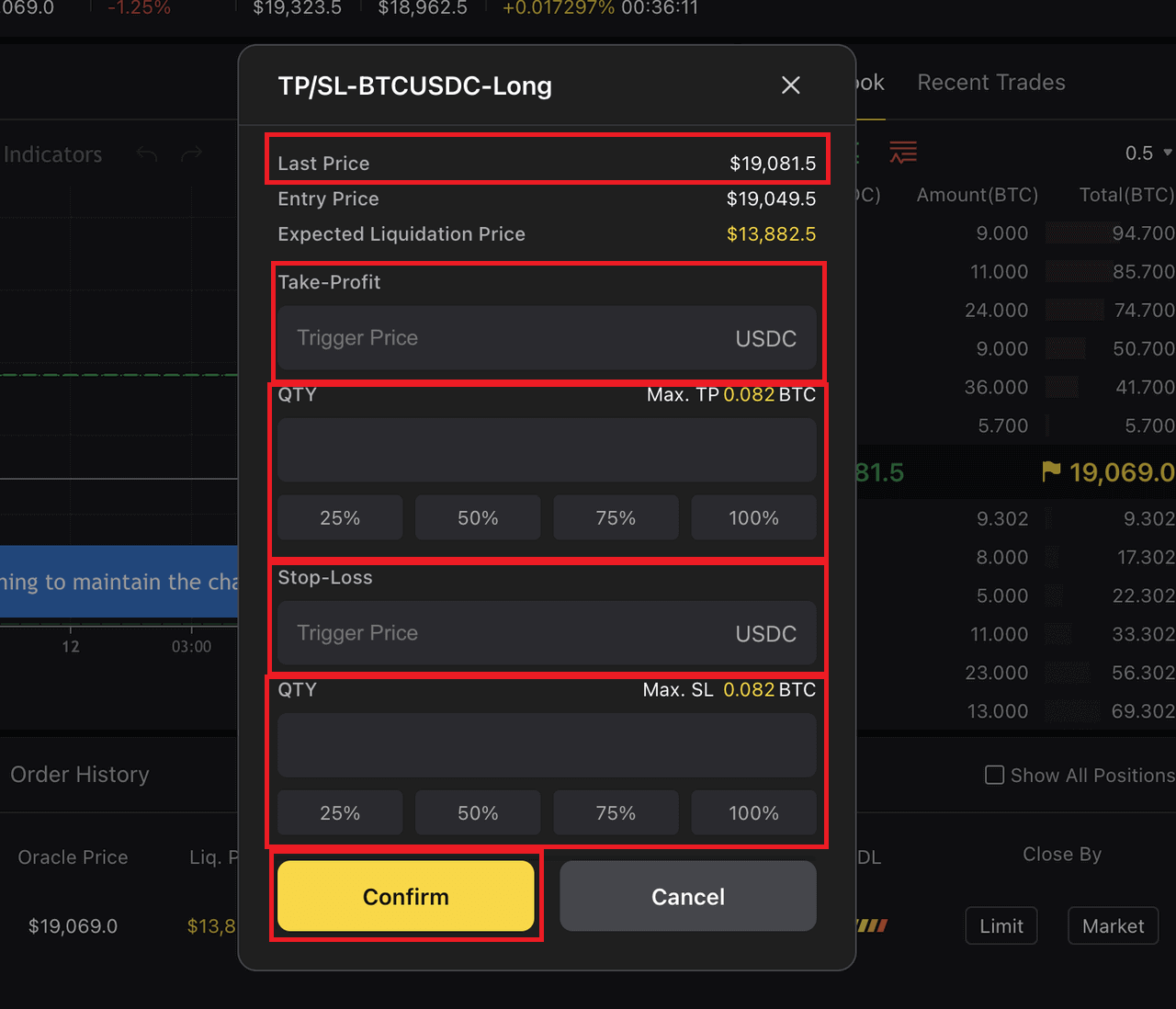
- Ang lahat ng TP/SL order ay maaari lamang ma-trigger ng Last Traded Price.
- Maaari mong punan ang alinman sa seksyong Take-Profit o Stop-Loss, o pareho kung gusto mong itakda ang parehong kundisyon sa iyong (mga) order.
- Ilagay ang presyo ng trigger ng Take-Profit at ang dami — maaari mong piliing ilapat lamang ang nakatakdang kundisyon ng TP sa isang bahagi o kabuuan ng iyong order.
- Ang parehong naaangkop para sa Stop-Loss — piliin na ang nakatakdang kondisyon ng SL ay nalalapat lamang sa isang bahagi o kabuuan ng iyong order.
- Mag-click sa "Kumpirmahin" kapag na-verify mo na ang mga detalye ng iyong order.
(7) Bilang kahalili, maaari mong gamitin ang Close By Limit function upang magtatag ng mga Take-Profit na order, na nagbibigay ng katulad na function tulad ng inilarawan sa Hakbang 6 sa itaas. Mahalagang tandaan na ang paraang ito ay hindi naaangkop para sa pag-set up ng mga Stop-Loss na order.
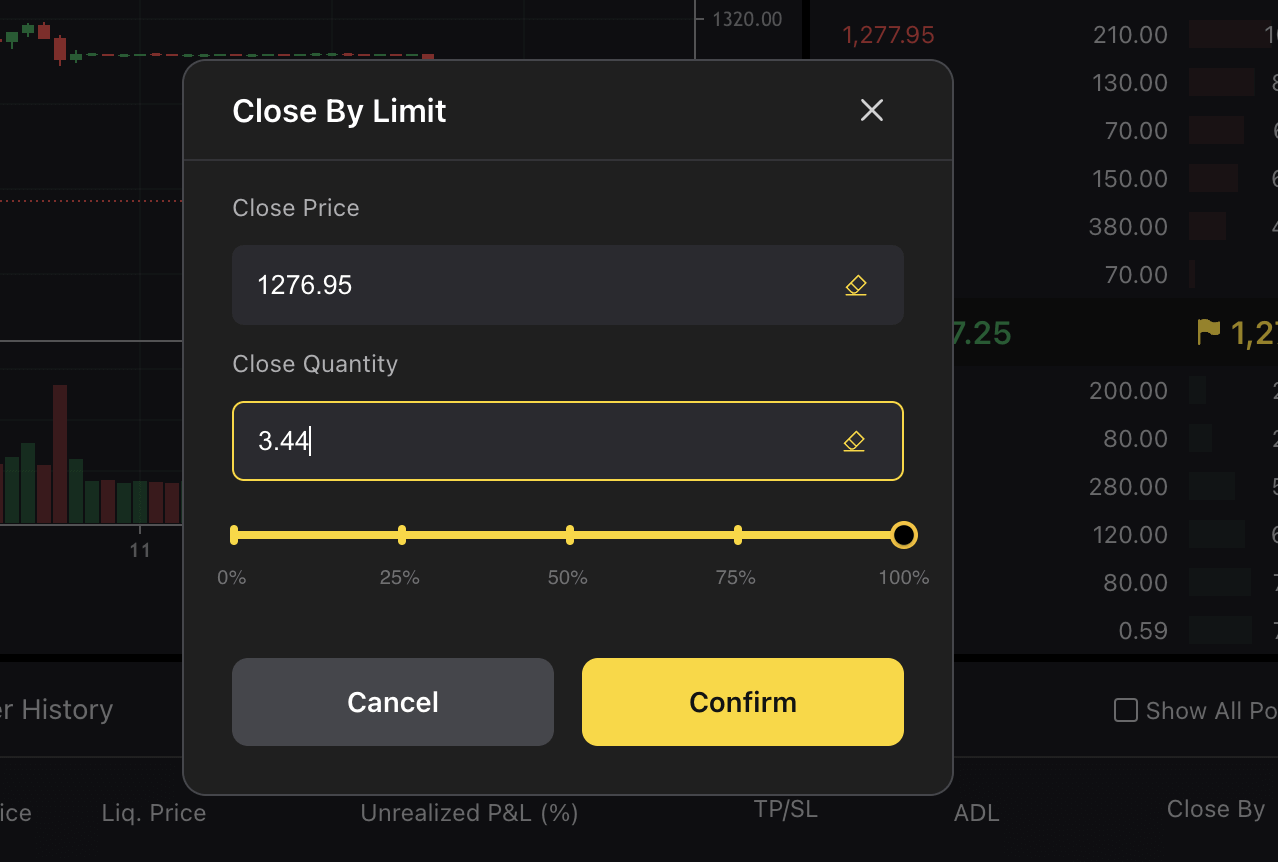
Paano Mag-withdraw mula sa ApeX
Paano Mag-withdraw mula sa ApeX (Web)
I-click ang 'Withdraw' sa trade screen.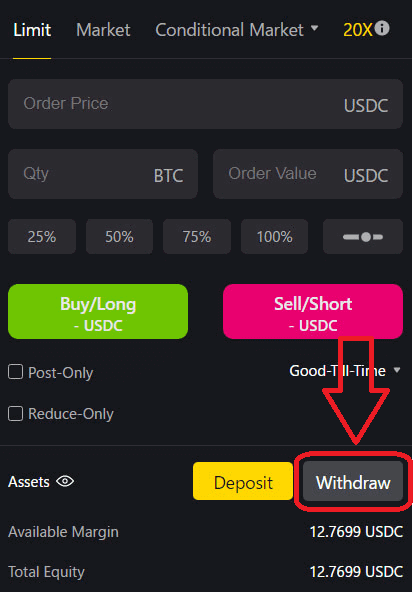
Ang minimum na halaga ng withdrawal para sa ApeX Pro ay USD 10.
- Ang mga withdrawal na hindi Ethereum ay nangangailangan ng pag-verify sa L2 (sa pamamagitan ng ZK proof) at maaaring tumagal ng hanggang 4 na oras upang maproseso ang withdrawal.
- Dapat may sapat na pondo sa asset pool ng kaukulang chain para iproseso ang mga withdrawal na hindi Ethernet.
- Magkakaroon din ng bayad sa gas; Sisingilin ng ApeX Pro ang bayad para masakop ito.
Kumpirmahin ang Pag-withdraw. 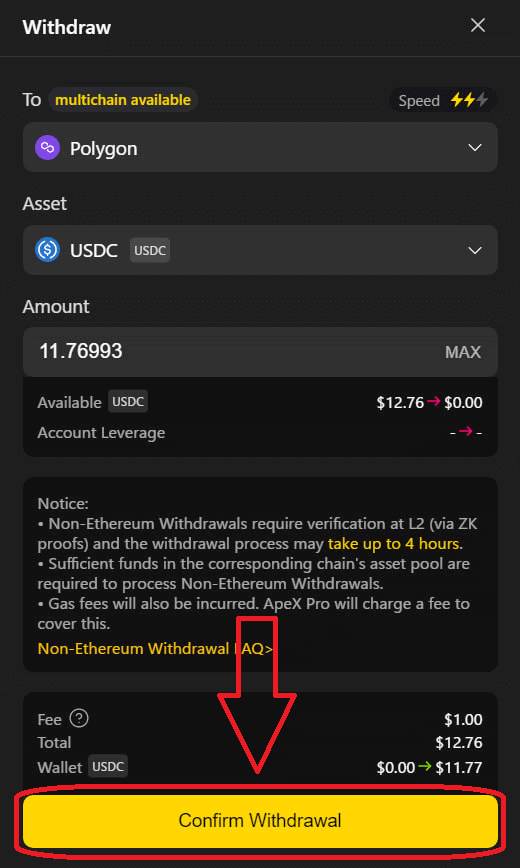
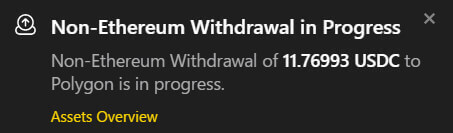
Maaaring suriin ang katayuan ng mga withdrawal sa ilalim ng Dashboard Transfers.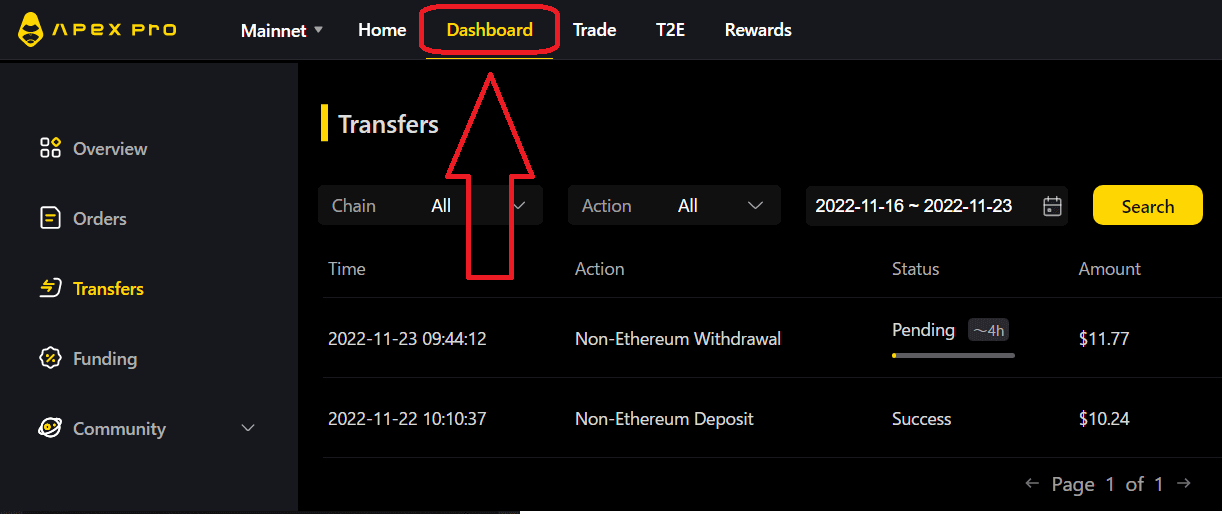
Paano Mag-withdraw mula sa ApeX (App)
Mag-click sa seksyong [Account] sa kanang ibabang sulok sa screen, pagkatapos ay mag-click sa button na 'Withdraw'. 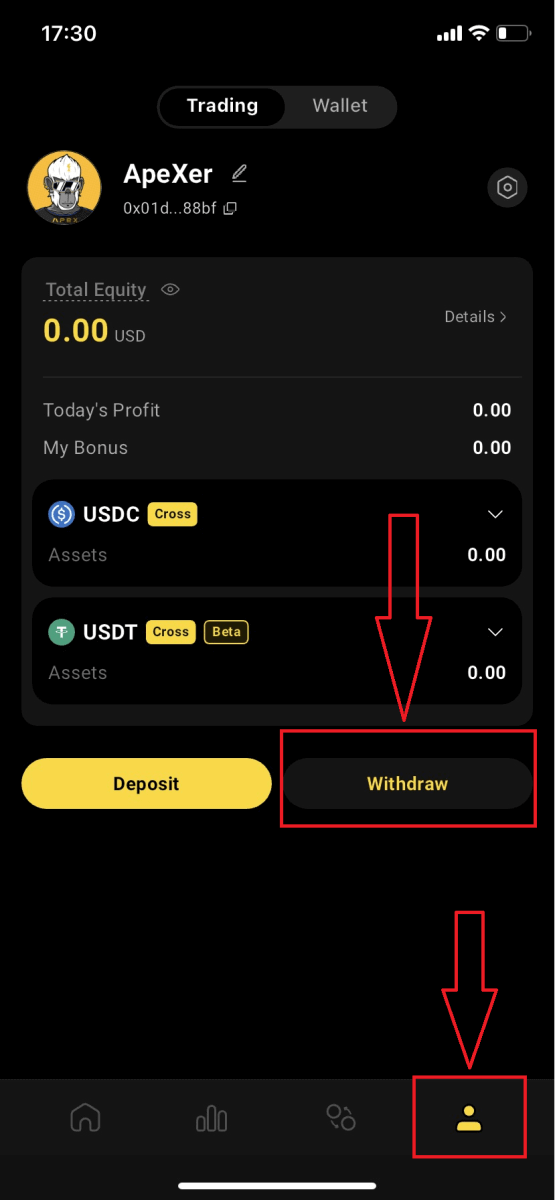
Katulad ng desktop platform, ang chain, asset at quanity ay opsyonal bago i-click ang 'Confirm Withdrawal' na button. 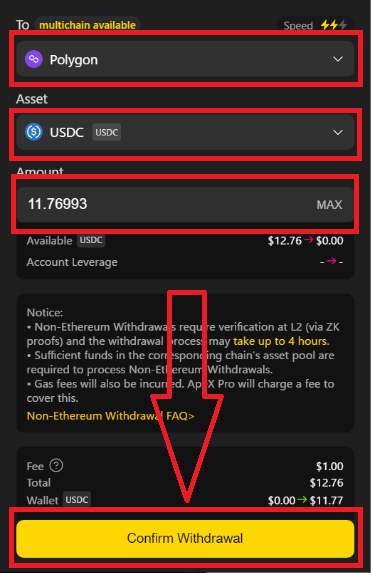
Mga Pag-withdraw ng Ethereum
Nag-aalok ang ApeX Pro ng dalawang opsyon sa withdrawal sa pamamagitan ng Ethereum network: Ethereum Fast Withdrawals at Ethereum Normal Withdrawals.
Ang Mabilis na Pag-withdraw ng Ethereum Ang mga
mabilis na pag-withdraw ay gumagamit ng isang provider ng liquidity ng withdrawal upang magpadala kaagad ng mga pondo at hindi nangangailangan ng mga user na maghintay para sa isang Layer 2 block na mamimina. Ang mga user ay hindi kailangang magpadala ng isang Layer 1 na transaksyon upang magsagawa ng mabilis na pag-withdraw. Sa likod ng mga eksena, ang tagapagbigay ng pagkatubig ng withdrawal ay agad na magpapadala ng isang transaksyon sa Ethereum na, sa sandaling mina, magpapadala sa gumagamit ng kanilang mga pondo. Ang mga user ay dapat magbayad ng bayad sa liquidity provider para sa mabilis na withdrawal na katumbas o mas malaki kaysa sa gas fee na babayaran ng provider para sa transaksyon at 0.1% ng halaga ng withdrawal na halaga (minimum 5 USDC/USDT). Ang mga mabilis na withdrawal ay napapailalim din sa maximum na laki na $50,000.
Ethereum Normal Withdrawals
Ang mga normal na withdrawal ay hindi gumagamit ng liquidity provider para pabilisin ang proseso ng withdrawal, kaya dapat maghintay ang mga user para sa isang Layer 2 block na mamimina bago sila maproseso. Ang layer 2 na mga bloke ay mina halos isang beses bawat 4 na oras, kahit na ito ay maaaring mas madalas o mas madalas (hanggang 8 oras) batay sa mga kundisyon ng network. Nagaganap ang mga normal na withdrawal sa dalawang hakbang: humiling muna ang user para sa isang normal na withdrawal, at sa sandaling mamina ang susunod na block ng Layer 2, dapat magpadala ang user ng transaksyon ng Layer 1 Ethereum upang i-claim ang kanilang mga pondo.
Non-Ethereum Withdrawals
Sa ApeX Pro, may opsyon kang bawiin ang iyong mga asset nang direkta sa ibang chain. Kapag ang isang user ay nagpasimula ng pag-withdraw sa isang EVM-compatible na chain, ang mga asset ay sasailalim sa isang paunang paglilipat sa ApeX Pro's Layer 2 (L2) asset pool. Kasunod nito, pinapadali ng ApeX Pro ang paglipat ng katumbas na halaga ng asset mula sa sarili nitong asset pool patungo sa itinalagang address ng user sa kaukulang withdrawal chain.
Mahalagang malaman na ang maximum na halaga ng withdrawal ay tinutukoy hindi lamang ng kabuuang mga asset sa account ng isang user kundi pati na rin ng maximum na available na halaga sa asset pool ng target na chain. Tiyakin na ang iyong halaga ng pag-withdraw ay sumusunod sa parehong mga limitasyon para sa isang tuluy-tuloy na karanasan sa transaksyon.
Halimbawa:
Isipin na may 10,000 USDC si Alice sa kanyang ApeX Pro account. Gusto niyang kumuha ng 10,000 USDC gamit ang Polygon chain, ngunit ang asset pool ng Polygon sa ApeX Pro ay mayroon lamang 8,000 USDC. Ipapaalam ng system kay Alice na ang mga available na pondo sa Polygon chain ay hindi sapat. Imumungkahi nito na mag-withdraw siya ng 8,000 USDC o mas mababa sa Polygon at kunin ang natitira sa pamamagitan ng isa pang chain, o maaari niyang bawiin ang buong 10,000 USDC mula sa ibang chain na may sapat na pondo.
Madali at ligtas na makakagawa ang mga mangangalakal ng mga deposito at pag-withdraw gamit ang kanilang gustong chain sa ApeX Pro.
Gagamit din ang ApeX Pro ng isang monitoring program para isaayos ang balanse ng mga pondo sa mga chain para matiyak ang sapat na asset sa iba't ibang asset pool sa anumang oras.
Mga Madalas Itanong (FAQ)
Ikonekta ang Crypto Wallet sa ApeX
Ligtas ba ang iyong platform? Na-audit ba ang iyong mga smart contract?
Oo, ang mga matalinong kontrata sa ApeX Protocol (at ApeX Pro) ay ganap na na-audit ng BlockSec. Pinaplano rin naming suportahan ang isang bug bounty campaign na may secure3 para makatulong na mabawasan ang panganib ng mga pagsasamantala sa platform.Anong mga wallet ang sinusuportahan ng Apex Pro?
Kasalukuyang sinusuportahan ng Apex Pro ang:- MetaMask
- Magtiwala
- bahaghari
- BybitWallet
- Bitget Wallet
- OKX Wallet
- Kumonekta sa pitaka
- imToken
- BitKeep
- TokenPocket
- Coinbase Wallet
Maaari bang ikonekta ng mga user ng Bybit ang kanilang mga wallet sa ApeX Pro?
Ang mga gumagamit ng Bybit ay maaari na ngayong ikonekta ang kanilang mga pitaka sa Web3 at Spot sa Apex Pro.Paano ako lilipat sa testnet?
Upang tingnan ang mga opsyon sa Testnet, ikonekta muna ang iyong wallet sa ApeX Pro. Sa ilalim ng pahina ng 'Trade', makikita mo ang mga opsyon sa pagsubok na net na ipinapakita sa tabi ng logo ng Apex Pro sa kaliwang bahagi sa itaas ng pahina.Piliin ang gustong Testnet environment para magpatuloy.

Hindi maikonekta ang Wallet
1. Maaaring may iba't ibang dahilan para sa kahirapan sa pagkonekta ng iyong wallet sa ApeX Pro sa parehong desktop at sa app.
2. Desktop
- Kung gumagamit ka ng mga wallet tulad ng MetaMask na may in-browser integration, tiyaking naka-sign in ka sa iyong wallet sa pamamagitan ng integration bago mag-log in sa Apex Pro.
3. App
- I-update ang iyong wallet app sa pinakabagong bersyon. Gayundin, tiyaking na-update ang iyong ApeX Pro app. Kung hindi, i-update ang parehong app at subukang kumonekta muli.
- Maaaring lumitaw ang mga isyu sa koneksyon dahil sa mga error sa VPN o server.
- Maaaring kailanganin ng ilang app ng wallet na buksan muna bago ilunsad ang Apex Pro app.
4. Pag-isipang magsumite ng tiket sa pamamagitan ng helpdesk ng ApeX Pro Discord para sa karagdagang tulong.
ApeX Trading
Mga Bayad sa pangangalakal
Fee StructureAng ApeX Pro ay gumagamit ng maker-taker fee model para sa pagtukoy ng mga bayarin sa kalakalan nito. Mayroong dalawang uri ng mga order sa ApeX Pro — mga order ng Maker at Taker.
- Ang mga order ng gumagawa ay nagdaragdag ng lalim at pagkatubig sa order book dahil ang mga ito ay mga order na hindi naisasagawa at napupunan kaagad
- Ang mga order ng taker , sa kabilang banda, ay isinasagawa at pinupunan kaagad, na nag-aalis ng pagkatubig mula sa order book
Ang ApeX Pro ay magpapakilala ng isang tiered trading fee structure sa lalong madaling panahon upang ang mga mangangalakal ay masiyahan sa mas malaking pagbawas sa gastos sa mga bayarin, habang sila ay nangangalakal.
Sisingilin ba ako kung kakanselahin ko ang aking order?
Hindi, kung bukas ang iyong order at kanselahin mo ito, hindi ka sisingilin ng bayad. Ang mga bayarin ay sinisingil lamang sa mga napunong order.
Kailangan ko bang magbayad ng gas fee para makapag-trade?
Hindi. Dahil ang mga trade ay naisakatuparan sa Layer 2, walang gas na bayad ang sisingilin.
Mga Bayad sa Pagpopondo
Ang pagpopondo ay ang bayad na ibinayad sa alinman sa mahaba o maikling mangangalakal upang matiyak na ang presyo ng kalakalan ay malapit na sumusunod sa presyo ng pinagbabatayan na asset sa spot market.Mga Bayad sa Pagpopondo
Ang mga bayarin sa pagpopondo ay ipapalit sa pagitan ng mahaba at maikling mga may hawak ng posisyon bawat 1 oras.
Pakitandaan na ang rate ng pagpopondo ay magbabago sa real time bawat 1 oras. Kung positibo ang rate ng pagpopondo sa pag-aayos, ang mga may hawak ng mahabang posisyon ay magbabayad ng mga bayarin sa pagpopondo sa mga may hawak ng maikling posisyon. Katulad nito, kapag negatibo ang rate ng pagpopondo, babayaran ng mga short positive holders ang mga long position holder.
Ang mga mangangalakal lamang na humahawak ng mga posisyon sa oras ng pag-aayos ang magbabayad o makakatanggap ng mga bayarin sa pagpopondo. Gayundin, ang mga mangangalakal na hindi humahawak ng anumang mga posisyon kapag sa oras ng pag-aayos ng pagbabayad sa pagpopondo ay hindi magbabayad o makakatanggap ng anumang mga bayarin sa pagpopondo.
Ang halaga ng iyong posisyon sa timestamp kapag naayos ang pagpopondo ay gagamitin upang makuha ang iyong mga bayarin sa pagpopondo.
Mga Bayarin sa Pagpopondo = Halaga ng Posisyon * Presyo ng Index * Rate ng Pagpopondo
Ang rate ng pagpopondo ay kinakalkula bawat oras. Halimbawa:
- Ang rate ng pagpopondo sa pagitan ng 10AM UTC at 11AM UTC, at ipapalit sa 11AM UTC;
- Ang rate ng pagpopondo sa pagitan ng 2PM UTC at 3PM UTC, at ipapalit sa 3PM UTC
Pagkalkula ng Rate ng Pagpopondo
Ang rate ng pagpopondo ay kinakalkula batay sa Rate ng Interes (I) at Premium Index (P). Ang parehong mga kadahilanan ay ina-update bawat minuto, at isang N*-Hour Time-Weighted-Average-Price (TWAP) sa mga serye ng mga minutong rate ay isinasagawa. Ang Rate ng Pagpopondo ay susunod na kinakalkula gamit ang bahagi ng N*-Hour Interest Rate at ang N*-Hour na premium / bahagi ng diskwento. Ang isang +/−0.05% dampener ay idinagdag.
- N = Agwat ng Oras ng Pagpopondo. Dahil ang pagpopondo ay nangyayari isang beses kada oras, N = 1.
- Rate ng Pagpopondo (F) = P + clamp * (I - P, 0.05%, -0.05%)
Nangangahulugan ito na kung ang (I - P) ay nasa loob ng +/-0.05%, ang rate ng pagpopondo ay katumbas ng rate ng interes. Ang resultang rate ng pagpopondo ay ginagamit upang matukoy ang halaga ng posisyon, at kaayon, ang mga bayarin sa pagpopondo na babayaran ng mahaba at maikling mga may hawak ng posisyon.
Isinasaalang-alang ang kontrata ng BTC-USDC bilang halimbawa, kung saan ang BTC ang pinagbabatayan ng asset at ang USDC bilang ang settlement asset. Ayon sa formula sa itaas, ang rate ng interes ay magiging katumbas ng pagkakaiba sa interes sa pagitan ng dalawang asset.
Rate ng Interes
-
Rate ng Interes (I) = (Interes ng USDC - Pinagbabatayan na Interes ng Asset) / Interval ng Rate ng Pagpopondo
- USDC Interest = Ang rate ng interes para sa paghiram ng settlement currency, sa kasong ito USDC
- Pinagbabatayan na Interes ng Asset = Ang rate ng interes para sa paghiram ng batayang pera
- Interval ng Rate ng Pagpopondo = 24/Agwat ng Oras ng Pagpopondo
Gamit ang BTC-USDC bilang halimbawa, kung ang rate ng interes ng USDC ay 0.06%, ang rate ng interes ng BTC ay 0.03%, at ang pagitan ng rate ng pagpopondo ay 24:
- Rate ng Interes = (0.06-0.03) / 24 = 0.00125% .
Maaaring tangkilikin ng mga Premium Index
Trader ang mga diskwento mula sa presyo ng oracle sa paggamit ng isang Premium Index — ito ay ginagamit upang taasan o babaan ang susunod na rate ng pagpopondo upang ito ay nakaayon sa antas ng kalakalan ng kontrata.
-
Premium Index (P) = ( Max ( 0 , Impact Bid Price - Oracle Price) - Max ( 0 , Oracle Price - Impact Ask Price)) / Index Price + Funding Rate ng Kasalukuyang Interval
- Presyo ng Impact Ask = Ang average na presyo ng pagpuno upang maisagawa ang Impact Margin Notional sa Ask side
- Presyo ng Epekto sa Bid = Ang average na presyo ng pagpuno upang maisagawa ang Impact Margin Notional sa gilid ng Bid
Ang Impact Margin Notional ay ang paniwala na magagamit sa pangangalakal batay sa isang tiyak na halaga ng margin at nagpapahiwatig kung gaano kalalim sa order book upang sukatin ang alinman sa Impact Bid o Ask Price.
Bayad sa Pagpopondo Cap
| Kontrata | Pinakamataas | pinakamababa |
| BTCUSDC | 0.046875% | -0.046875% |
| ETHUSDC, BCHUSDC, LTCUSDC, XRPUSDC, EOSUSDC, BNBUSDC | 0.09375% | -0.09375% |
| Iba | 0.1875% | -0.1875% |
*Tanging BTC at ETH perpetual na kontrata ang available ngayon. Ang iba pang mga kontrata ay idaragdag sa ApeX Pro sa lalong madaling panahon.